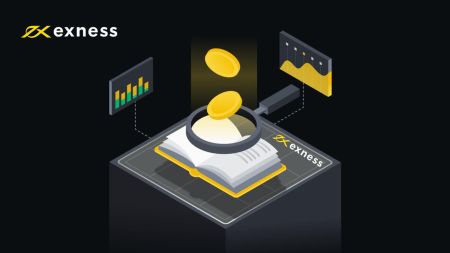Ako obchodovať v Exness pre začiatočníkov
Bez výzvy nemôže byť víťazstvo a vaším prvým míľnikom je získať overený online obchodný účet, aby ste mali prístup na devízový trh z domova alebo na cestách.
Začatie kariéry na forexe sa môže zdať zdrvujúce počas prvých niekoľkých týždňov. V Exness robíme všetko pre to, aby vaše učenie bolo čo najrýchlejšie a bez stresu. Aby sme vám pomohli prejsť procesom registrácie, vytvorili sme tento dokument, ktorý vás krok za krokom prevedie až k vášmu prvému obchodu.
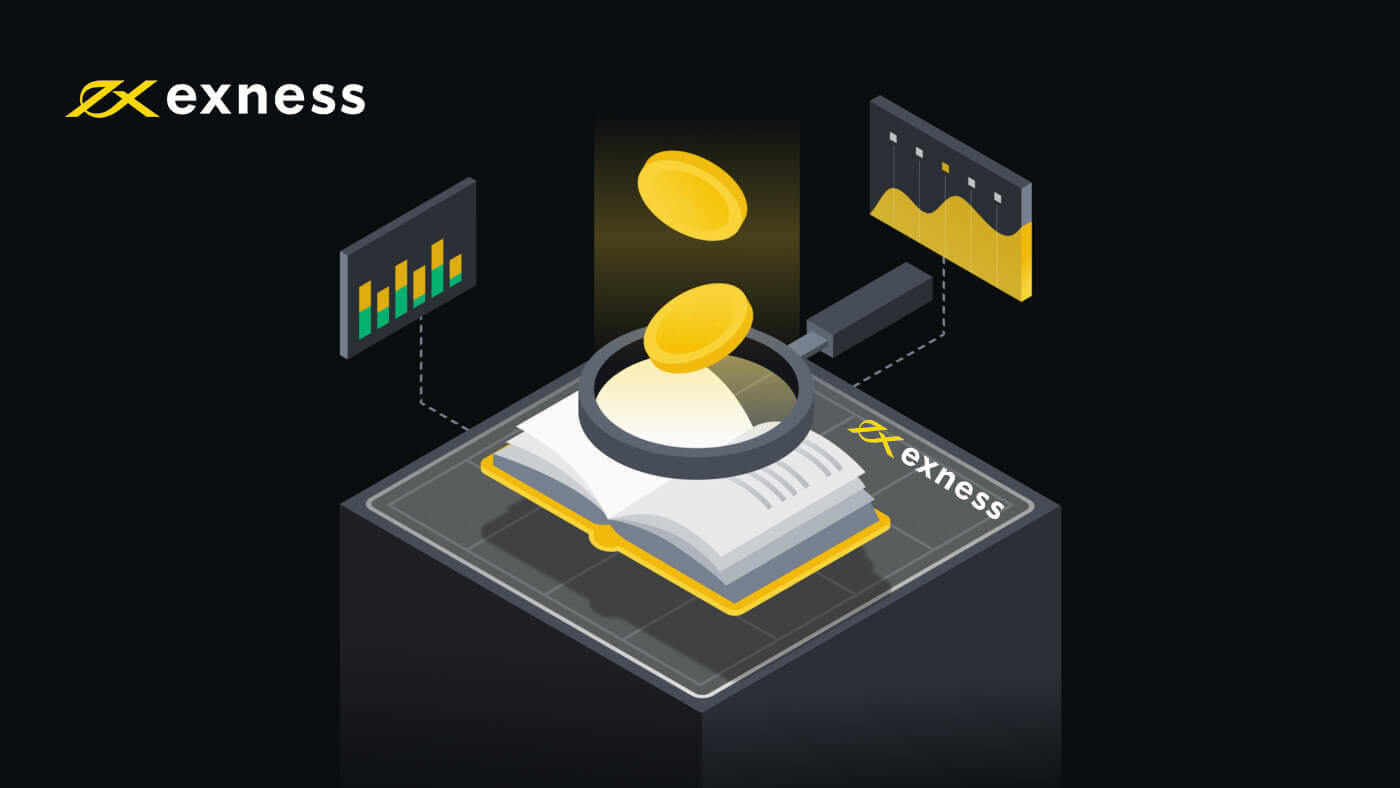
Ako sa zaregistrovať na Exness
Ako zaregistrovať účet Exness [App]
Nastavte a zaregistrujte účet
Je celkom jednoduché zaregistrovať si účet cez aplikáciu Exness Trader podľa týchto jednoduchých krokov: 1. Stiahnite si Exness Trader z App Store alebo Google Play .
2. Nainštalujte a načítajte Exness Trader.
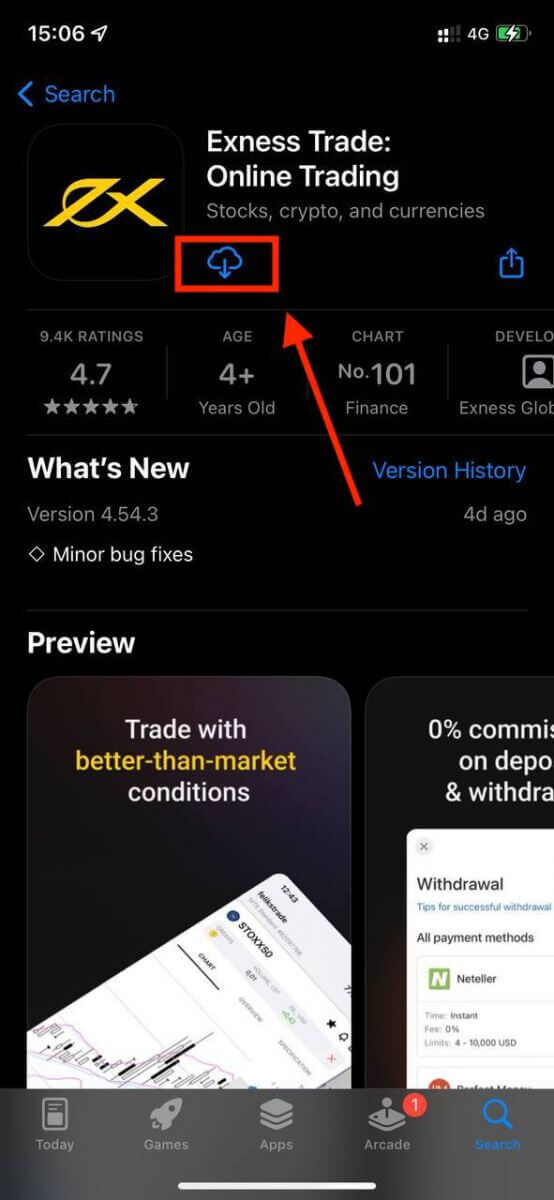
3. Klepnite na Registrovať .
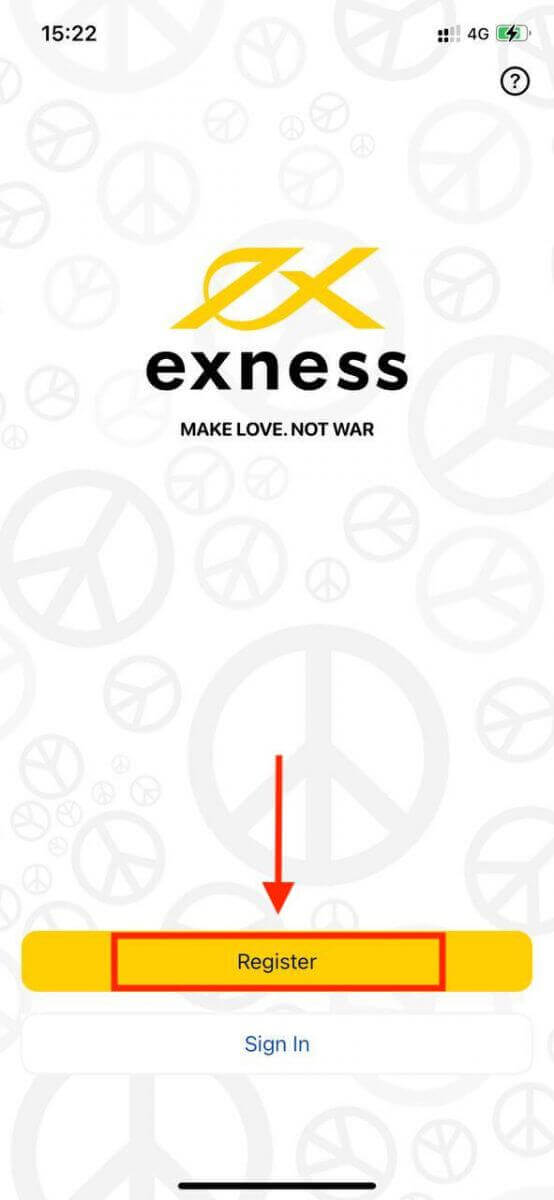
4. Poklepaním na Zmeniť krajinu/región vyberte zo zoznamu krajinu bydliska a potom poklepte na Pokračovať .

5. Zadajte svoju e-mailovú adresu a pokračujte .
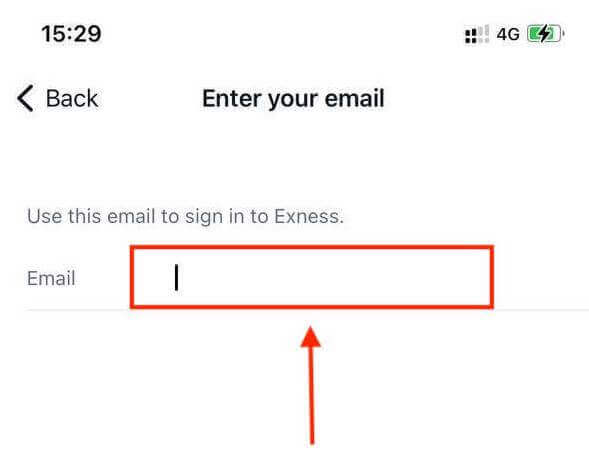
6. Vytvorte heslo, ktoré spĺňa požiadavky. Klepnite na Pokračovať .
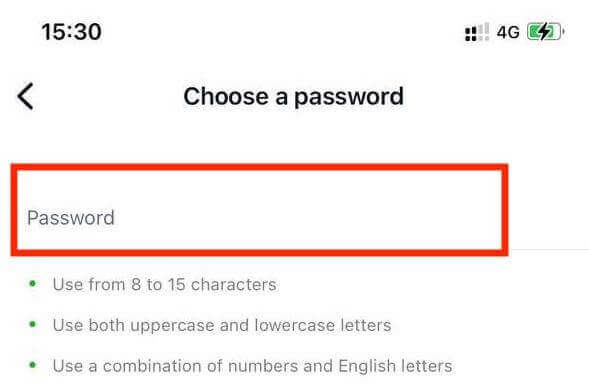
7. Zadajte svoje telefónne číslo a klepnite na Send me a code .
8. Zadajte 6-miestny overovací kód odoslaný na vaše telefónne číslo a potom klepnite na Pokračovať . Ak vyprší čas, môžete klepnúť na položku Znova mi poslať kód
. 9. Vytvorte 6-ciferný prístupový kód a potom ho znova zadajte na potvrdenie. Toto nie je voliteľné a musíte ho vyplniť pred vstupom do Exness Trader.
10. Biometriu môžete nastaviť klepnutím na Povoliť , ak to vaše zariadenie podporuje, alebo môžete tento krok preskočiť klepnutím na Teraz nie .
11. Zobrazí sa obrazovka s vkladom, ale klepnutím na tlačidlo Späť sa vrátite do hlavnej oblasti aplikácie.
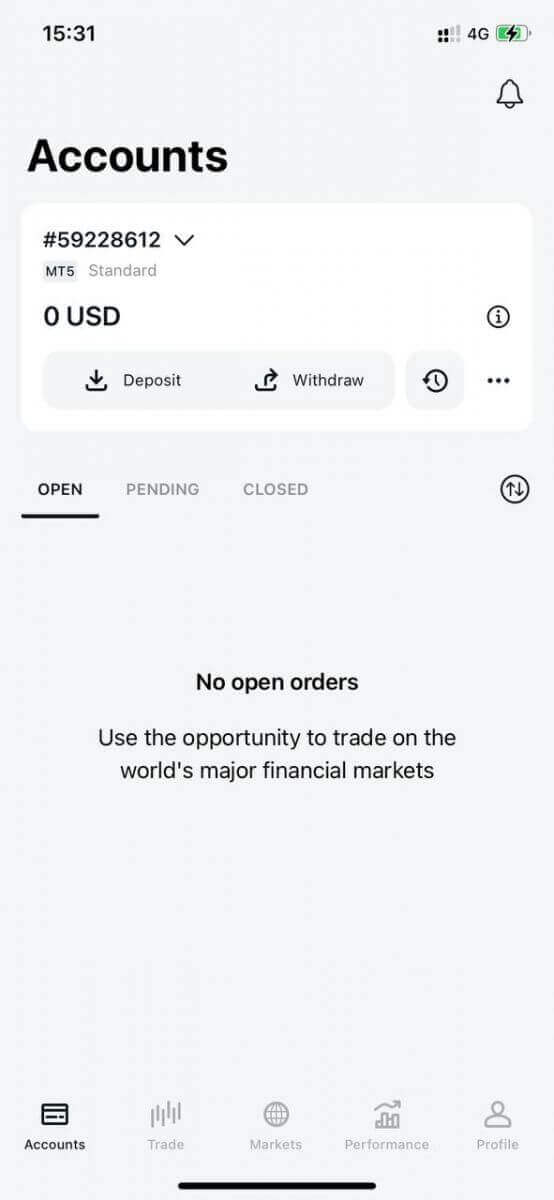
Gratulujeme, Exness Trader je nastavený a pripravený na použitie.
Po registrácii sa vám vytvorí demo účet (s virtuálnymi prostriedkami vo výške 10 000 USD) na precvičenie obchodovania. Používanie demo účtu je skvelý spôsob, ako sa naučiť obchodovať. Prosím, pamätajte na viac praxe a viac šancí zarobiť skutočné peniaze s Exness.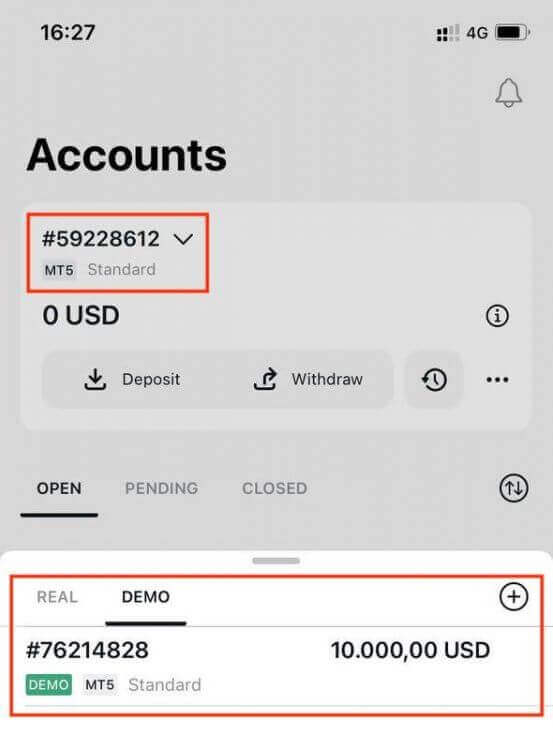
Spolu s demo účtom sa vám pri registrácii vytvorí aj reálny účet.
Ako vytvoriť nový obchodný účet
Keď si zaregistrujete svoju osobnú oblasť, vytvorte si obchodný účet v niekoľkých jednoduchých krokoch v aplikácii Exness Trader. 1. Klepnite na rozbaľovaciu ponuku na karte Účty na hlavnej obrazovke.
2. Kliknite na znamienko plus na pravej strane a vyberte Nový skutočný účet alebo Nový demo účet .
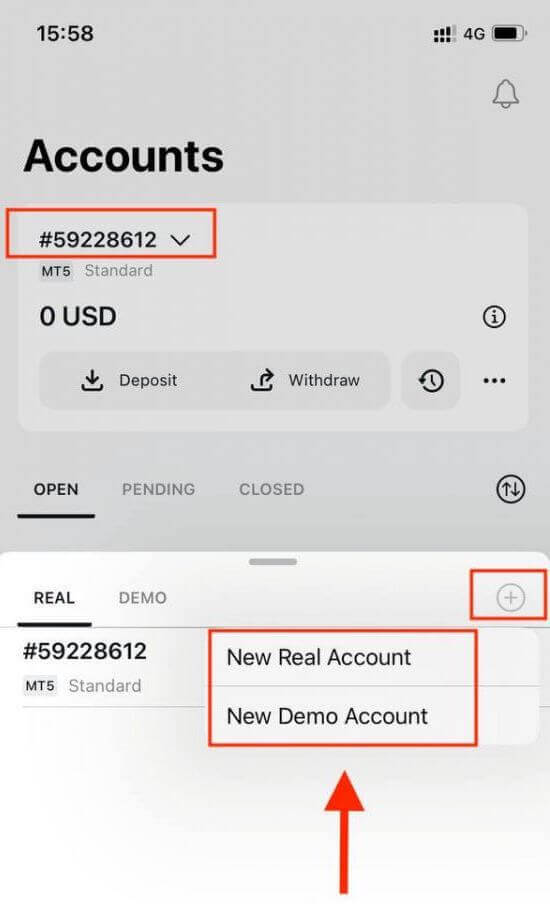
3. Vyberte si preferovaný typ účtu v poliach MetaTrader 5 a MetaTrader 4 .
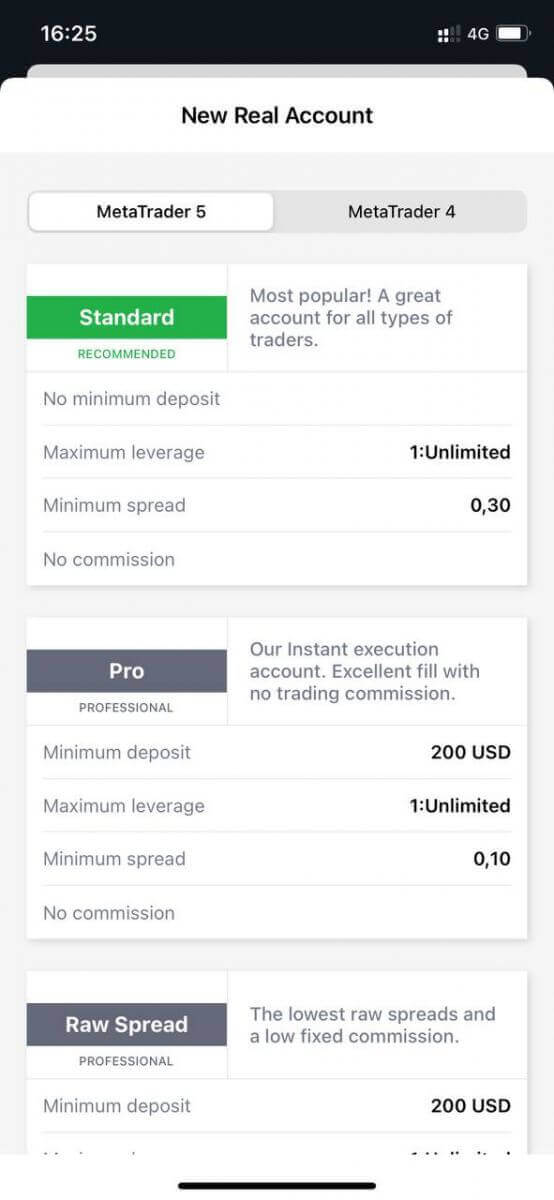
4. Nastavte menu účtu , pákový efekt a zadajte prezývku účtu . Klepnite na Pokračovať .
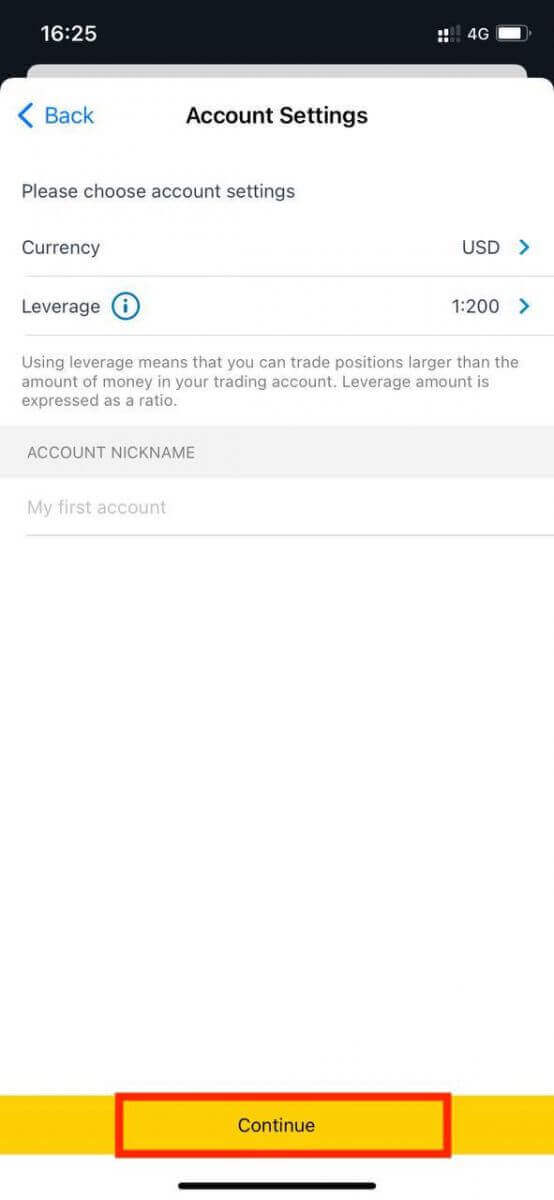
5. Nastavte obchodné heslo podľa zobrazených požiadaviek.
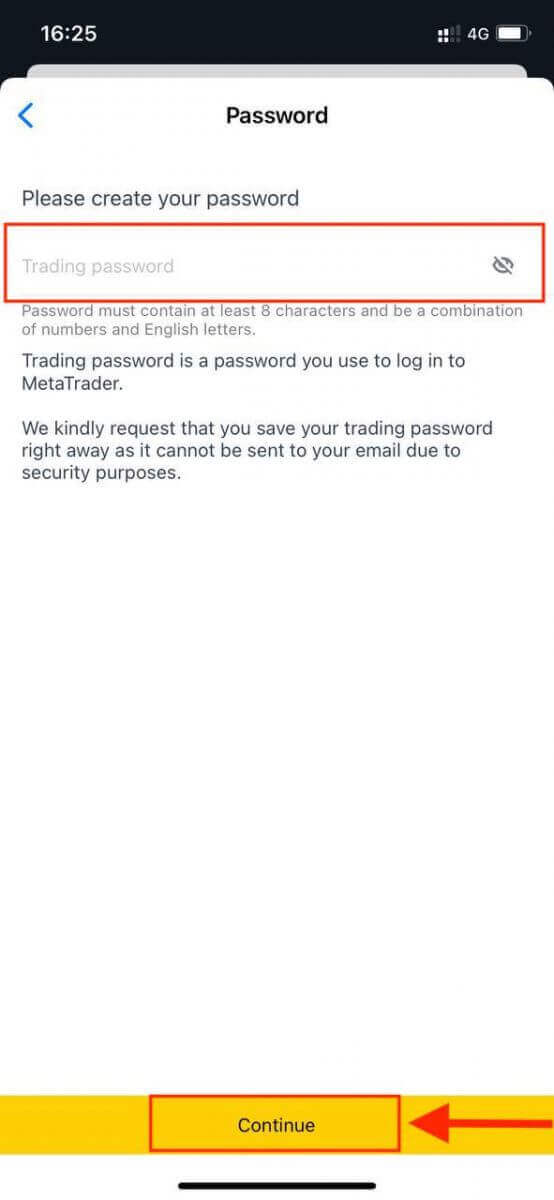
Úspešne ste vytvorili obchodný účet. Klepnutím na Vložiť vyberte spôsob platby na vloženie prostriedkov a potom klepnite na Obchodovať.
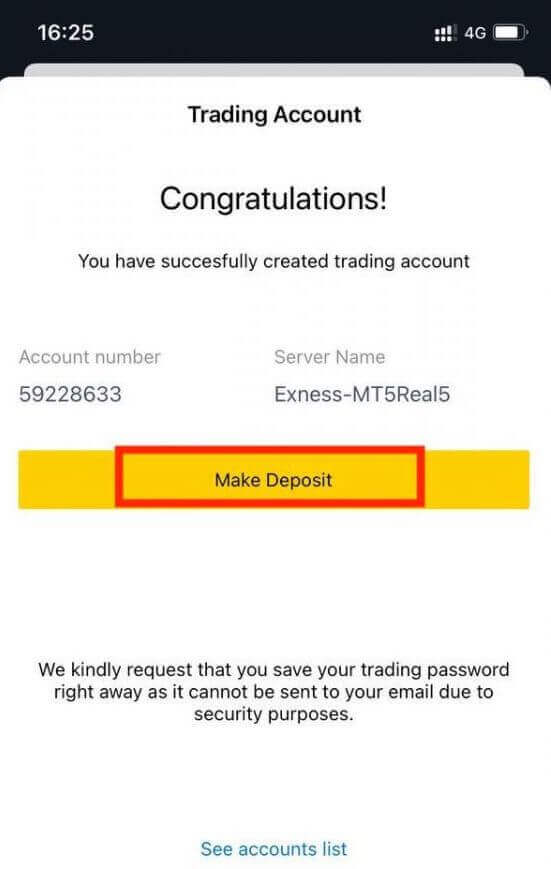
Váš nový obchodný účet sa zobrazí nižšie.
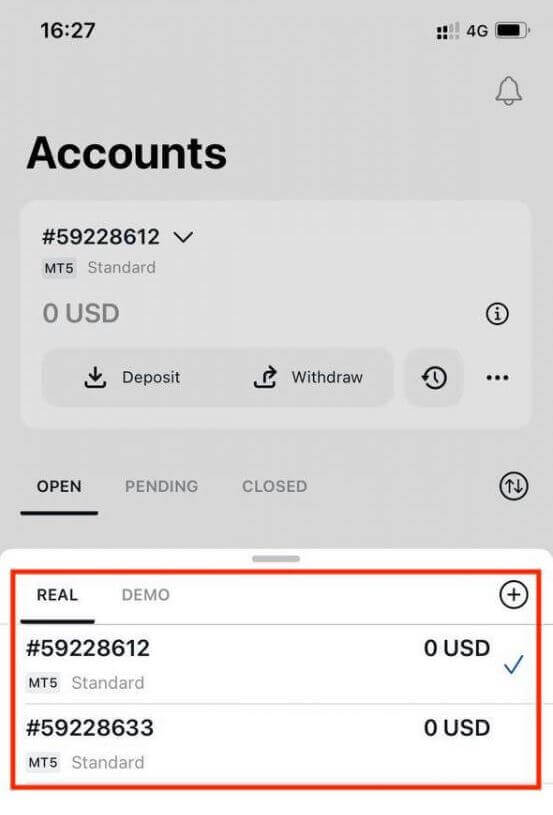
Upozorňujeme, že nastavenú menu účtu pre účet nie je možné po nastavení zmeniť. Ak si želáte zmeniť prezývku účtu, môžete tak urobiť prihlásením sa do webovej Osobnej oblasti.
Ako zaregistrovať účet Exness [Web]
Ako si zaregistrovať účet
1. Len asi 1 minúta bude potrebná, kým dokončíte aplikáciu Exness účtu a môžete okamžite začať obchodovať. Kliknite na tlačidlo „Otvoriť účet“ v pravom hornom rohu stránky.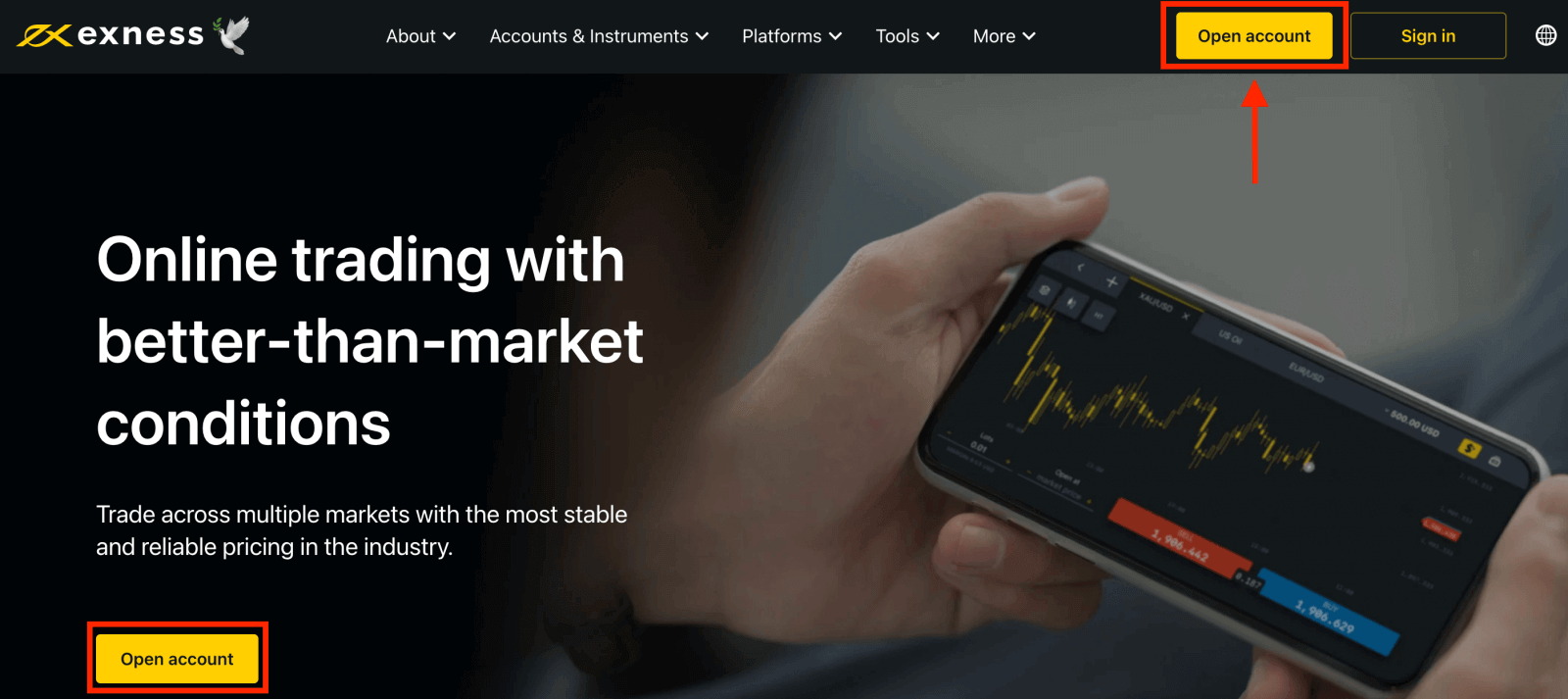
2. Na registračnej stránke budete požiadaní o vyplnenie potrebných informácií na otvorenie účtu:
- Vyberte krajinu pobytu ; toto sa nedá zmeniť a bude určovať, ktoré platobné služby máte k dispozícii.
- Zadajte svoju e-mailovú adresu .
- Vytvorte si heslo pre svoj účet Exness podľa zobrazených pokynov.
- Zadajte kód partnera (voliteľný), ktorý prepojí váš účet Exness s partnerom v programe Exness Partnership .
- Poznámka : V prípade neplatného kódu partnera sa toto vstupné pole vymaže, aby ste to mohli skúsiť znova.
- Ak sa vás to týka, začiarknite políčko s vyhlásením, že nie ste občanom alebo obyvateľom USA.
- Po zadaní všetkých požadovaných informácií kliknite na Pokračovať .
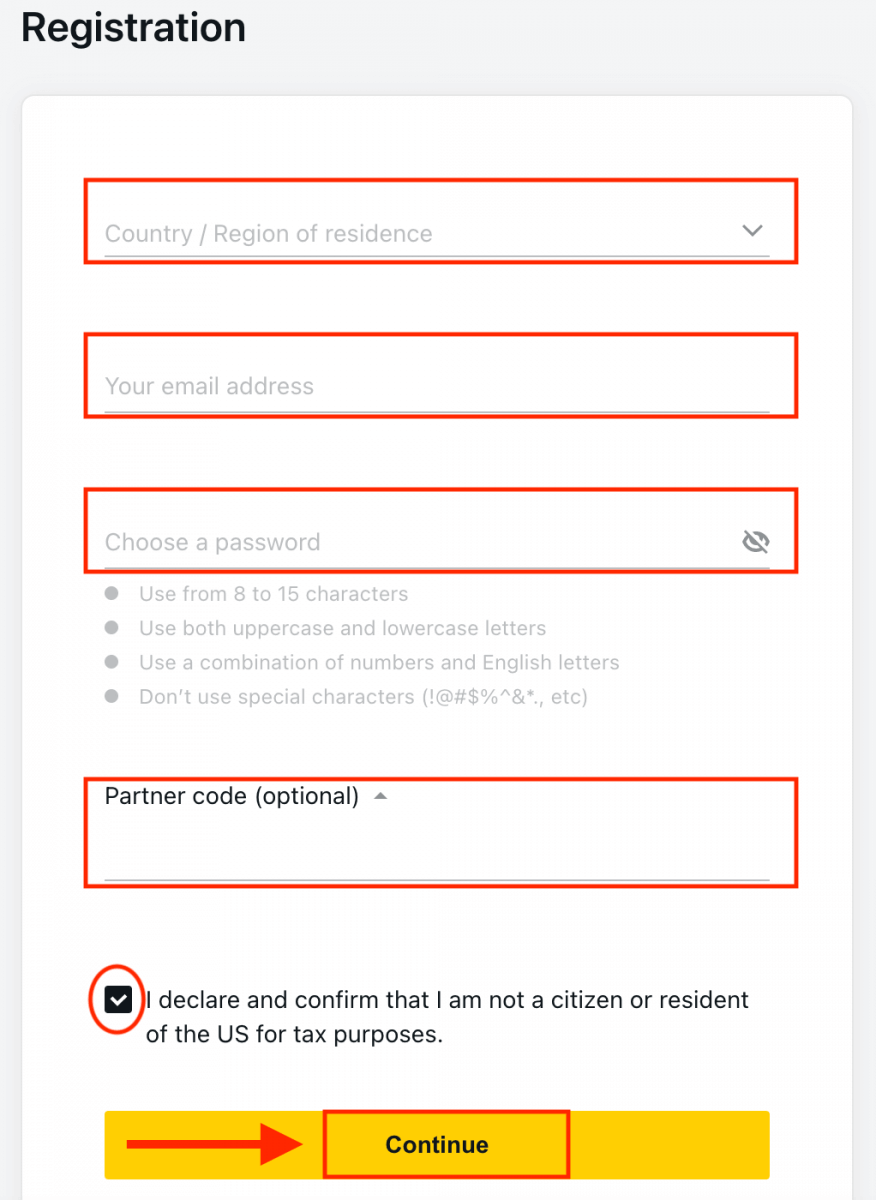
3. Gratulujeme! Vaša registrácia je dokončená a bude presmerovaná na Exness Terminal. Ak chcete obchodovať so skutočným účtom,
kliknite na žlté tlačidlo „ Skutočný účet
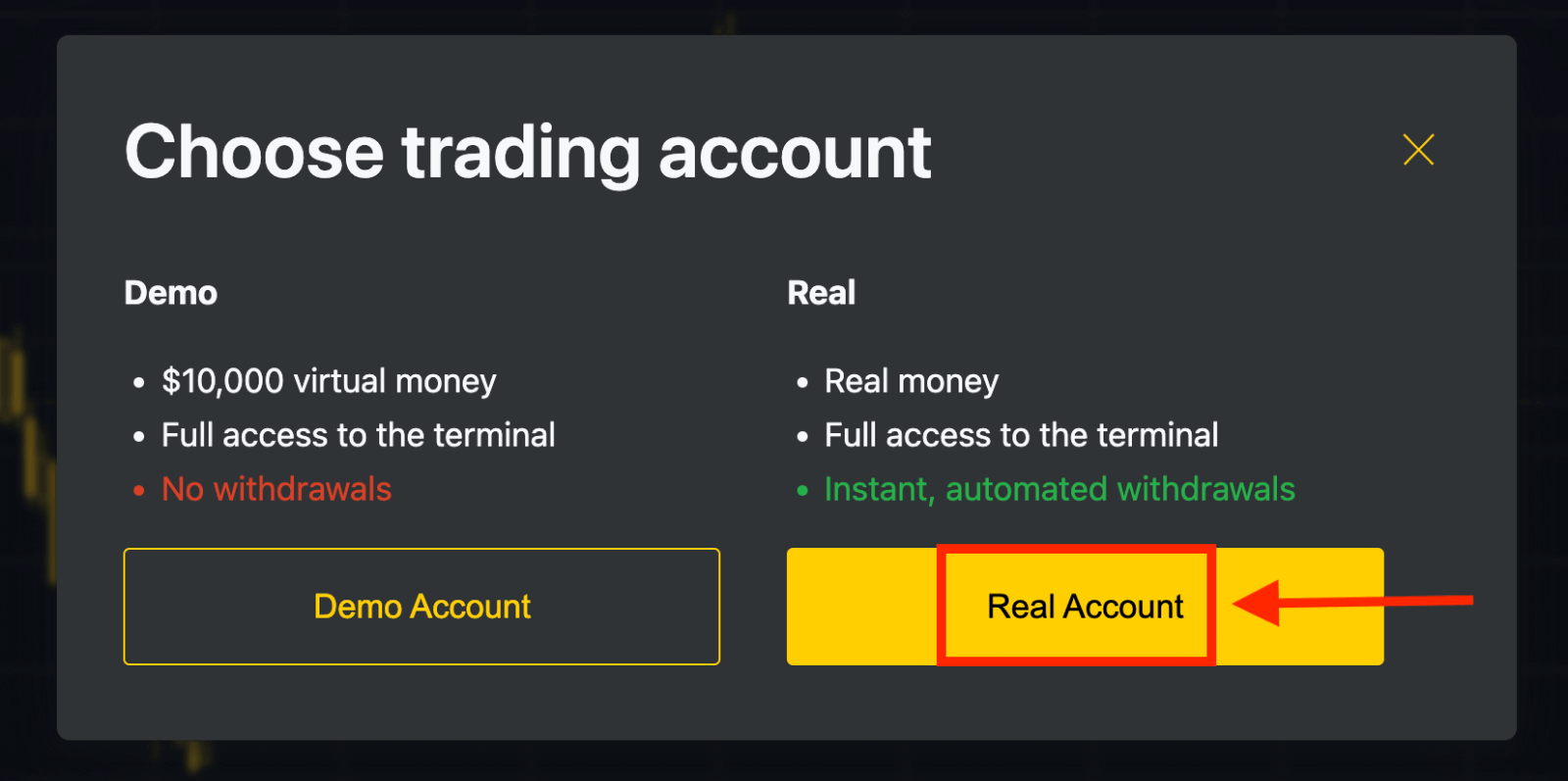
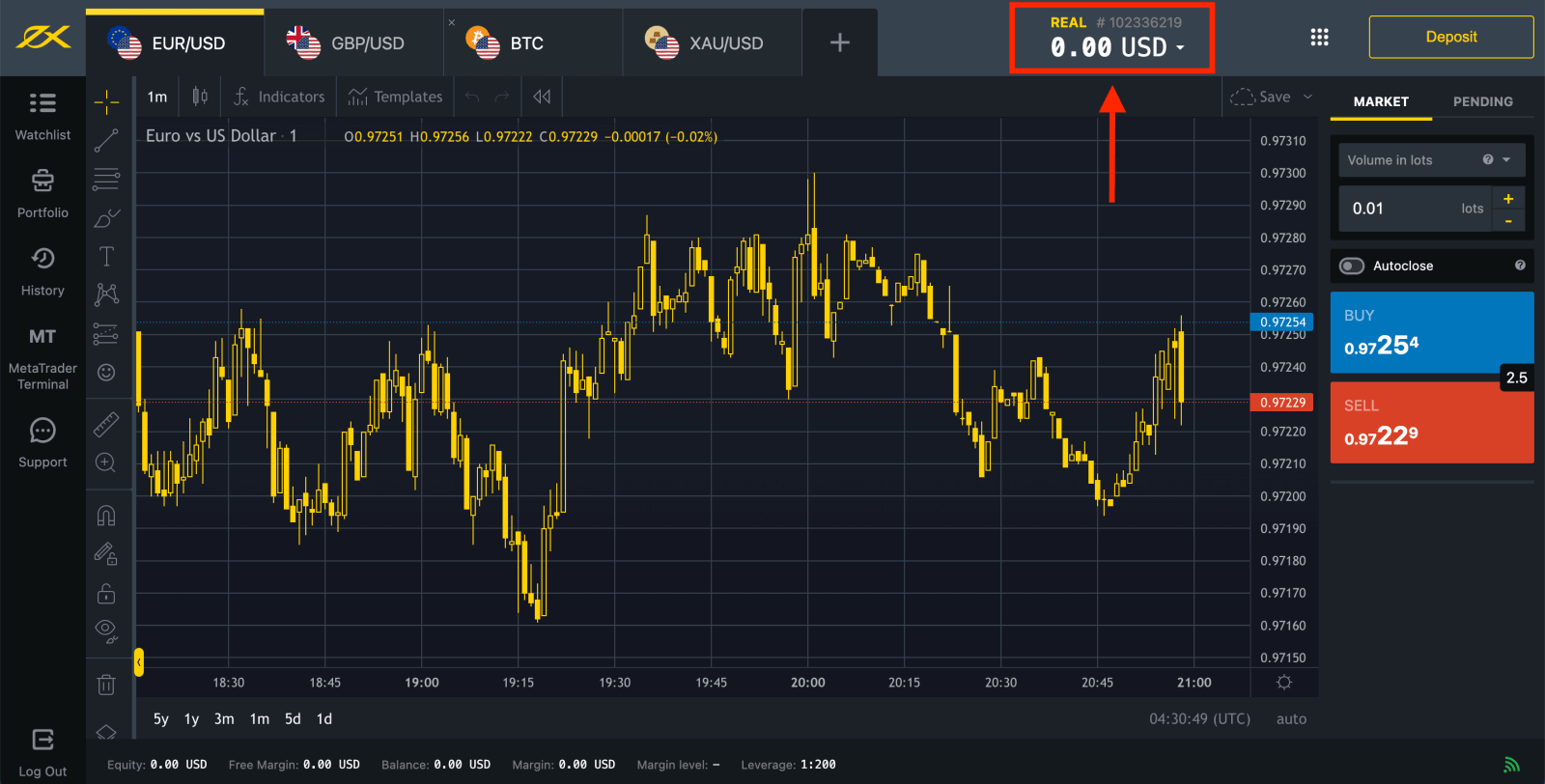
“. Alebo kliknite na tlačidlo " Demo účet " a obchodujte s demo účtom.
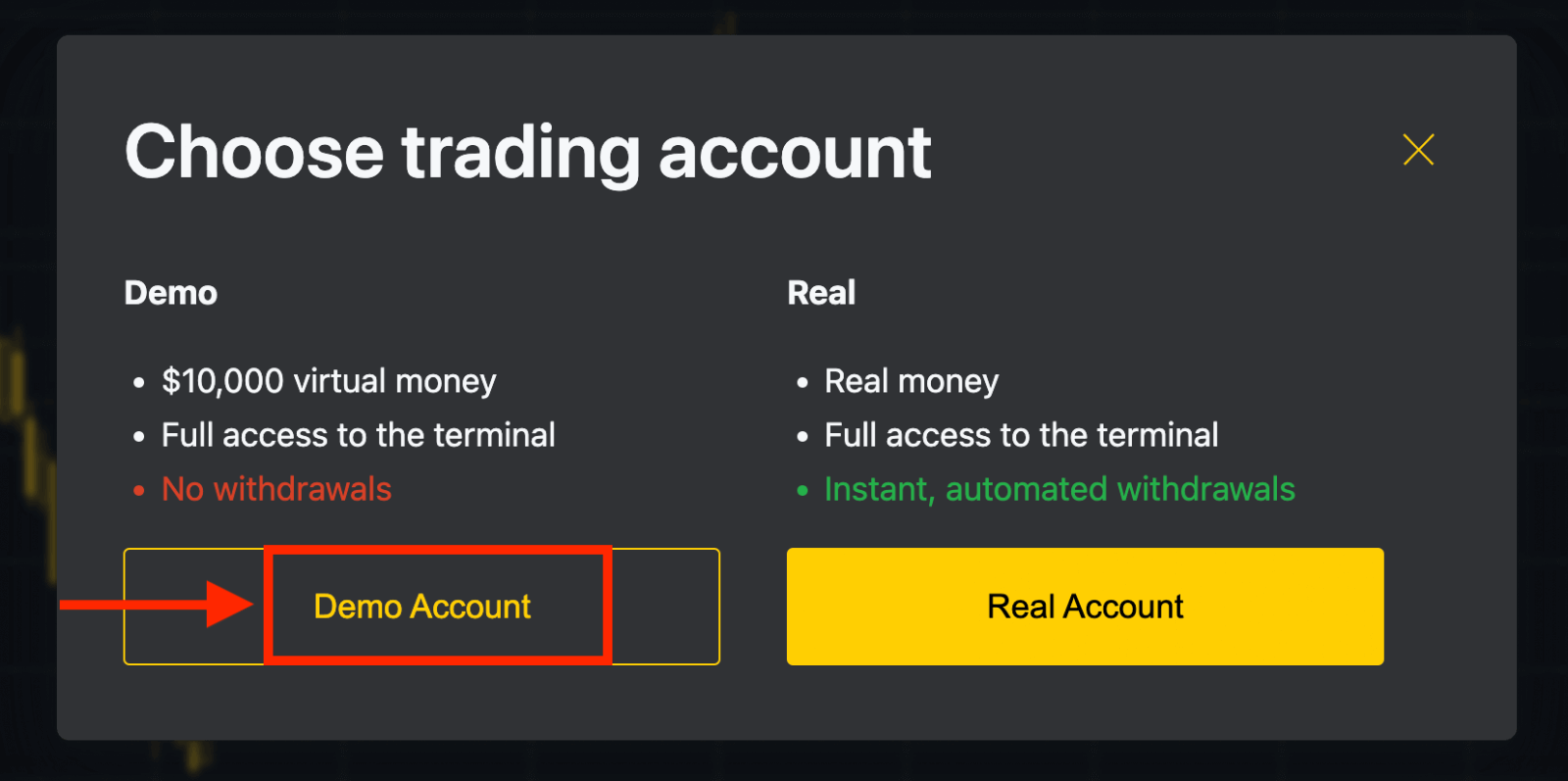
10 000 $ na demo účte vám umožní bezplatne cvičiť toľko, koľko potrebujete.
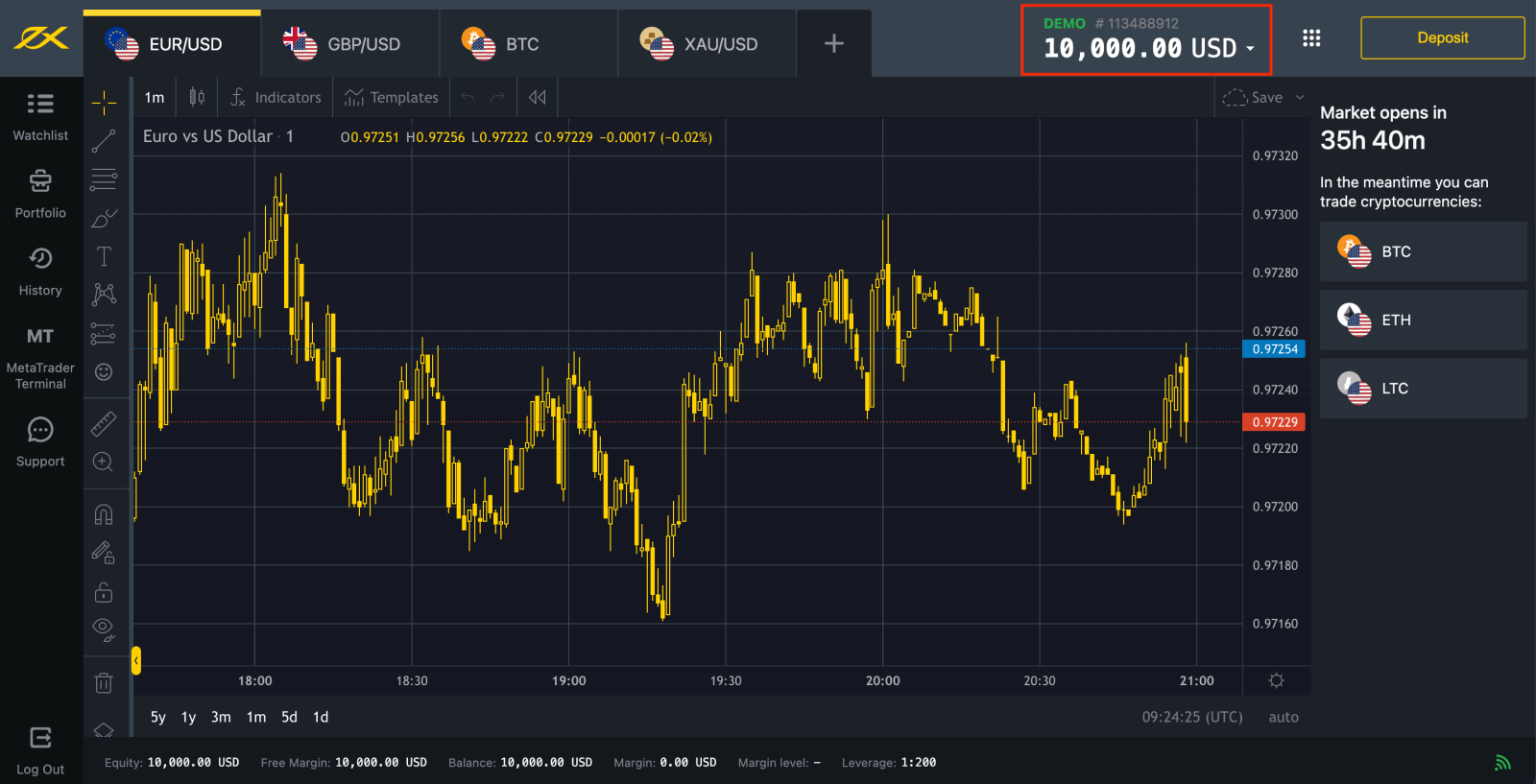
Prejdite do Osobnej oblasti a otvorte si ďalšie obchodné účty.
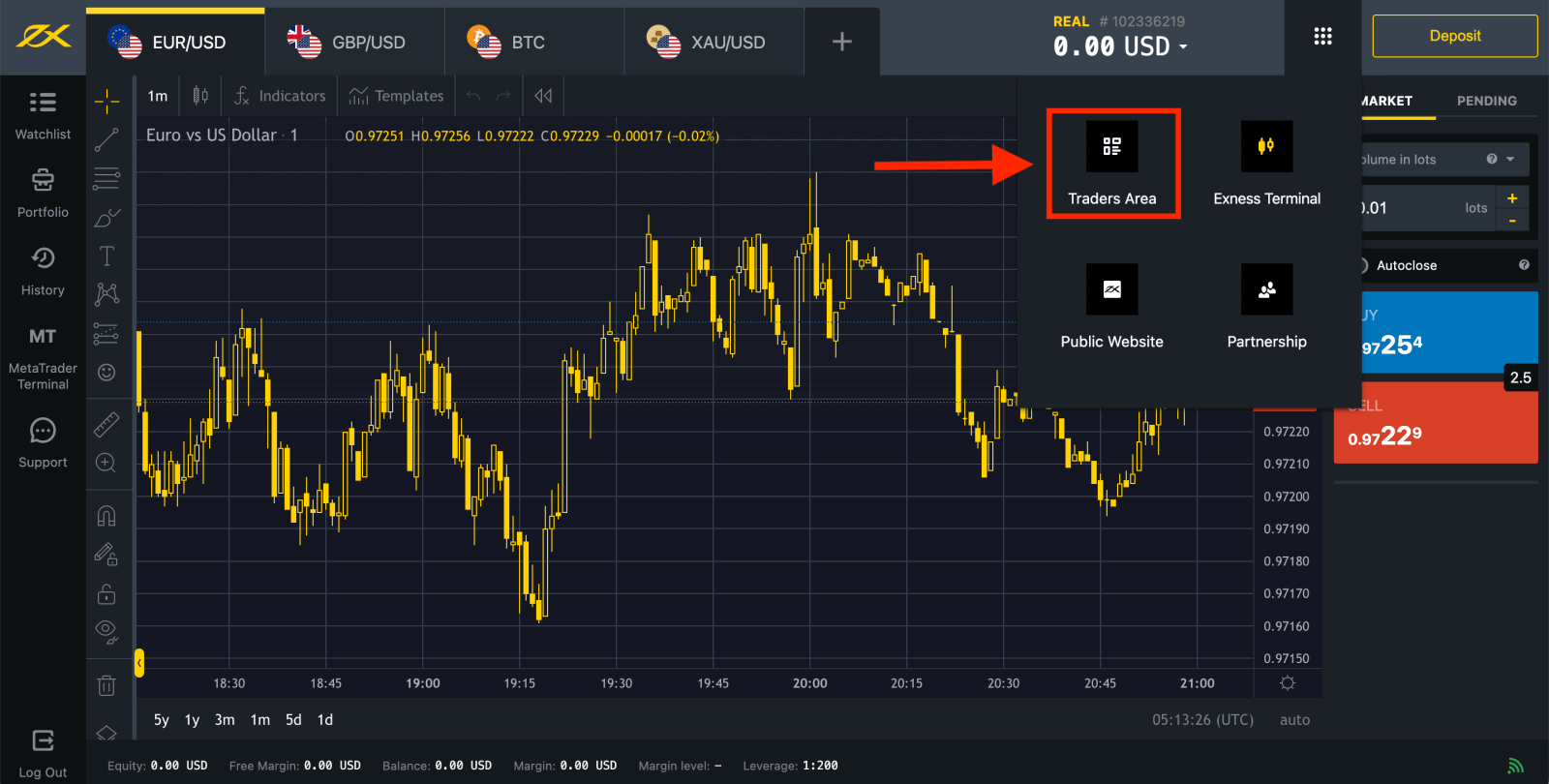
V predvolenom nastavení sa vo vašej novej osobnej oblasti vytvorí skutočný obchodný účet a demo obchodný účet (oba pre MT5); ale je možné otvoriť si nové obchodné účty. 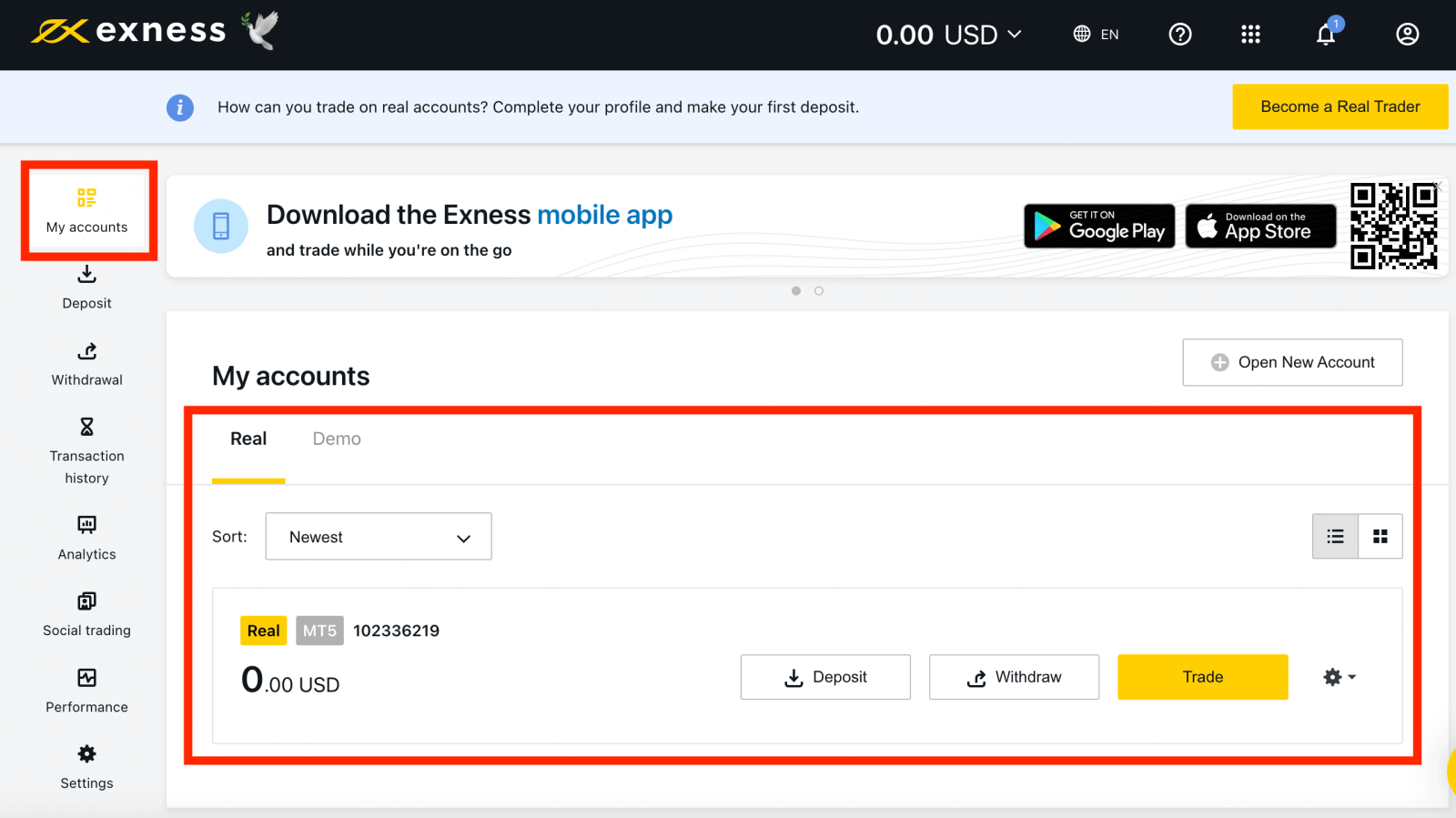
Registráciu u Exness je možné vykonať kedykoľvek, dokonca aj teraz!
Po registrácii sa odporúča, aby ste si úplne overili svoj účet Exness , aby ste získali prístup ku každej funkcii dostupnej len pre plne overené osobné oblasti.
Ako vytvoriť nový obchodný účet
Tu je postup:
1. Vo svojej novej osobnej oblasti kliknite na položku Otvoriť nový účet v oblasti „Moje účty“. 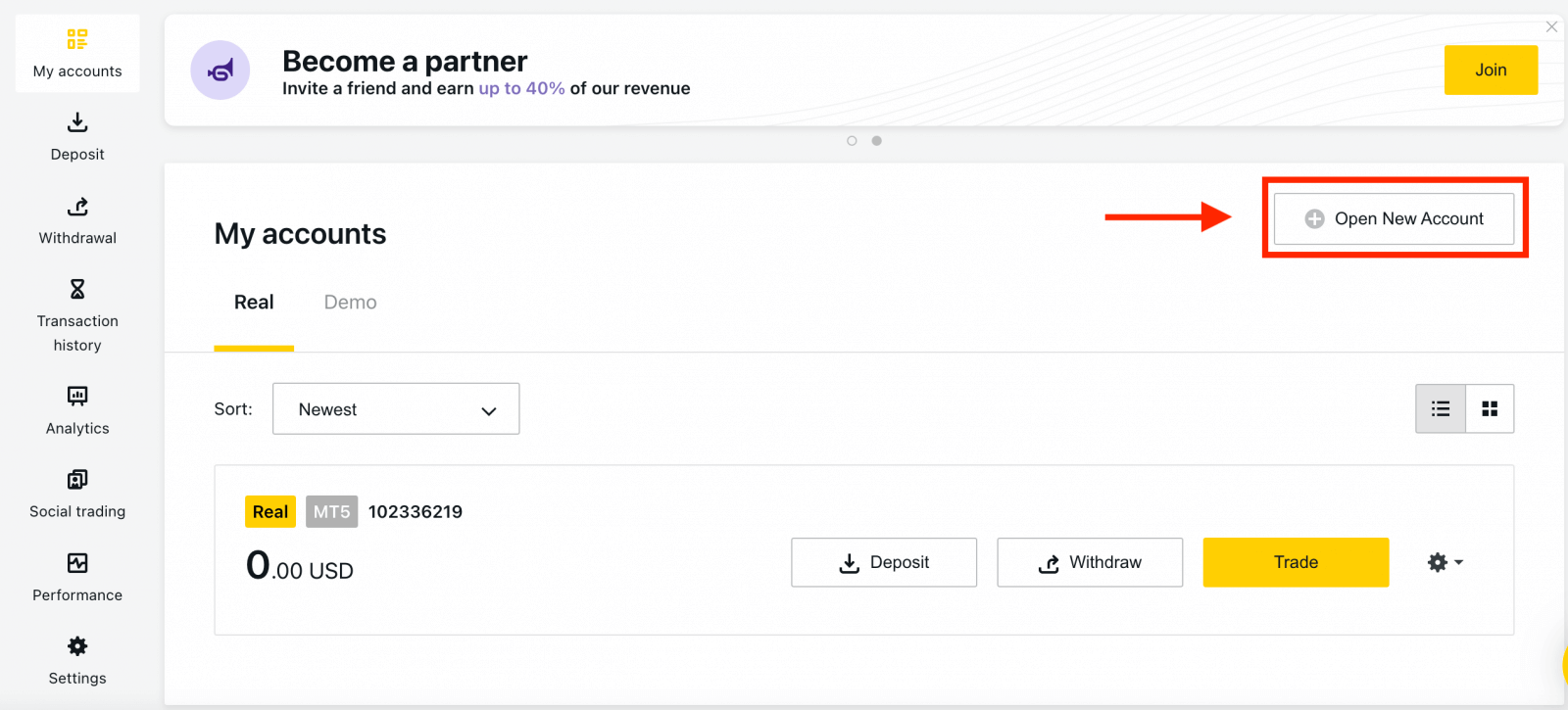
2. Vyberte si z dostupných typov obchodných účtov a či uprednostňujete reálny alebo demo účet. 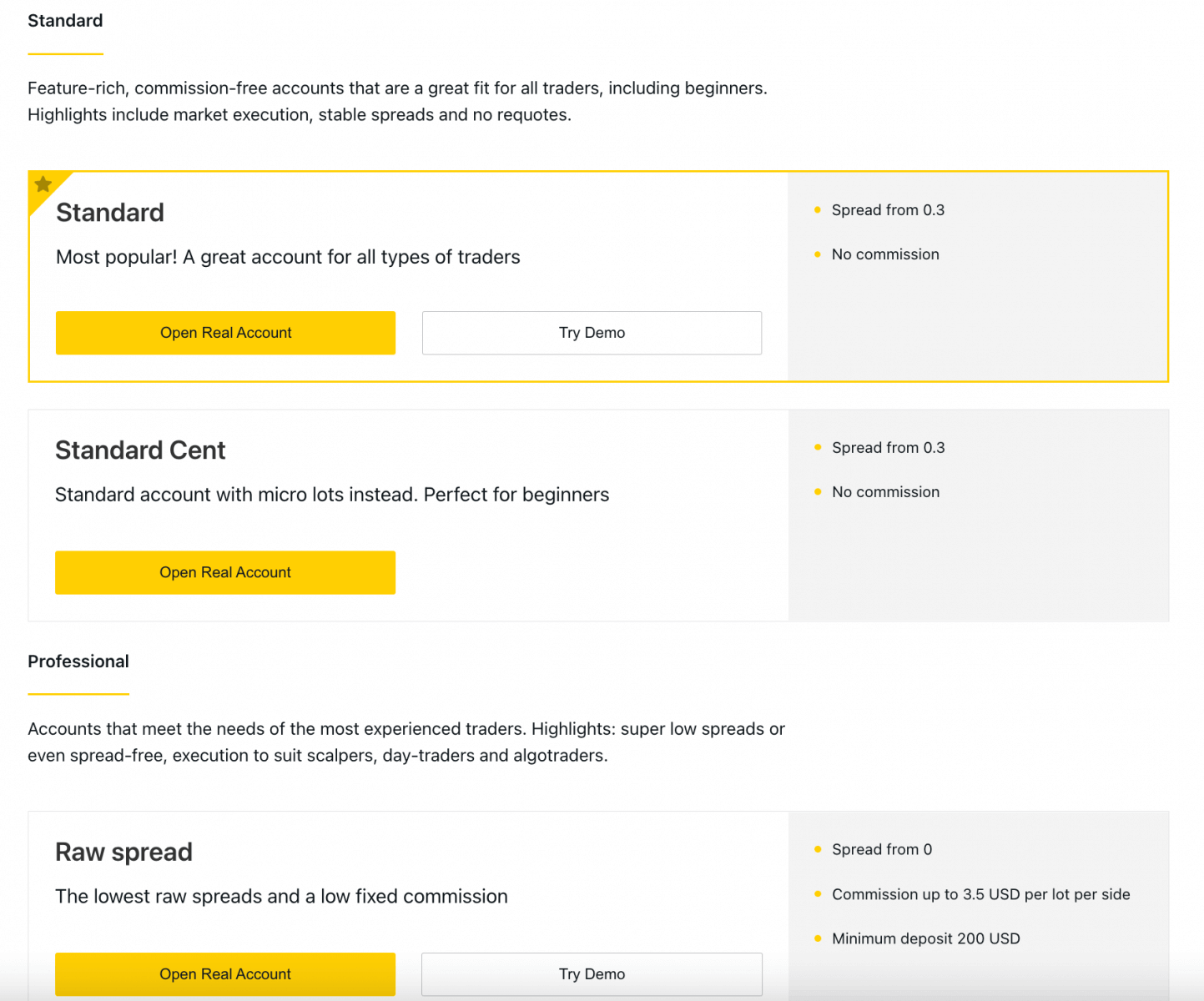
3. Nasledujúca obrazovka obsahuje nasledujúce nastavenia:
- Ďalšia šanca vybrať si skutočný alebo demo účet.
- Výber medzi obchodnými terminálmi MT4 a MT5 .
- Nastavte si maximálnu páku.
- Vyberte si menu svojho účtu (upozorňujeme, že túto menu nie je možné pre tento obchodný účet po nastavení zmeniť).
- Vytvorte prezývku pre tento obchodný účet.
- Nastavte heslo obchodného účtu.
- Keď budete so svojimi nastaveniami spokojní, kliknite na Vytvoriť účet .
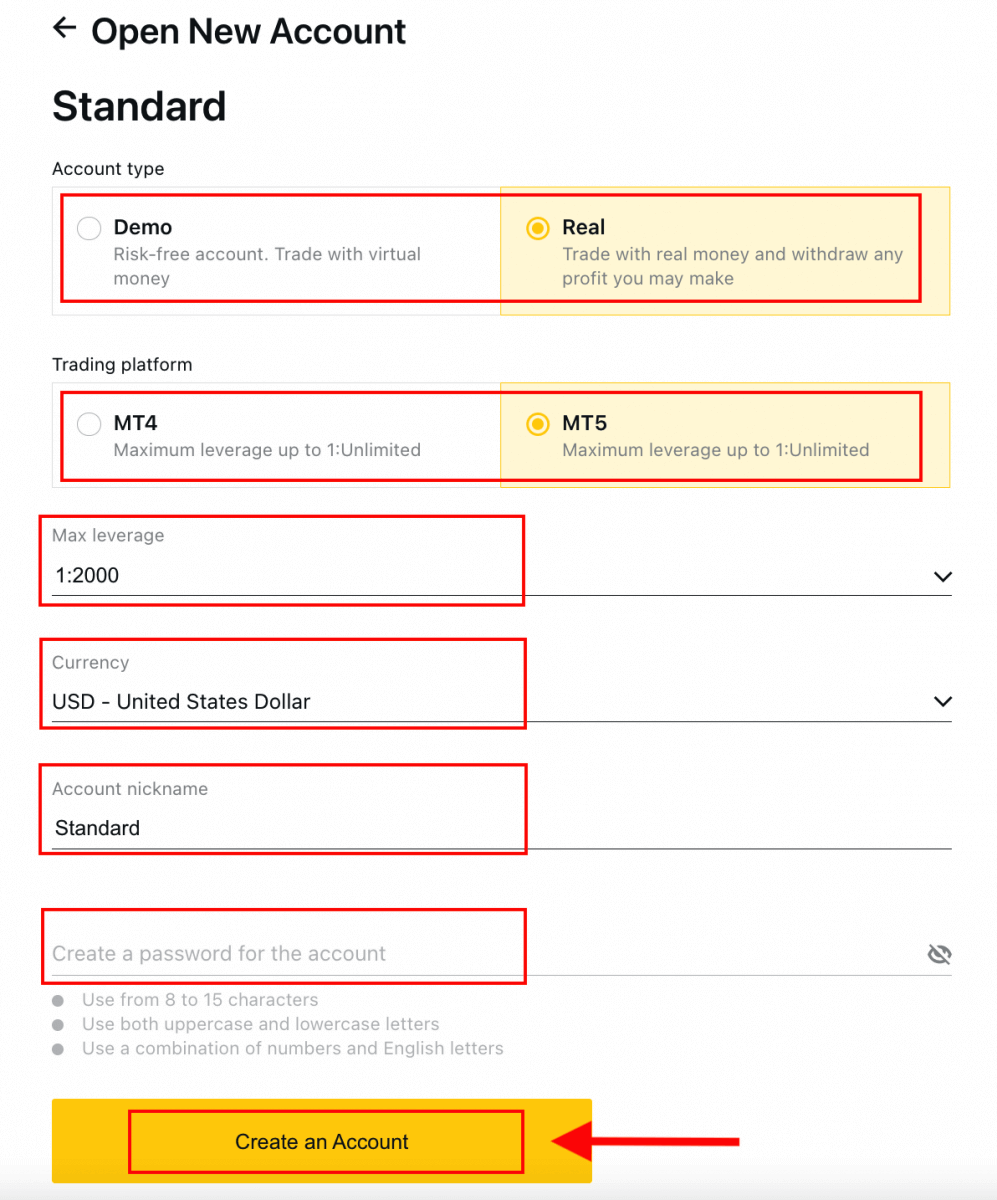
4. Váš nový obchodný účet sa zobrazí na karte 'Moje účty'. 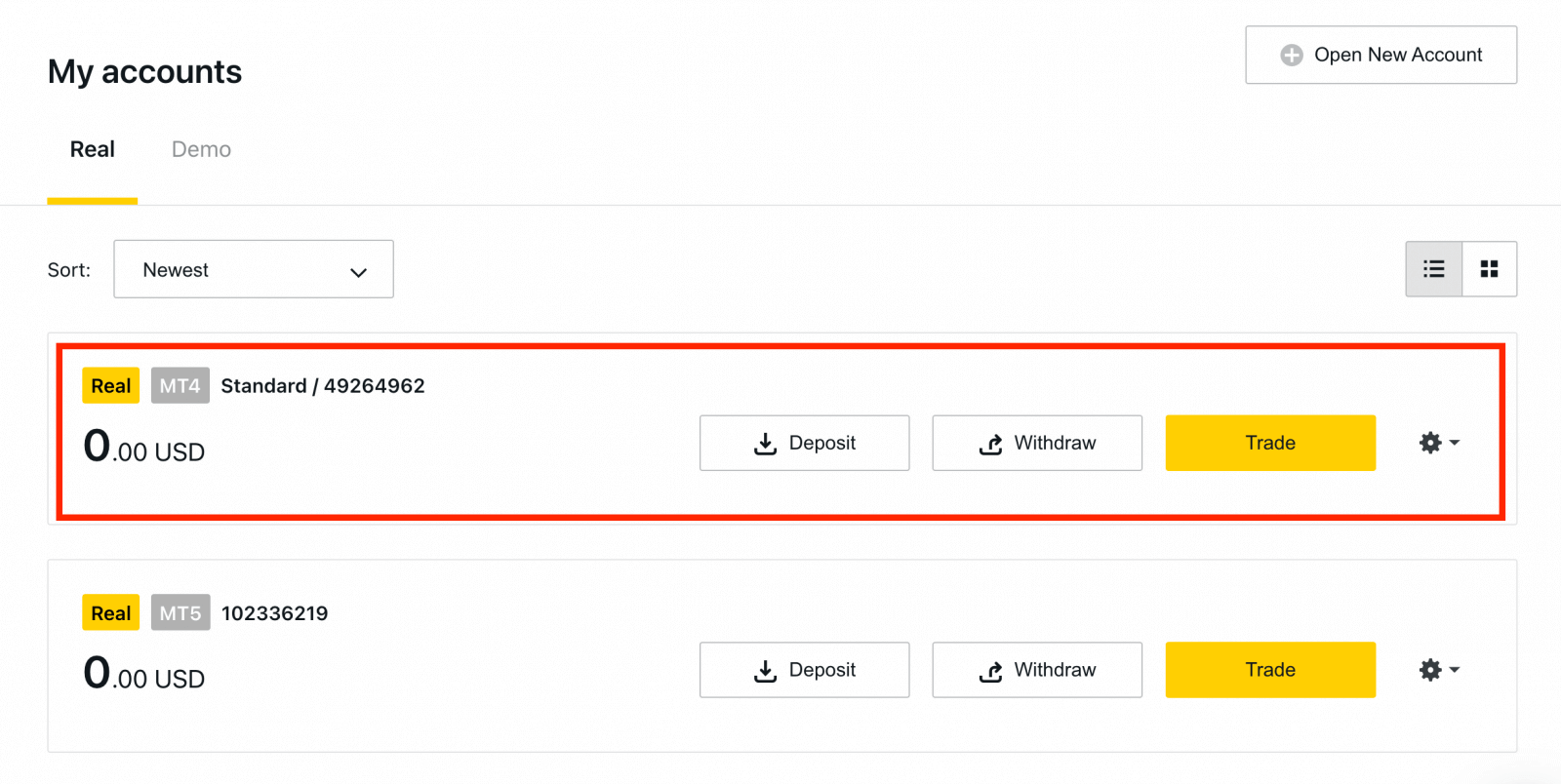
Gratulujeme, otvorili ste si nový obchodný účet.
Ako vkladať v Exness
Ako overiť účet Exness
Keď si otvoríte svoj účet Exness, musíte vyplniť ekonomický profil a predložiť doklady o totožnosti (POI) a doklad o pobyte (POR). Potrebujeme overiť tieto dokumenty, aby sme sa uistili, že všetky operácie na vašom účte vykonávate vy, skutočný majiteľ účtu, aby sme zaistili súlad s finančnými predpismi a zákonmi.
Pozrite si kroky uvedené nižšie a zistite, ako nahrať dokumenty na overenie svojho profilu.
Ako overiť účet
Pripravili sme pre vás sprievodcu, aby ste sa uistili, že v tomto procese nahrávania dokumentu uspejete. Začnime.
Ak chcete začať, prihláste sa do svojej osobnej oblasti na webovej stránke, kliknite na „Stať sa skutočným obchodníkom“ a dokončite svoj profil 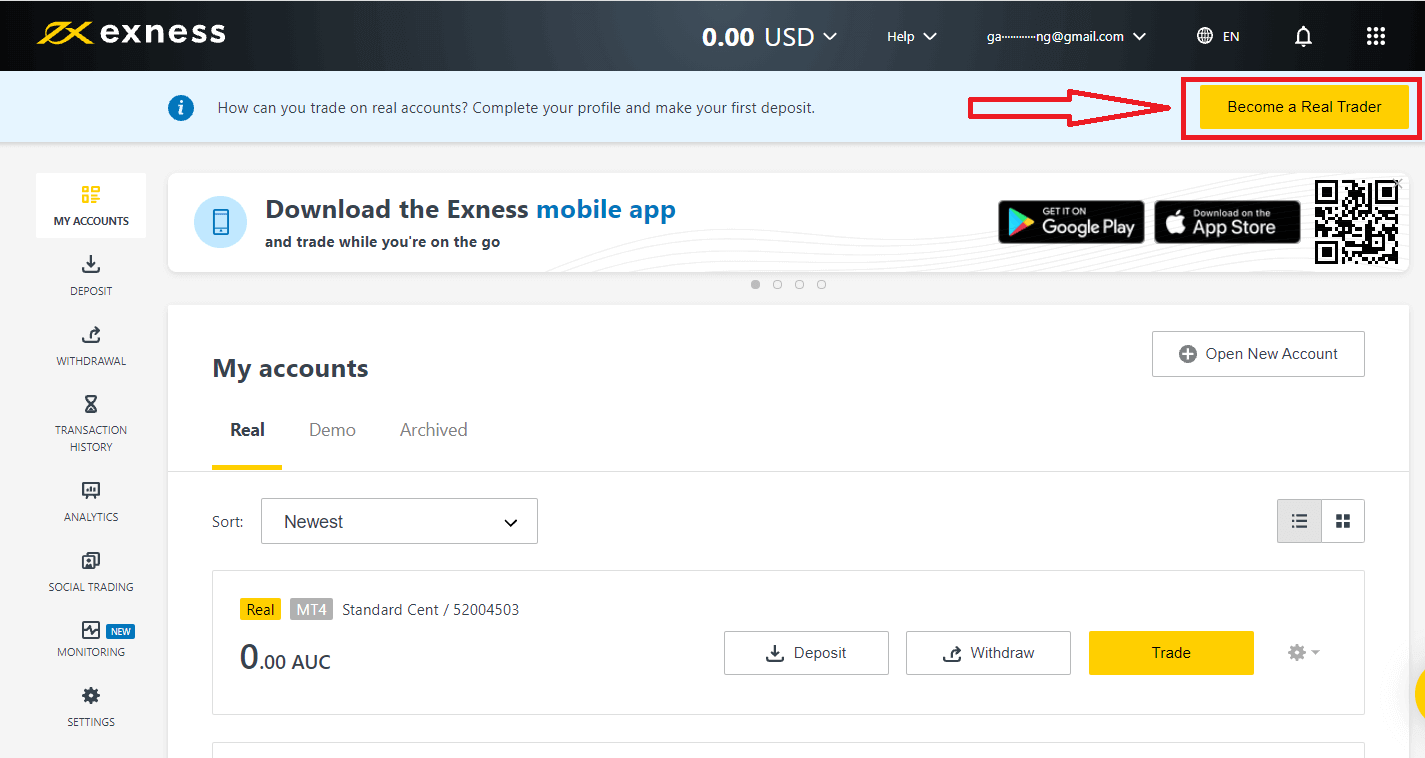
Zadajte svoje telefónne číslo a kliknutím na „Pošlite mi kód“ potvrďte svoje telefónne číslo. 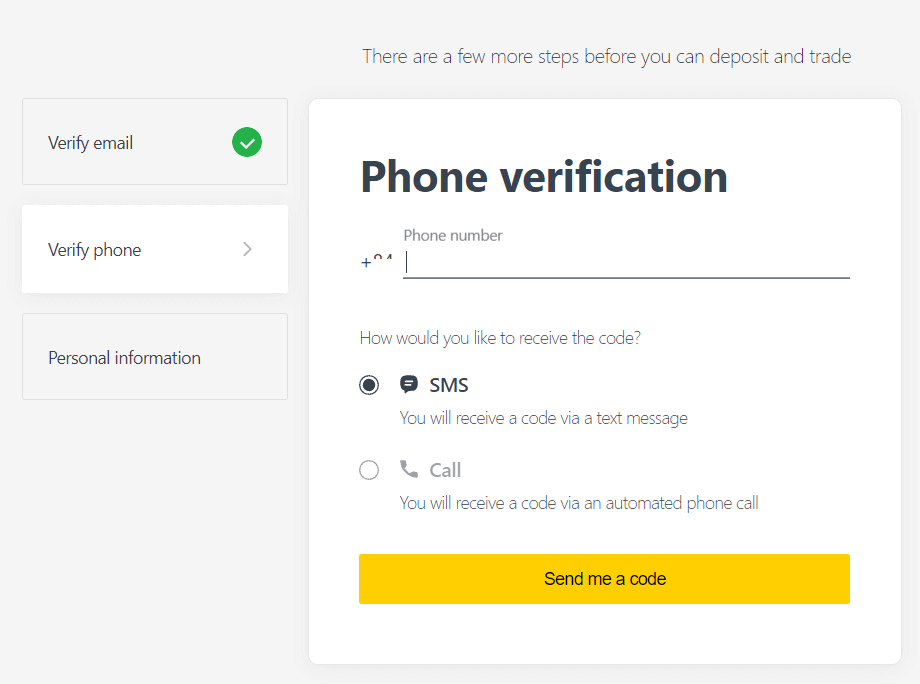
Zadajte svoje osobné údaje a kliknite na tlačidlo "Pokračovať" 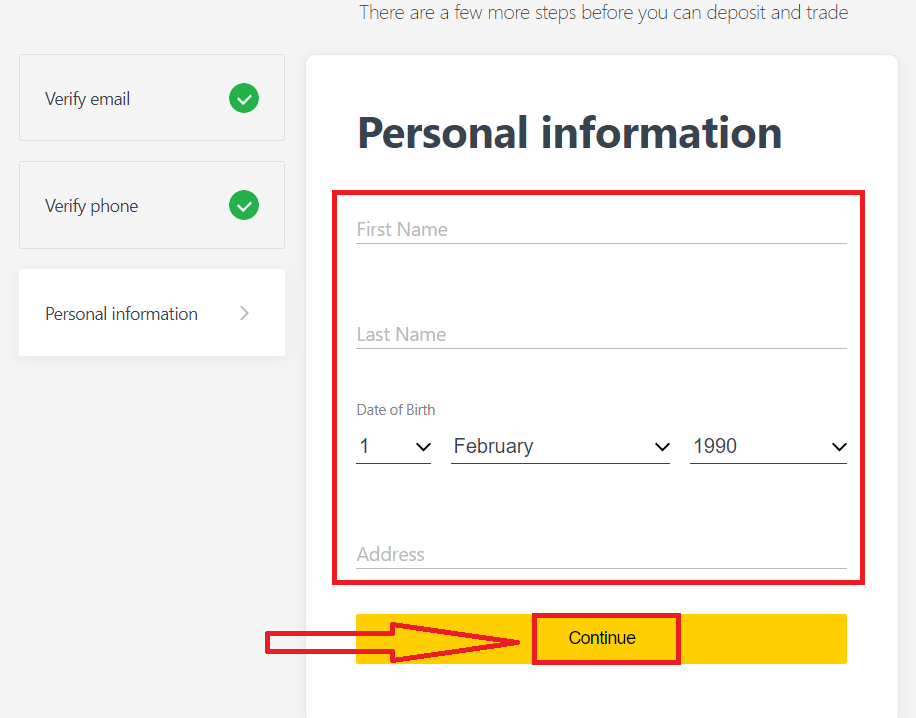
Teraz môžete buď uskutočniť svoj prvý vklad výberom možnosti "Vložiť teraz" alebo pokračovať v overení svojho profilu výberom položky "Dokončiť overenie" 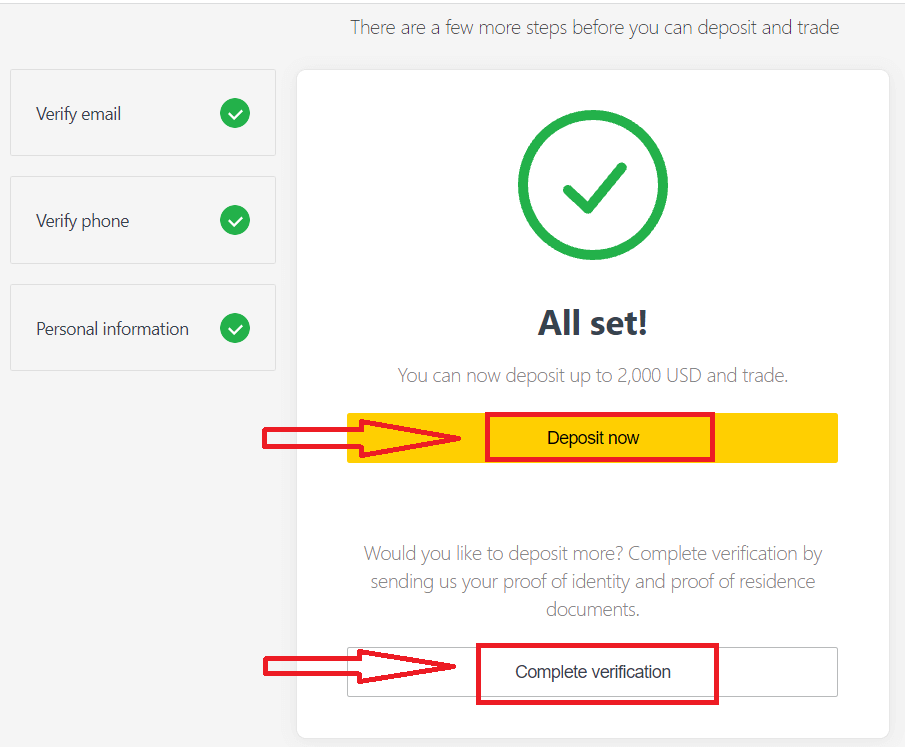
Dokončite úplné overenie svojho profilu, aby ste sa oslobodili od všetkých obmedzení vkladov a obchodovania 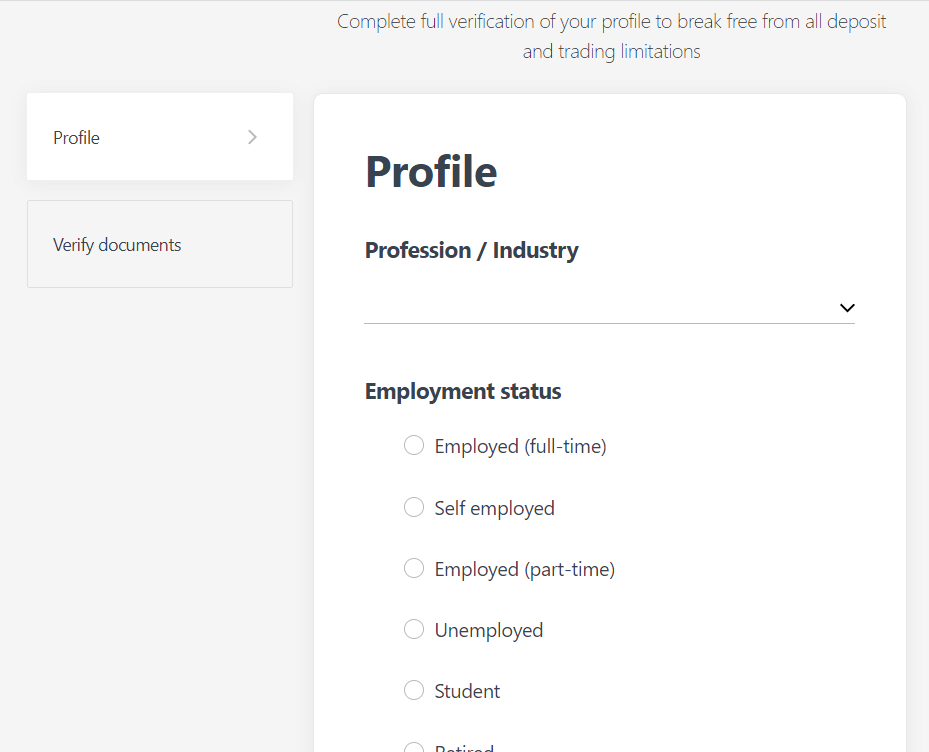
Po po dokončení úplného overenia budú vaše dokumenty skontrolované a váš účet sa automaticky aktualizuje.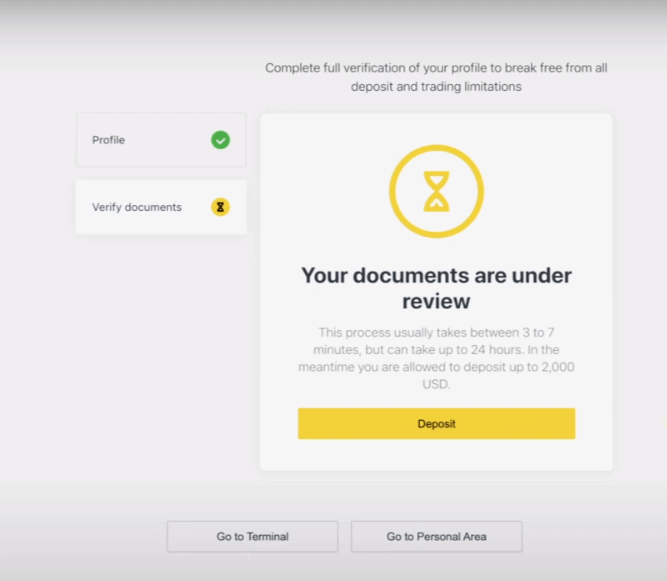
Požiadavka na overovací dokument
Tu sú požiadavky, ktoré musíte mať na pamäti pri nahrávaní dokumentov. Pre vaše pohodlie sú zobrazené aj na obrazovke nahrávania dokumentuNa preukázanie totožnosti (POI)
- Poskytnutý dokument musí obsahovať celé meno klienta.
- Poskytnutý dokument musí obsahovať fotografiu klienta.
- Poskytnutý doklad musí obsahovať dátum narodenia klienta.
- Celé meno sa musí presne zhodovať s menom majiteľa účtu a dokumentu POI.
- Vek klienta by mal byť 18 a viac rokov.
- Doklad by mal byť platný (aspoň jeden mesiac) a nemal by vypršať.
- Ak je dokument obojstranný, odovzdajte obe strany dokumentu.
- Všetky štyri okraje dokumentu by mali byť viditeľné.
- Ak odovzdávate kópiu dokumentu, mala by mať vysokú kvalitu.
- Dokument by mala vydať vláda.
Akceptované dokumenty:
- Medzinárodný pas
- občiansky preukaz/doklad
- vodičský preukaz
Akceptované formáty: fotografia, skenovanie, fotokópia (zobrazené všetky rohy)
Akceptované prípony súborov: jpg, jpeg, mp4, mov, webm, m4v, png, jpg, bmp, pdf
Pre dôkaz o pobyte (POR)
- Dokument mal byť vydaný v priebehu posledných 6 mesiacov.
- Meno zobrazené na dokumente POR sa musí presne zhodovať s úplným menom držiteľa účtu Exness a dokumentu POI.
- Všetky štyri okraje dokumentu by mali byť viditeľné.
- Ak je dokument obojstranný, odovzdajte obe strany dokumentu.
- Ak odovzdávate kópiu dokumentu, mala by mať vysokú kvalitu.
- Dokument by mal obsahovať celé meno a adresu klienta.
- Dokument by mal obsahovať dátum vystavenia.
Akceptované dokumenty:
- účet za energie (elektrina, voda, plyn, internet)
- Potvrdenie o pobyte
- Daňový doklad
- Výpis z bankového účtu
Akceptované formáty: fotografia, skenovanie, fotokópia (zobrazené všetky rohy)
Akceptované prípony súborov: jpg, jpeg, mp4, mov, webm, m4v, png, jpg, bmp, pdf
Buďte prosím obzvlášť opatrní, pretože existuje veľa dokumentov (napríklad výplatné pásky, univerzitné certifikáty), ktoré nie sú akceptované; budete informovaní, ak odoslaný dokument nie je prijateľný a máte povolené skúsiť to znova.
Overenie vašej identity a adresy je dôležitým krokom , ktorý nám pomáha udržať váš účet a finančné transakcie v bezpečí. Proces overovania je len jedným z množstva opatrení, ktoré spoločnosť Exness zaviedla na zabezpečenie najvyššej úrovne bezpečnosti.
Príklady odovzdaných nesprávnych dokumentov
Uviedli sme niekoľko nesprávnych nahraní, aby ste si ich mohli pozrieť a zistiť, čo sa považuje za neprijateľné. 1. Doklad o totožnosti neplnoletého klienta:
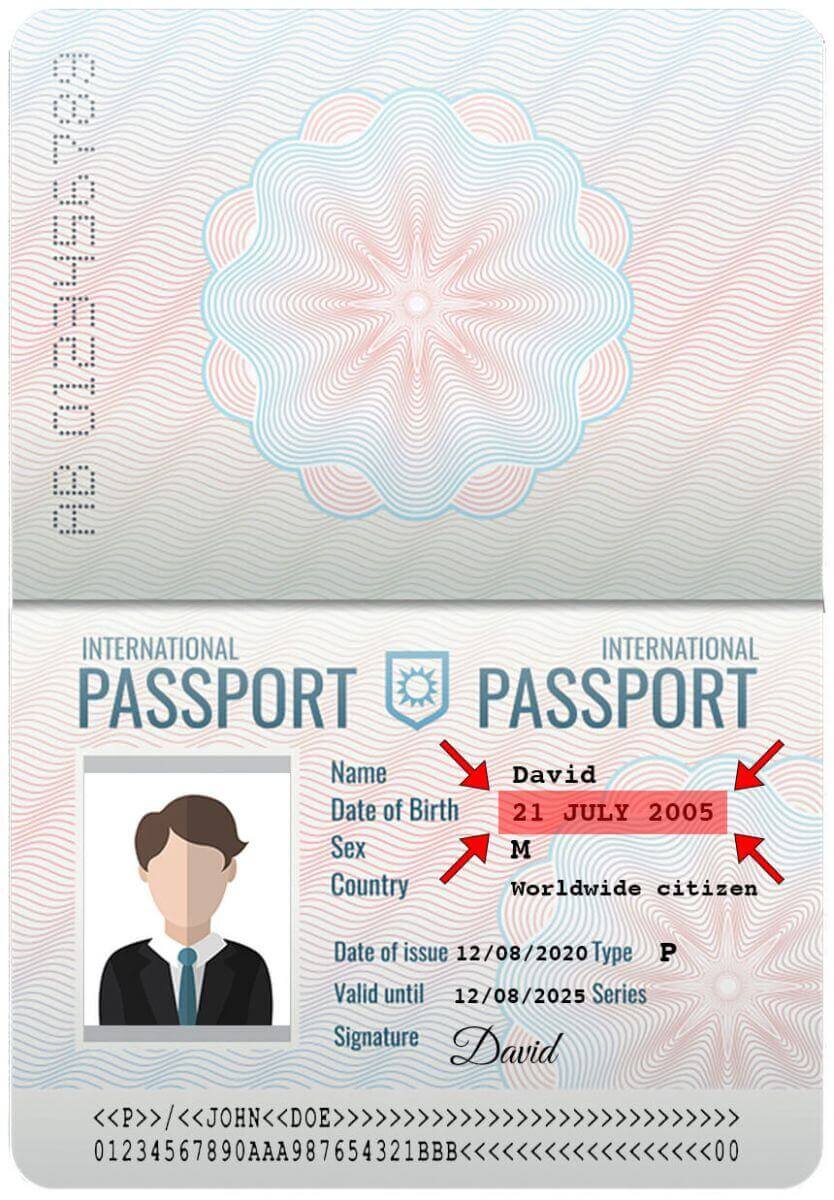
2. Doklad o adrese bez mena klienta
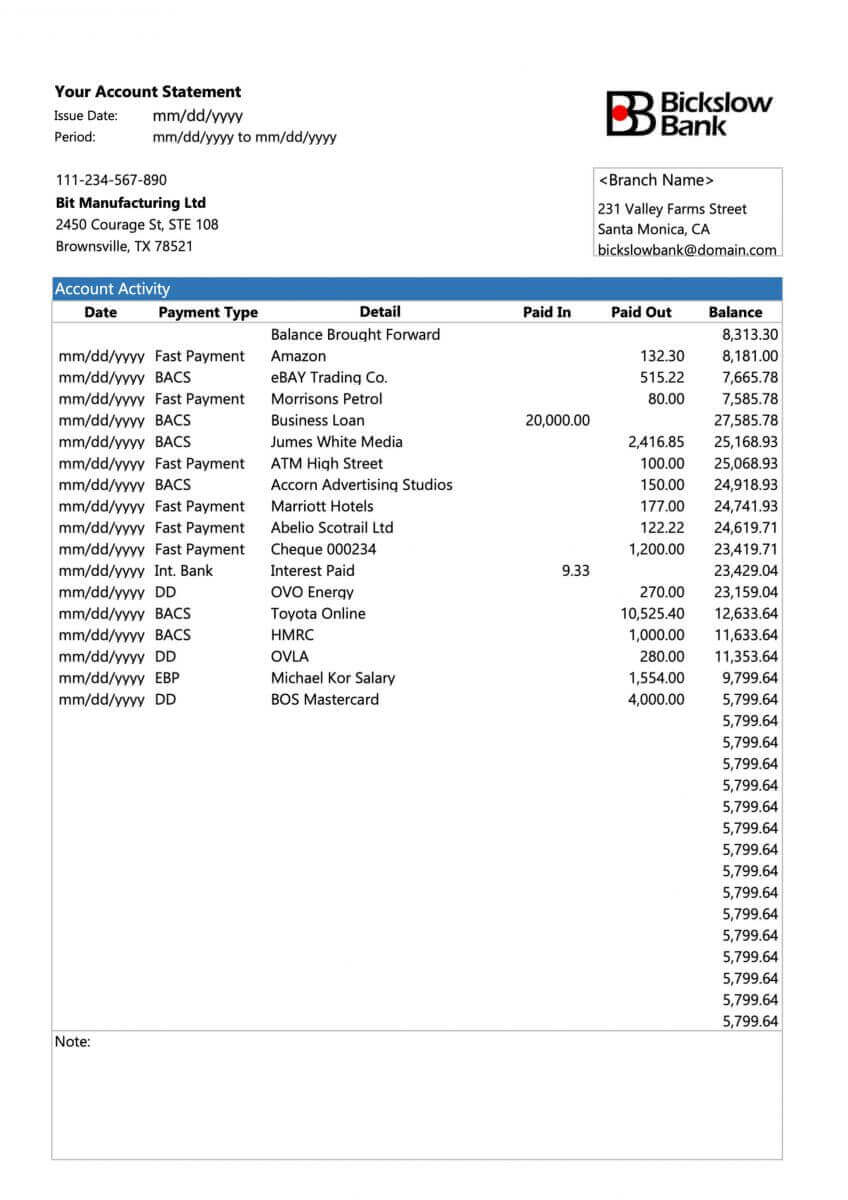
Príklady správnych nahraných dokumentov
Pozrime sa na niekoľko správnych nahraní:1. Nahraný vodičský preukaz na overenie POI
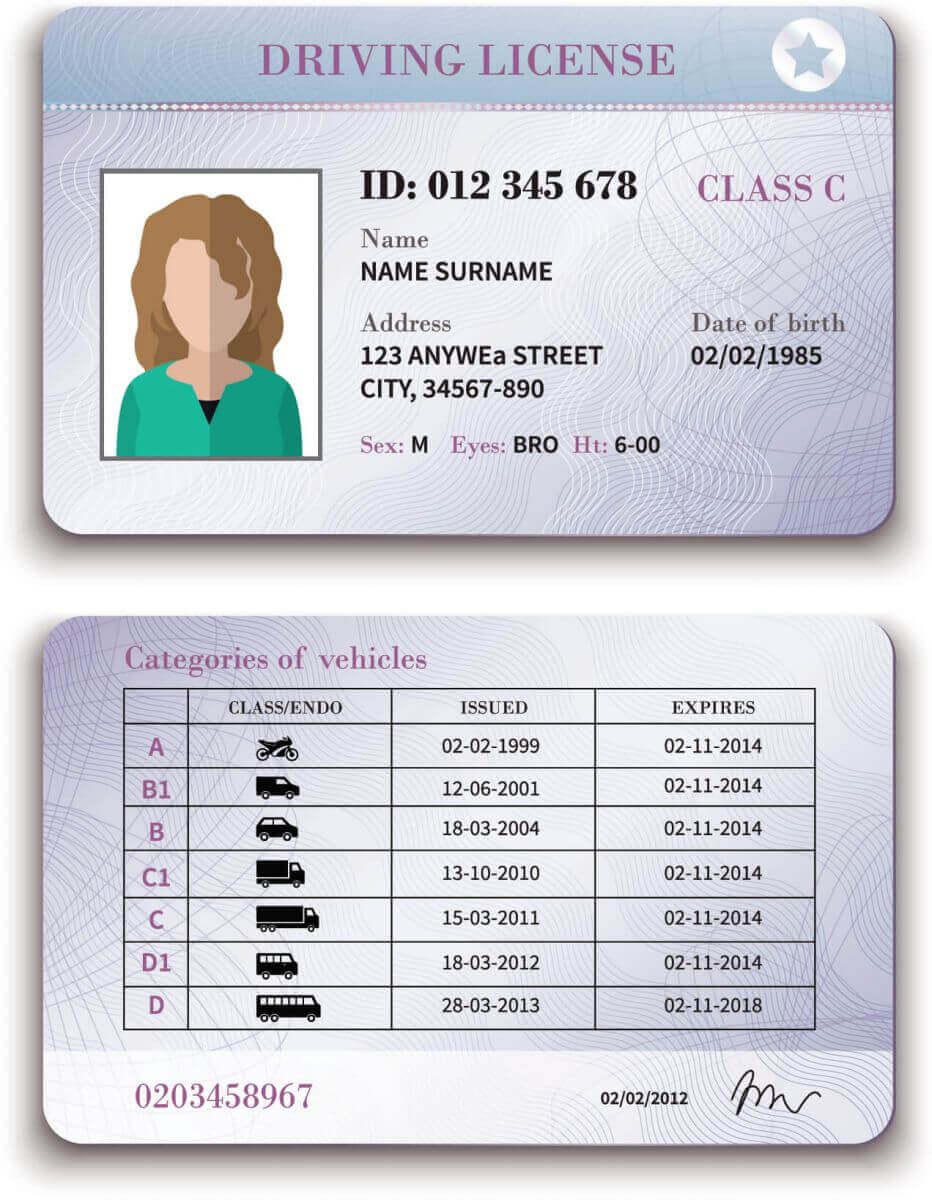
2. Nahranie výpisu z účtu na overenie POR
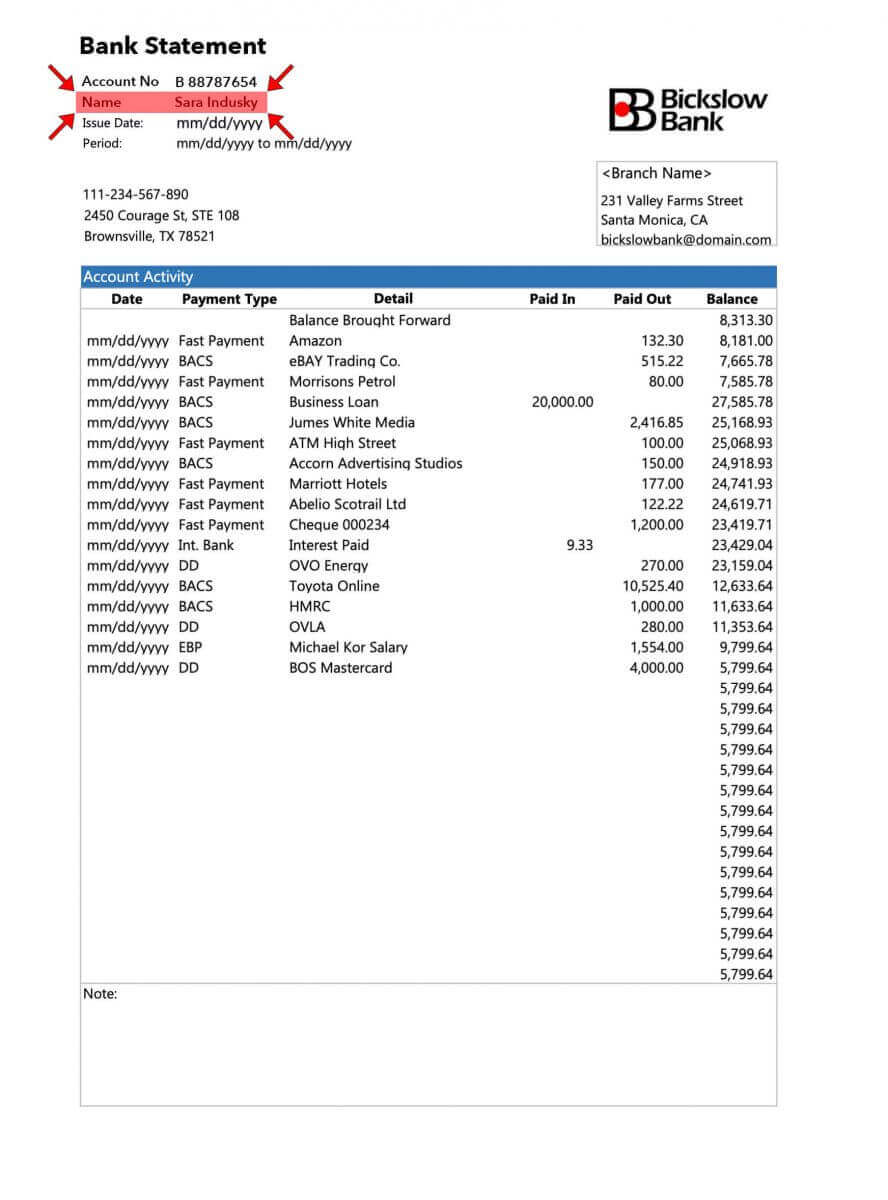
Teraz, keď máte jasnú predstavu o tom, ako nahrať svoje dokumenty a na čo treba pamätať – pokračujte a dokončite overenie dokumentu.
Ako vložiť peniaze na účet Exness
Tipy na vklad
Financovanie vášho účtu Exness je rýchle a jednoduché. Tu je niekoľko tipov na bezproblémové vklady:
- PA zobrazuje spôsoby platby v skupinách, ktoré sú ľahko dostupné na použitie a ktoré sú dostupné po overení účtu. Ak chcete získať prístup k našej kompletnej ponuke spôsobov platby, uistite sa, že váš účet je úplne overený, čo znamená, že vaše dokumenty Potvrdenie totožnosti a Potvrdenie o pobyte sú skontrolované a prijaté.
- Váš typ účtu môže predstavovať minimálny vklad potrebný na začatie obchodovania; pri štandardných účtoch minimálny vklad závisí od platobného systému, zatiaľ čo profesionálne účty majú stanovený minimálny počiatočný vkladový limit od 200 USD.
- Dôkladne skontrolujte požiadavky na minimálny vklad na používanie konkrétneho platobného systému.
- Platobné služby, ktoré používate, musia byť spravované pod vaším menom, rovnakým menom ako majiteľ účtu Exness.
- Pri výbere meny vkladu nezabúdajte, že výbery budete musieť vykonať v rovnakej mene, ktorú ste zvolili pri vklade. Mena použitá na vklad nemusí byť rovnaká ako mena vášho účtu, ale pamätajte, že platia výmenné kurzy v čase transakcie.
- Nakoniec, bez ohľadu na spôsob platby, ktorý používate, ešte raz skontrolujte, či ste pri zadávaní čísla účtu neurobili chyby alebo či ste pri zadávaní akýchkoľvek dôležitých osobných údajov neurobili žiadne chyby.
Navštívte sekciu Vklad vo svojej Osobnej oblasti a vložte prostriedky na svoj účet Exness, kedykoľvek, každý deň, 24 hodín denne, 7 dní v týždni.
Ako vložiť na Exness
Banková karta
Tento článok vás prevedie vkladmi medzi bankovými kartami a vašimi obchodnými účtami.
Upozorňujeme, že akceptované sú nasledujúce bankové karty:
- VISA a VISA Electron
- Mastercard
- Majster majster
- JCB (Japan Credit Bureau)*
*Karta JCB je jedinou bankovou kartou akceptovanou v Japonsku; nemožno použiť iné bankové karty.
Pred vykonaním prvého vkladu pomocou bankovej karty musíte úplne overiť svoj profil.
Poznámka : Spôsoby platby vyžadujúce overenie profilu pred použitím sú v PA v sekcii Vyžaduje sa overenie zoskupené samostatne .
Minimálna výška vkladu prostredníctvom bankovej karty je 10 USD a maximálna výška vkladu je 10 000 USD na transakciu alebo ekvivalent v mene vášho účtu.
Bankové karty nemožno použiť ako spôsob platby pre PA zaregistrované v regióne Thajsko.
1. Vyberte Banková karta v oblasti Vklad vo vašej Osobnej oblasti.
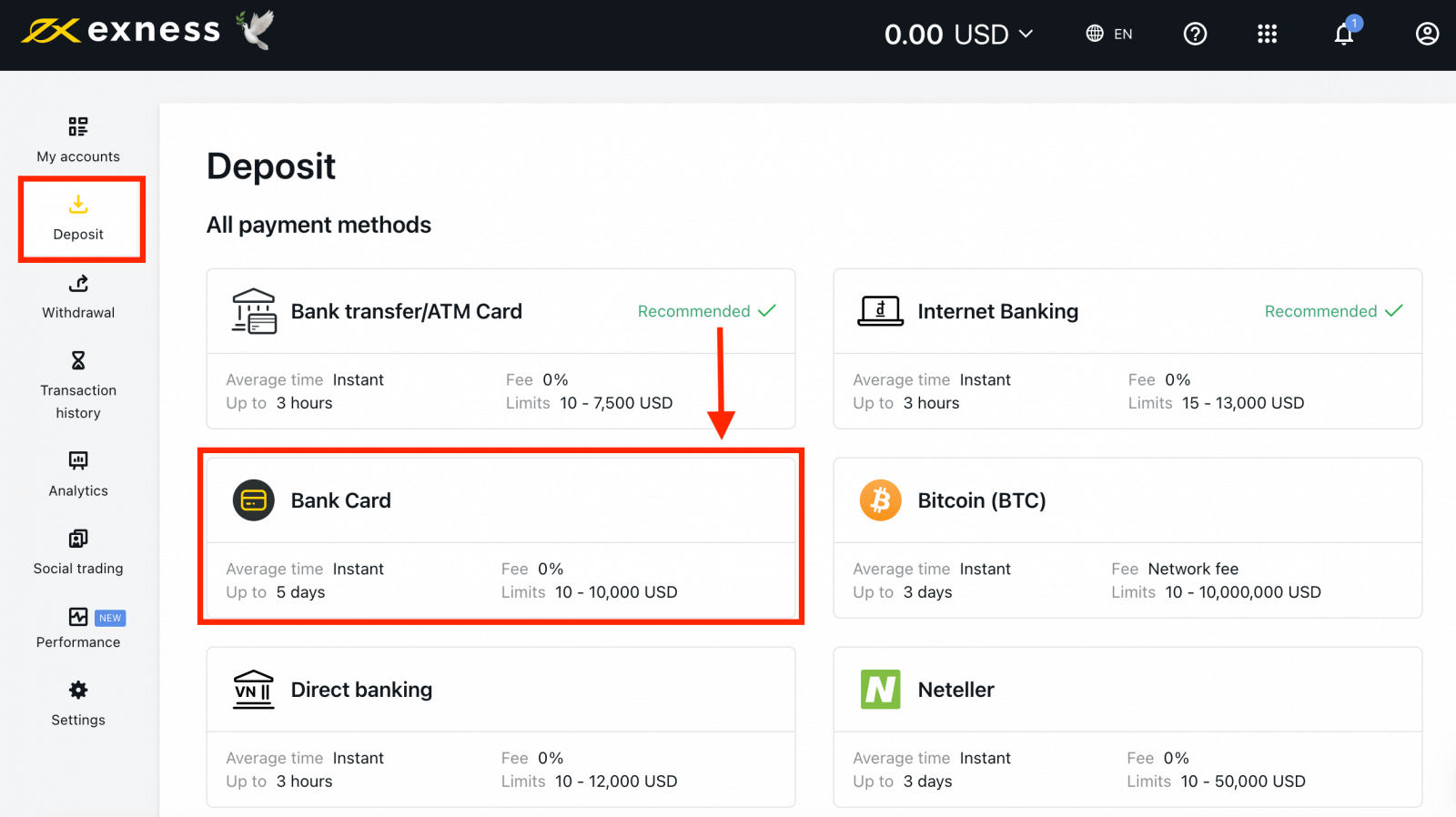
2. Vyplňte formulár vrátane čísla vašej bankovej karty, mena držiteľa karty, dátumu vypršania platnosti a kódu CVV. Potom vyberte obchodný účet, menu a sumu vkladu. Kliknite na tlačidlo Pokračovať .
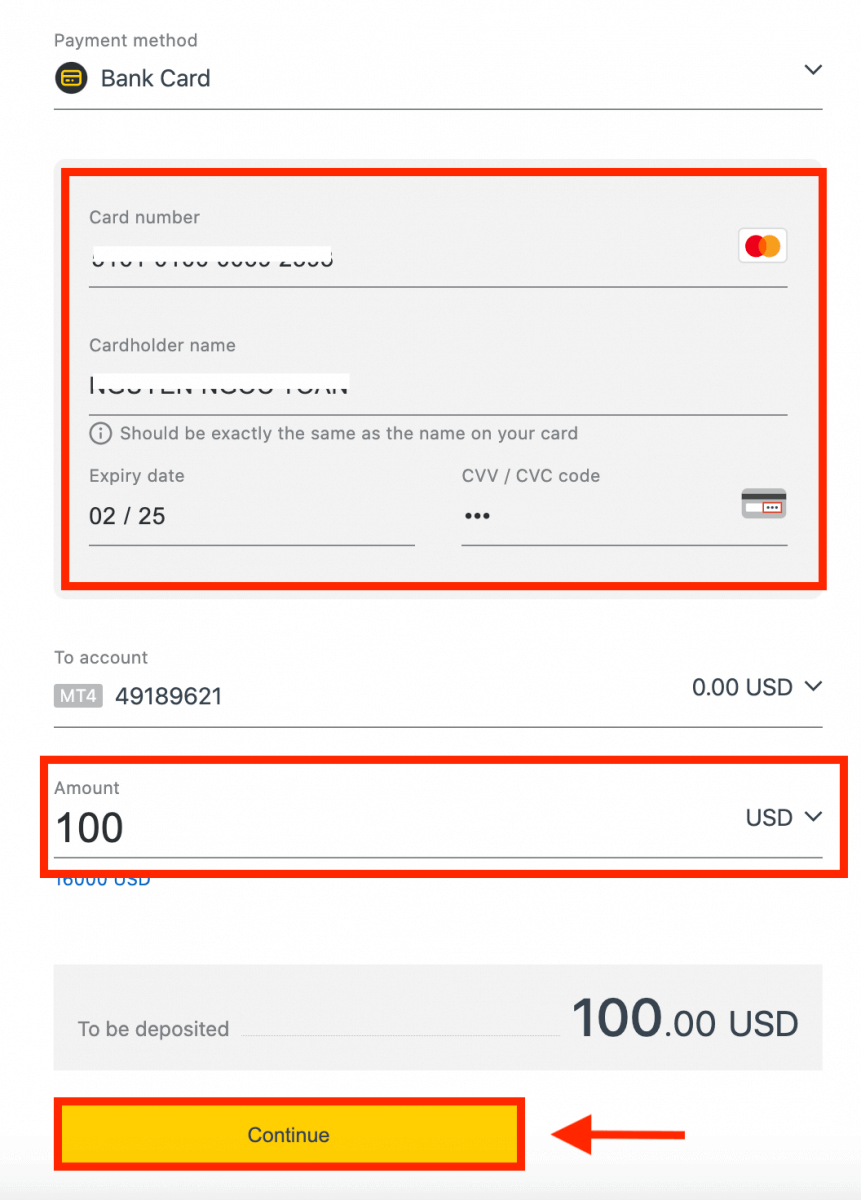
3. Zobrazí sa súhrn transakcie. Kliknite na tlačidlo Potvrdiť .
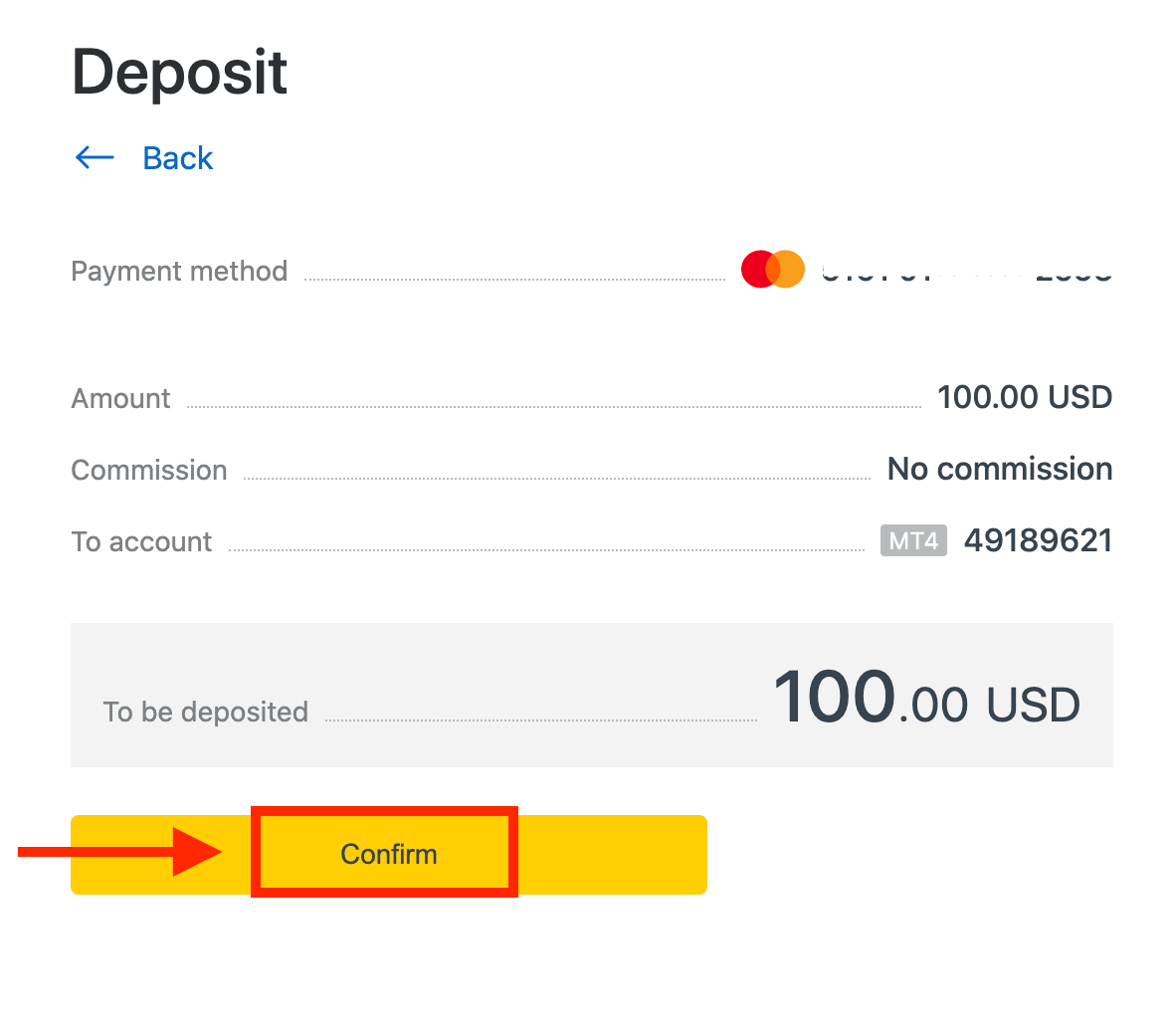
4. Správa potvrdí, že vkladová transakcia je dokončená.
V niektorých prípadoch môže byť pred dokončením vkladovej transakcie potrebný ďalší krok na zadanie jednorazového hesla odoslaného vašou bankou. Po použití bankovej karty na vklad sa táto automaticky pridá do vašej platobnej karty a môžete ju vybrať v kroku 2 pre ďalšie vklady.
Bankový prevod / ATM karta
Bankový prevod je transakcia, ktorá presúva peniaze z jedného bankového účtu na druhý. Poradíme vám, ako previesť peniaze na účet Exness.1. Vyberte Bankový prevod/karta ATM v sekcii Vklad vo vašej Osobnej oblasti.
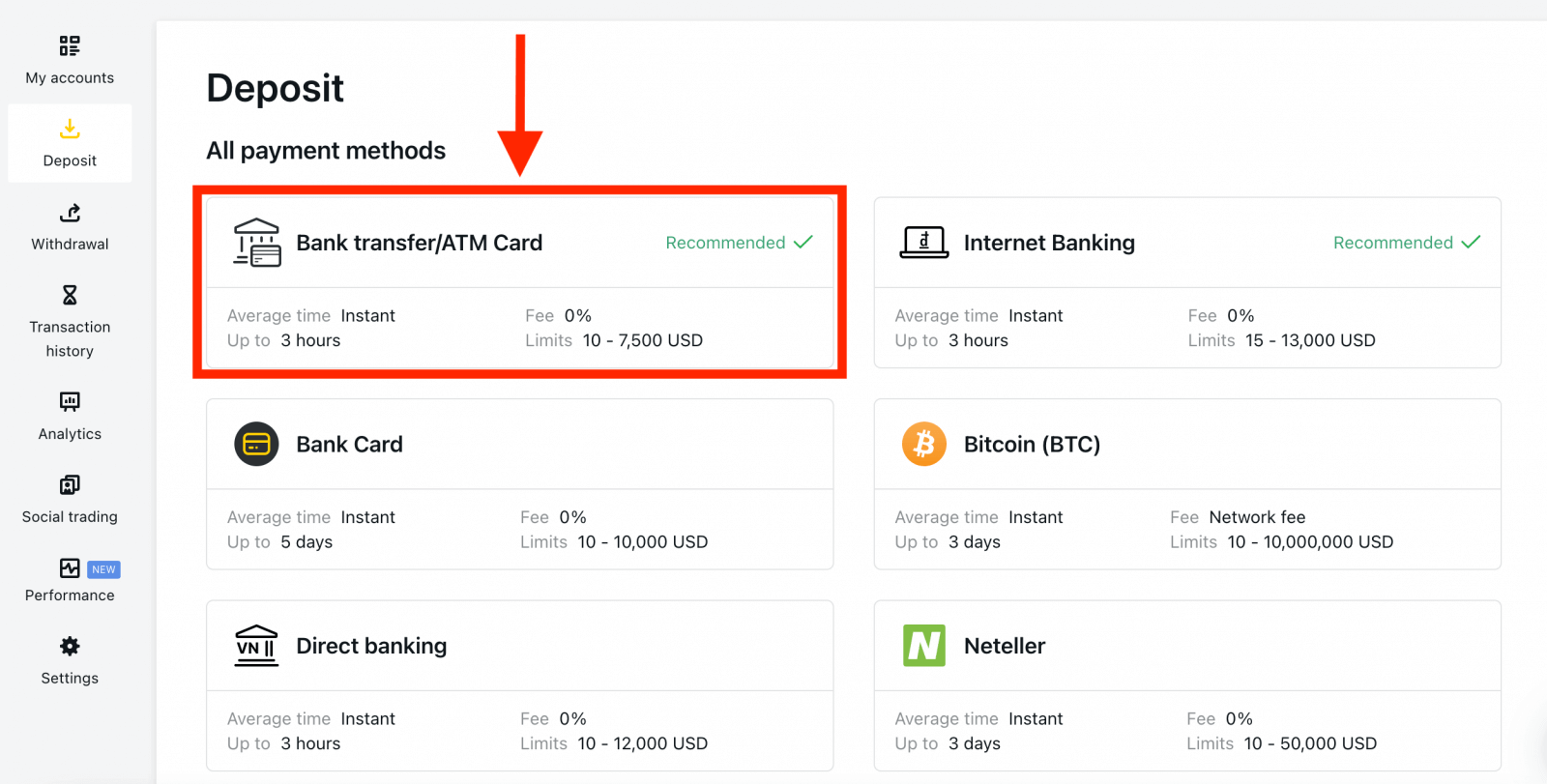
2. Vyberte obchodný účet, ktorý chcete doplniť, a požadovanú sumu vkladu s uvedením požadovanej meny a potom kliknite na Pokračovať .
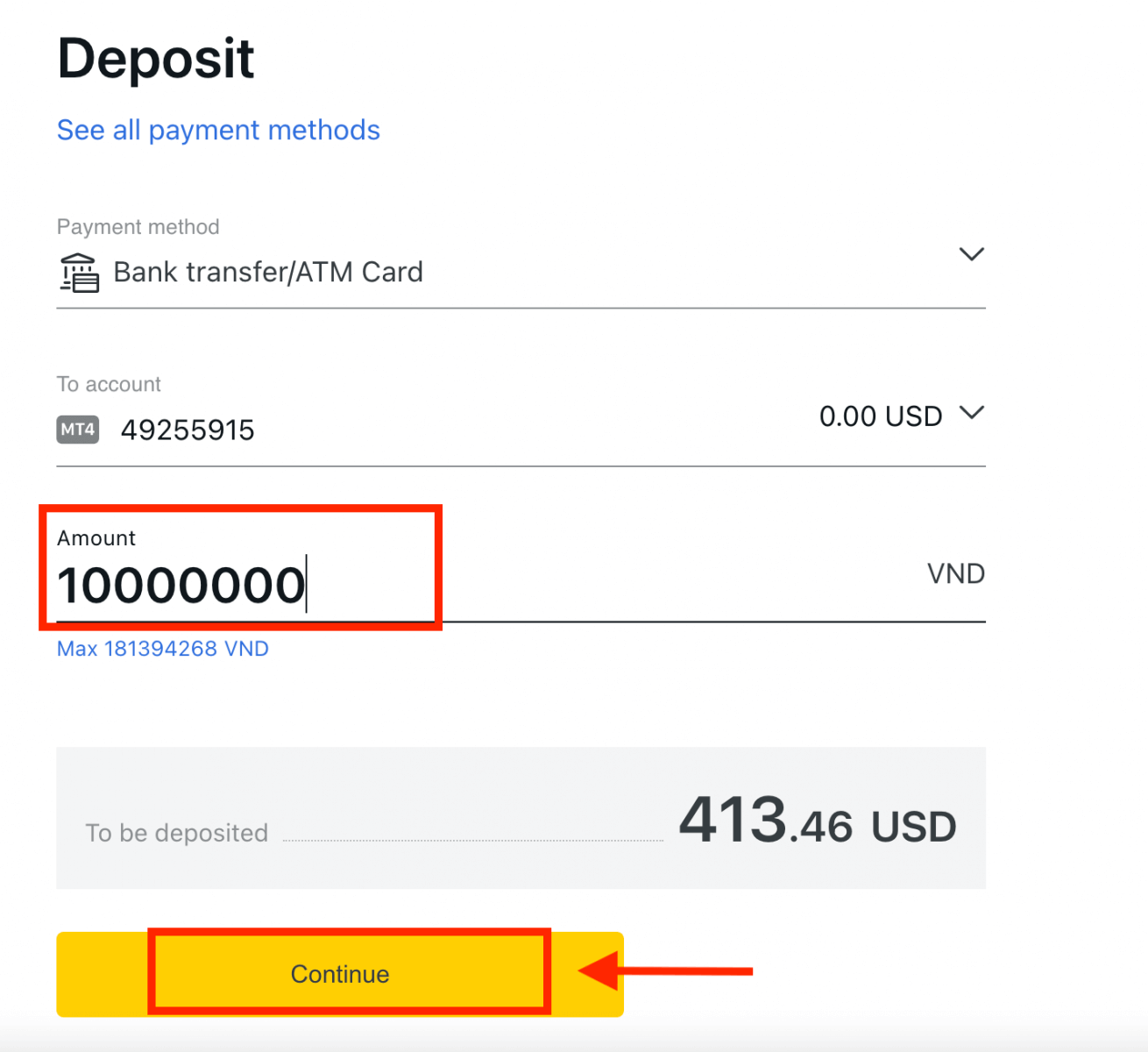
3. Bude vám predložený súhrn transakcie; pokračujte kliknutím na Potvrdiť
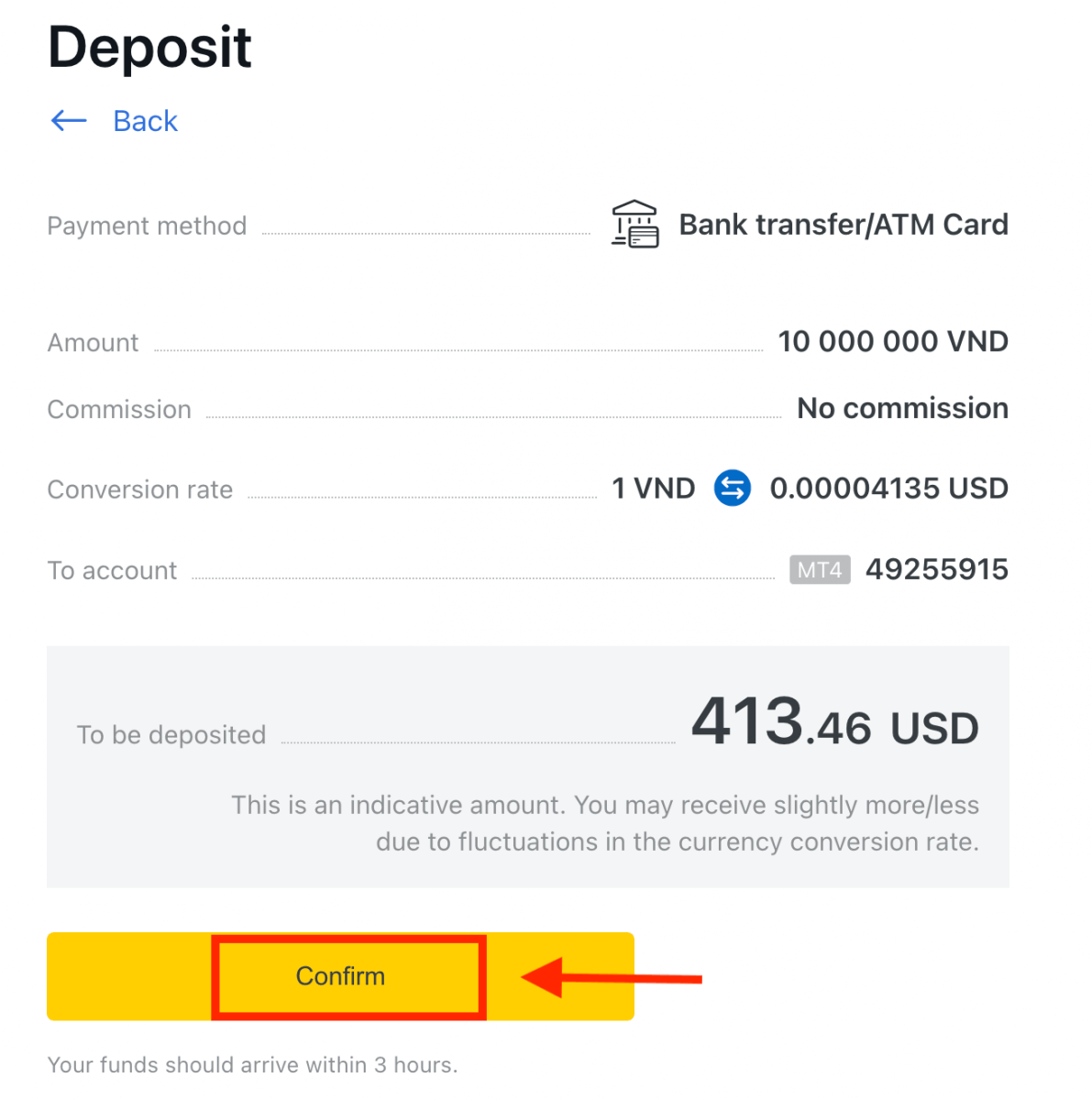
. 4. Vyberte svoju banku z poskytnutého zoznamu.
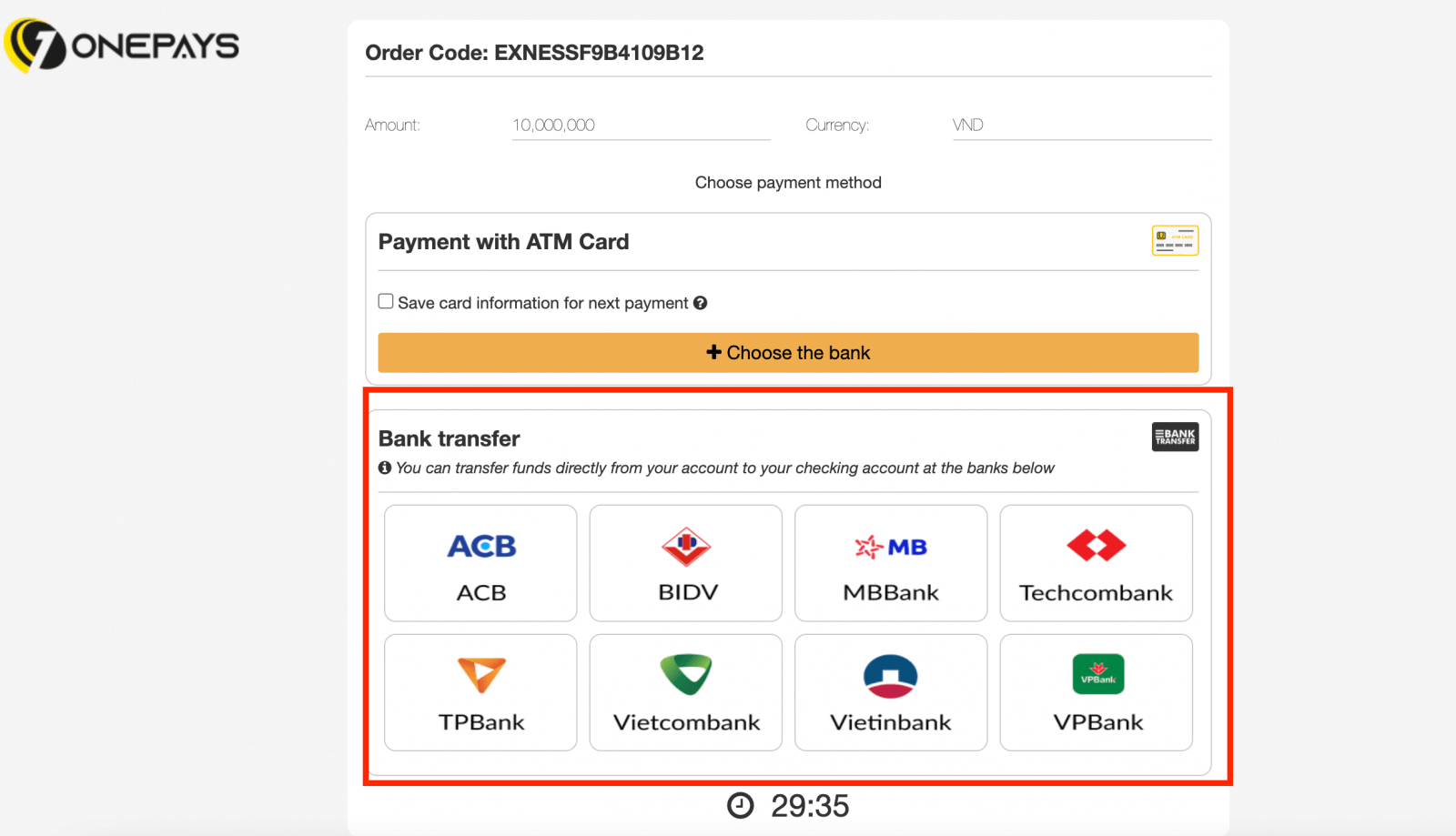
a. Ak je vaša banka sivá a nedostupná, potom suma zadaná v kroku 2 spadá mimo minimálnu a maximálnu výšku vkladu danej banky.
5. Ďalší postup bude závisieť od vami vybranej banky; buď:
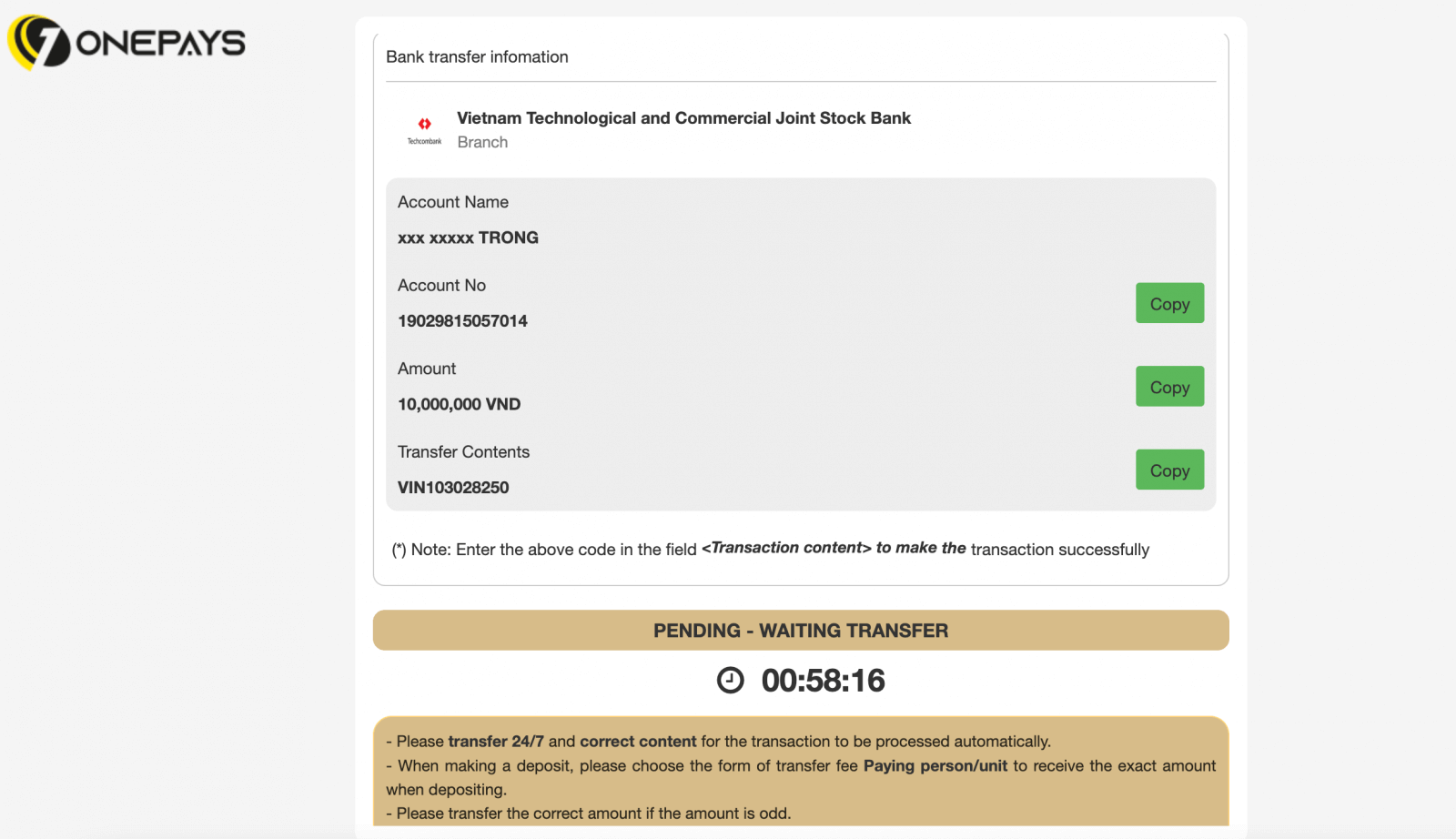
a. Prihláste sa na svoj bankový účet a dokončite vklad podľa pokynov na obrazovke.
b. Vyplňte formulár vrátane čísla vašej bankomatovej karty, názvu účtu a dátumu vypršania platnosti karty a potom kliknite na Ďalej . Potvrďte odoslaným jednorazovým heslom a kliknutím na Ďalej dokončite vklad.
Bezhotovostné prevody
Bezhotovostný prevod uľahčuje elektronické prevody peňazí cez sieť bánk alebo prevodných agentúr po celom svete.1. Prejdite do sekcie Vklad vo vašej Osobnej oblasti a vyberte Bezhotovostný prevod.
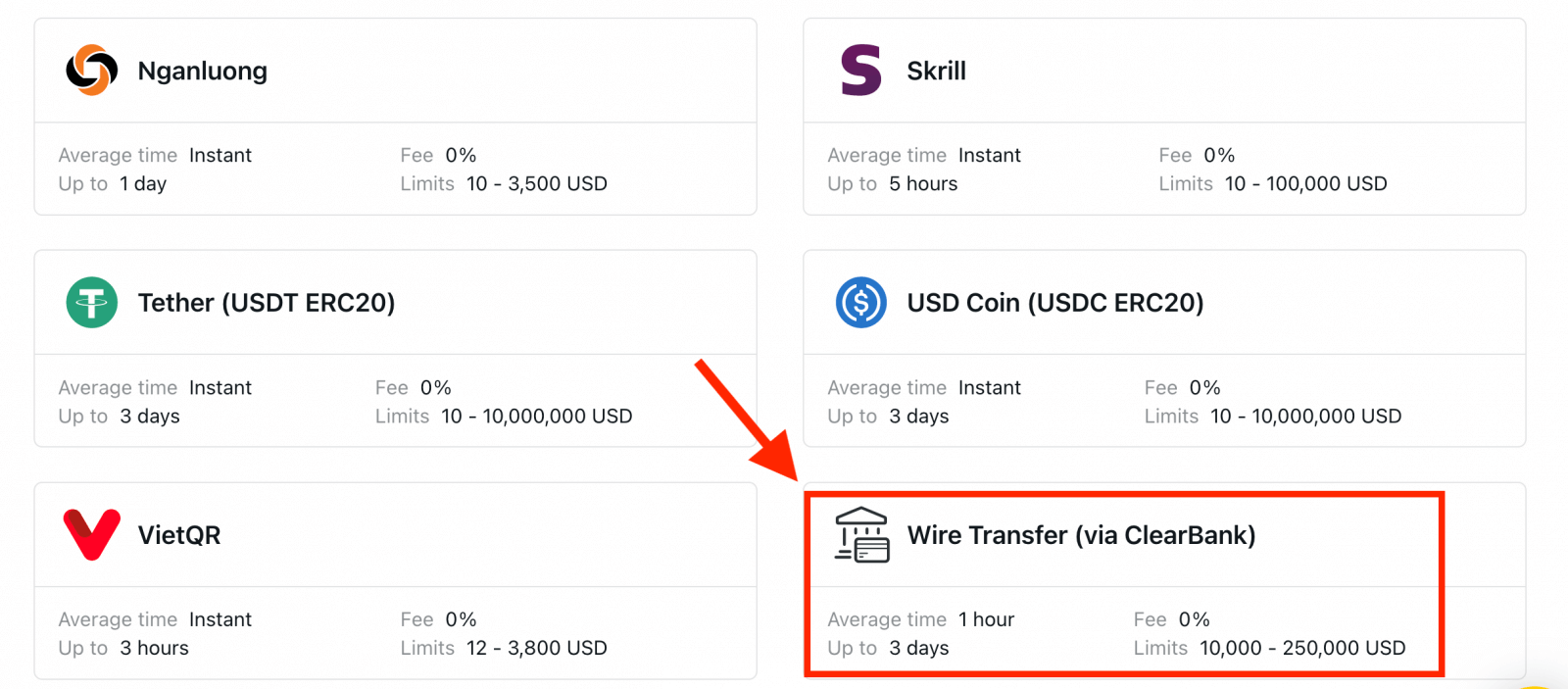
2. Vyberte obchodný účet, na ktorý chcete vložiť, ako aj menu účtu a sumu vkladu, potom kliknite na Pokračovať .
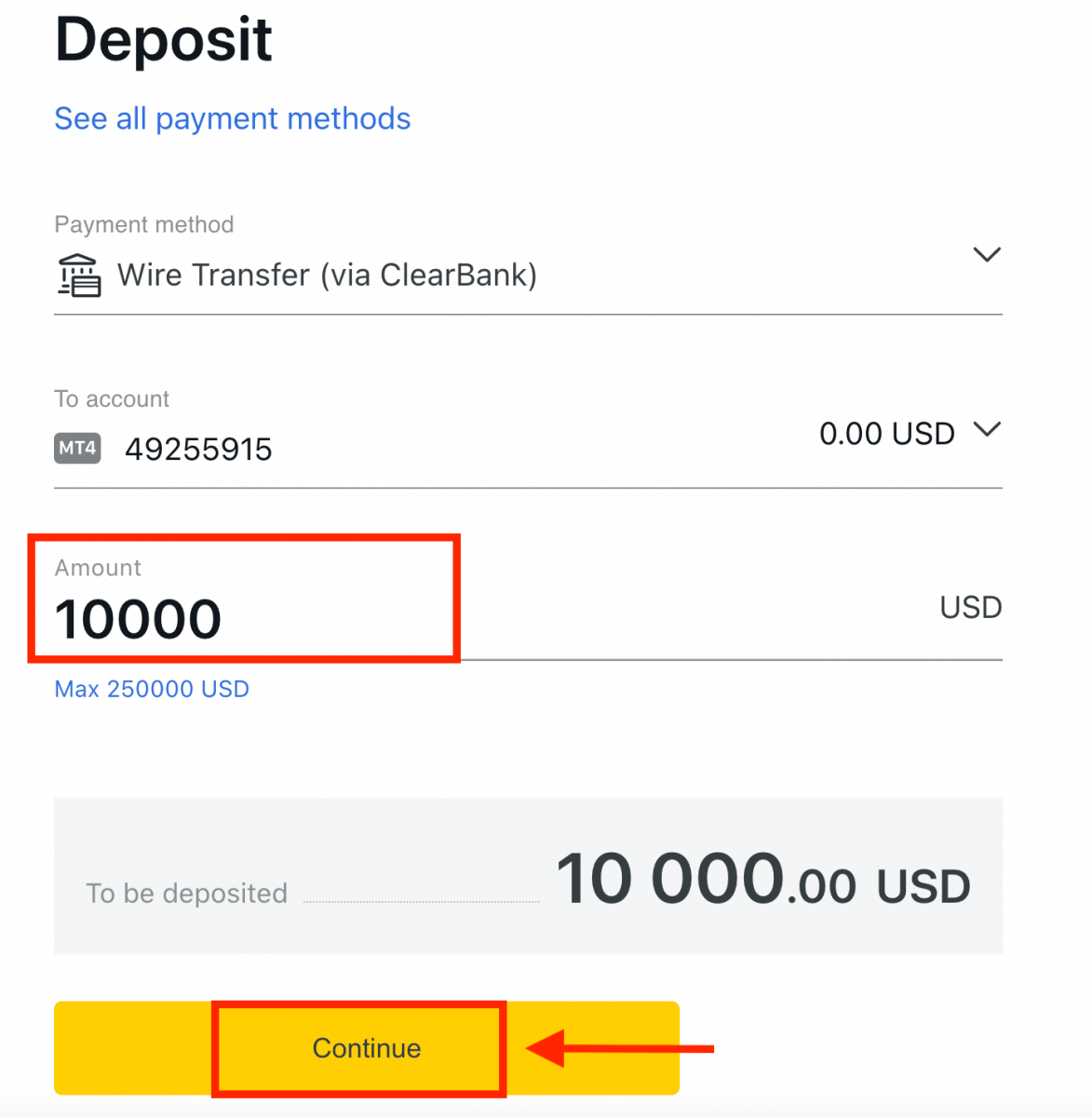
3. Skontrolujte súhrn, ktorý vám bol predložený; pokračujte kliknutím na Potvrdiť
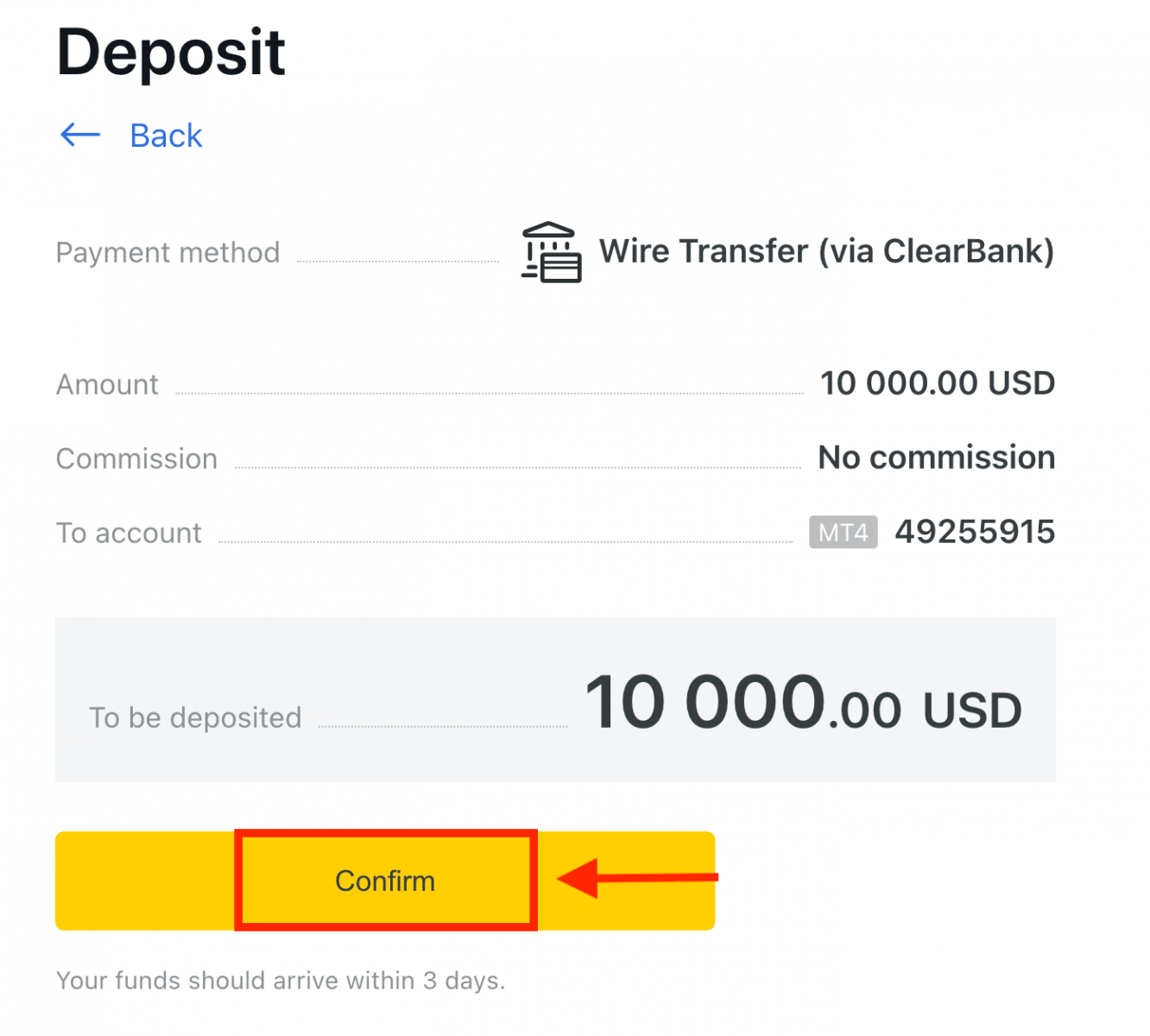
. 4. Vyplňte formulár vrátane všetkých dôležitých informácií a potom kliknite na položku Zaplatiť .
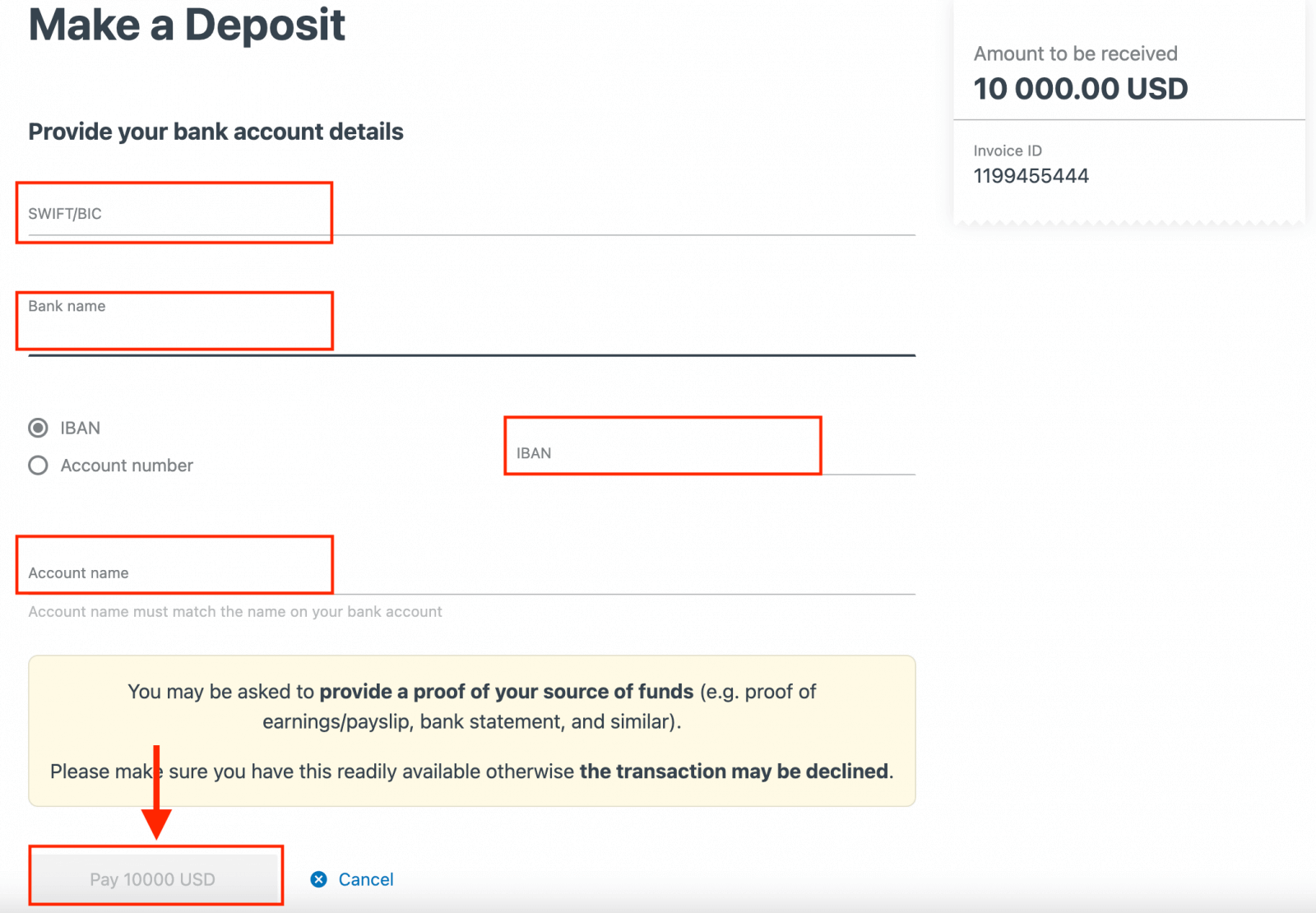
5. Zobrazia sa vám ďalšie pokyny; na dokončenie vkladovej akcie postupujte podľa týchto krokov.
Elektronické platobné systémy (EPS)
Navštívte svoju osobnú oblasť a pozrite si dostupné spôsoby platby, pretože niektoré nemusia byť dostupné vo vašom regióne. Ak sa zobrazí odporúčaný spôsob platby, potom má vo vašom registrovanom regióne vysokú úspešnosť.V súčasnosti prijímame vklady prostredníctvom:
- Neteller
- WebMoney
- Skrill
- Perfektné peniaze
- Sticpay
1. Môžete financovať na svojom účte Exness kliknutím na sekciu Vklad na ľavej strane karty a výberom platobného systému, ktorý chcete použiť, napríklad Skrill.
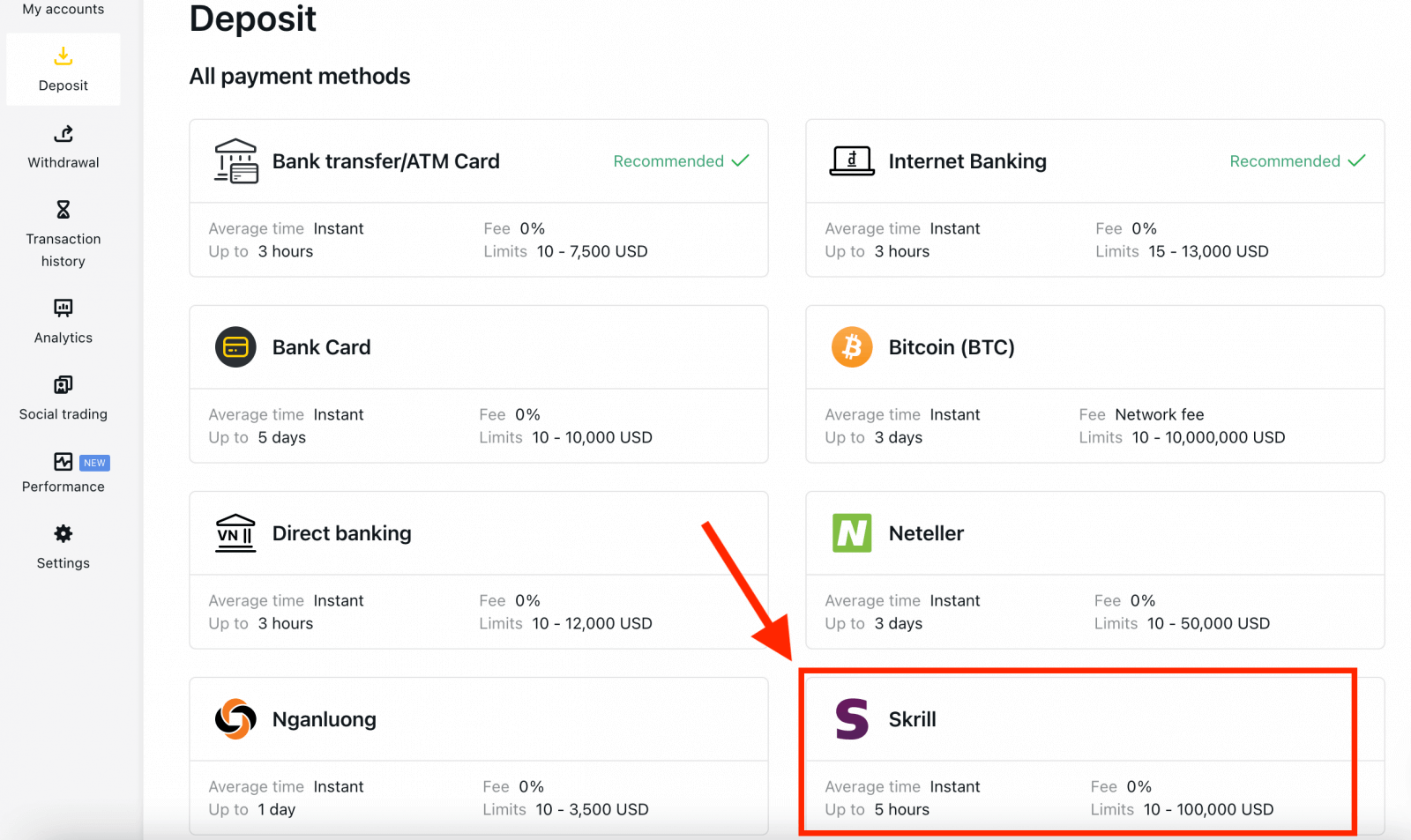
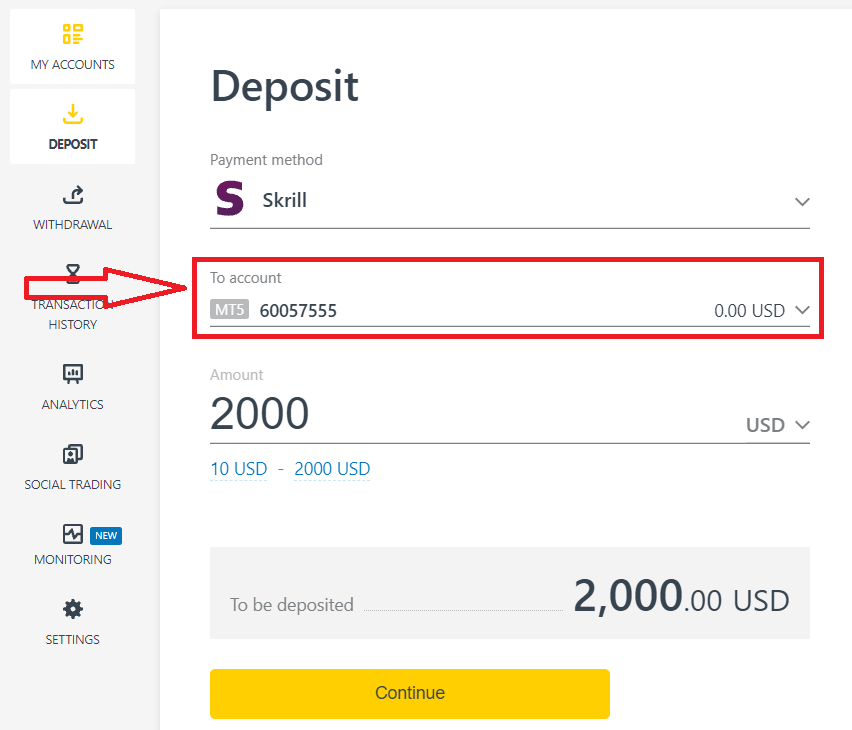
3. Zadajte menu a sumu vášho vkladu a kliknite na „Pokračovať“.
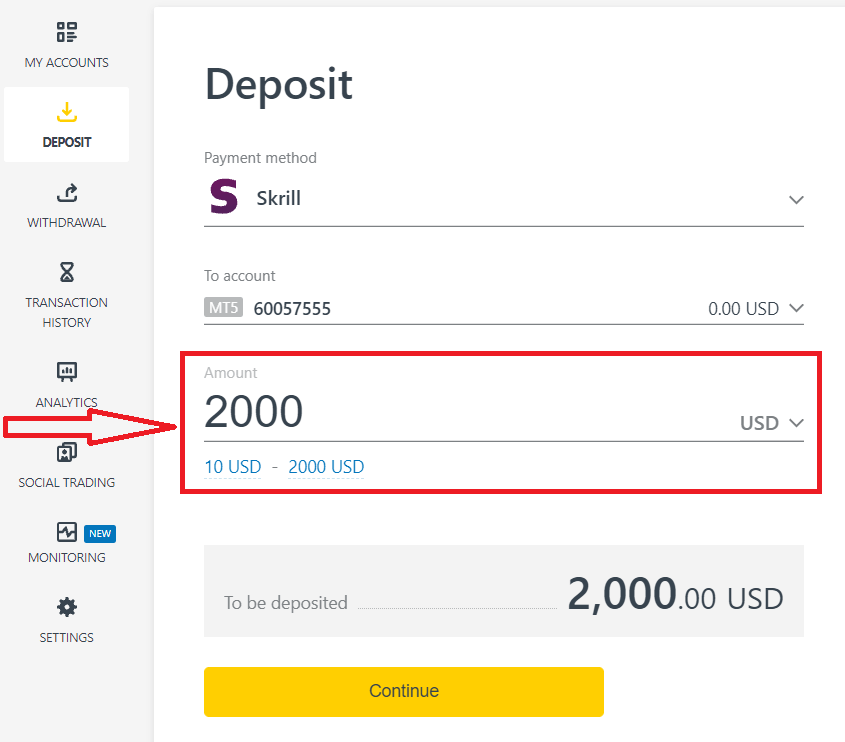
4. Dvakrát skontrolujte podrobnosti o svojom vklade a kliknite na „ Potvrdiť“.
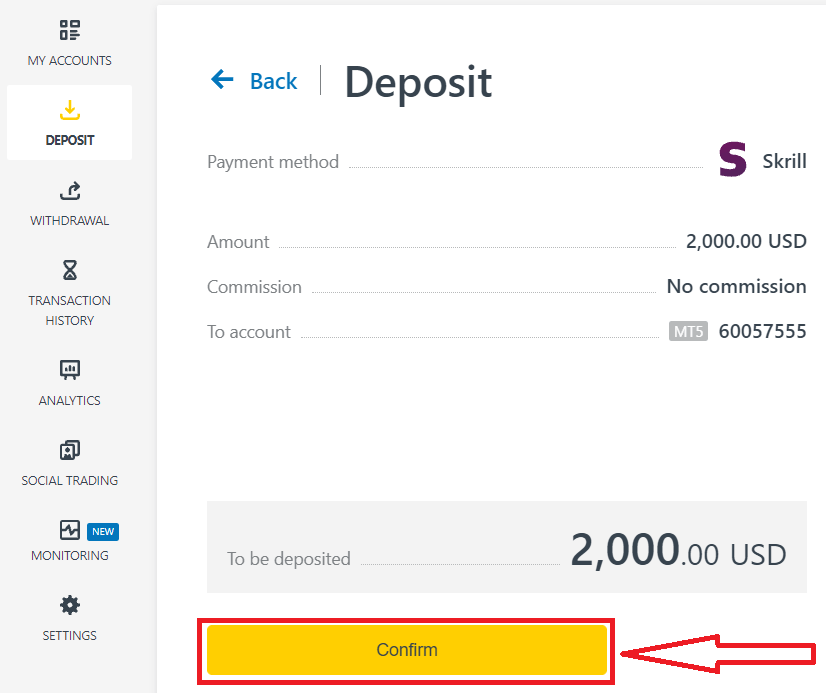
5. Budete presmerovaní na webovú stránku vami zvoleného platobného systému, kde môžete dokončiť prevod.
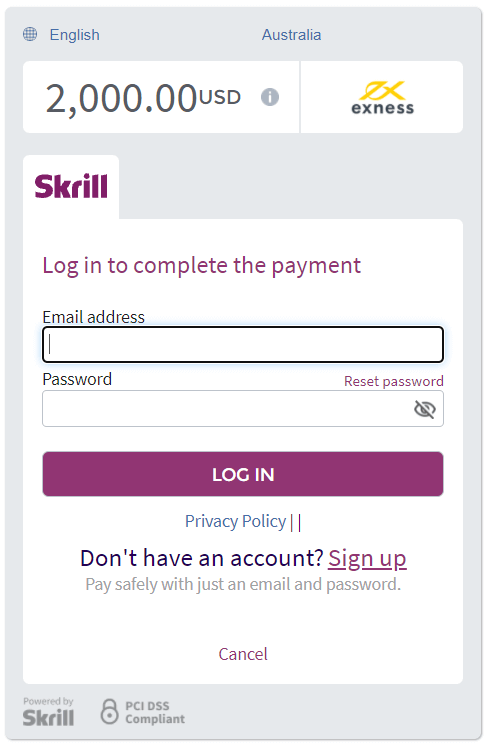
Kryptomeny
Prijímame vklady v kryptomenách, aby sme zefektívnili vašu obchodnú cestu. Z tohto dôvodu vám dovoľte vysvetliť, ako to môžete urobiť.1. Prejdite do sekcie Vklad vo svojej Osobnej oblasti a kliknite na kryptomeny, ako napríklad Bitcoin (BTC) .
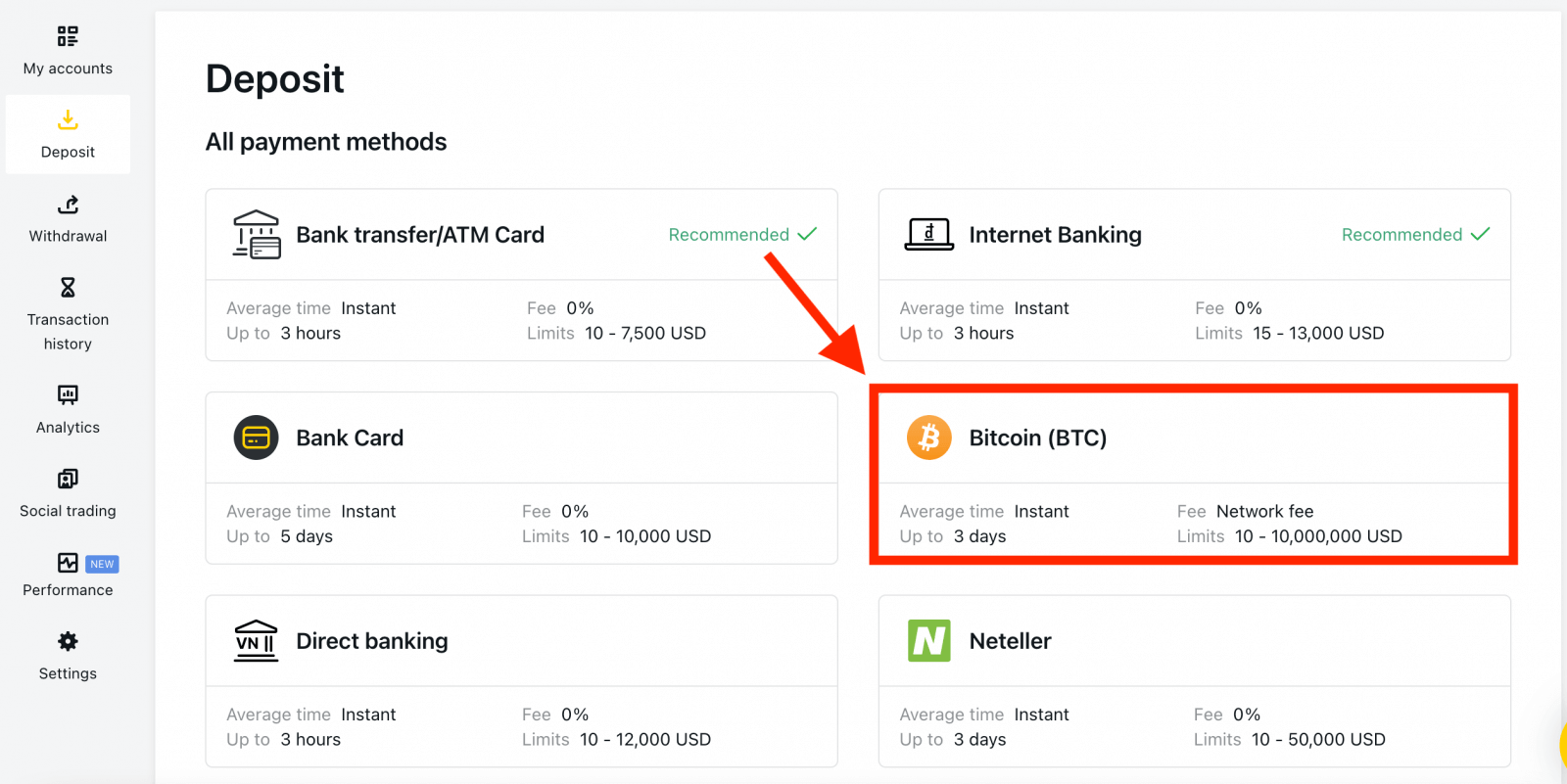
2. Kliknite na tlačidlo Pokračovať .
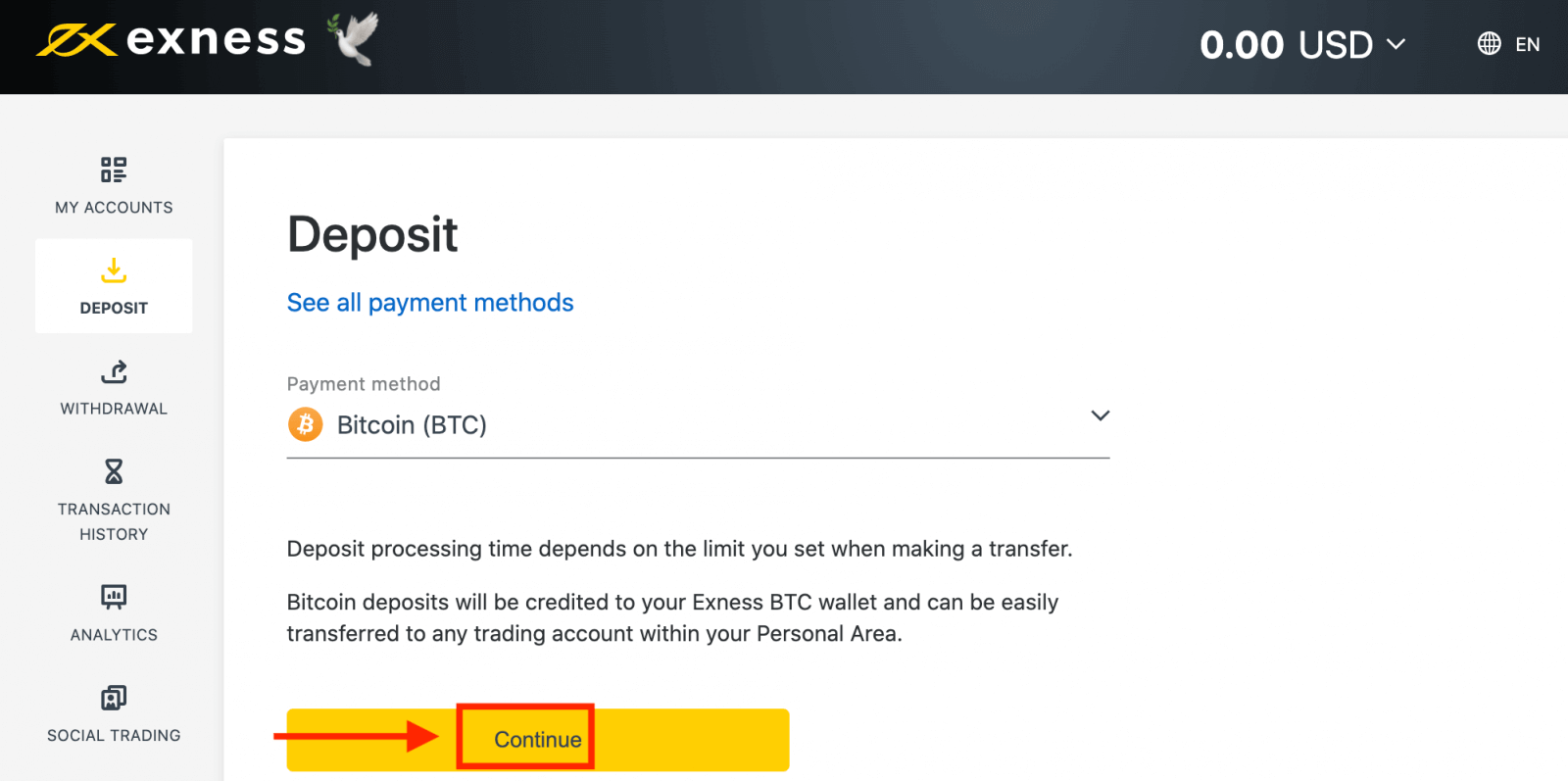
3. Zobrazí sa priradená BTC adresa a budete musieť poslať požadovanú sumu vkladu z vašej súkromnej peňaženky na adresu Exness BTC.
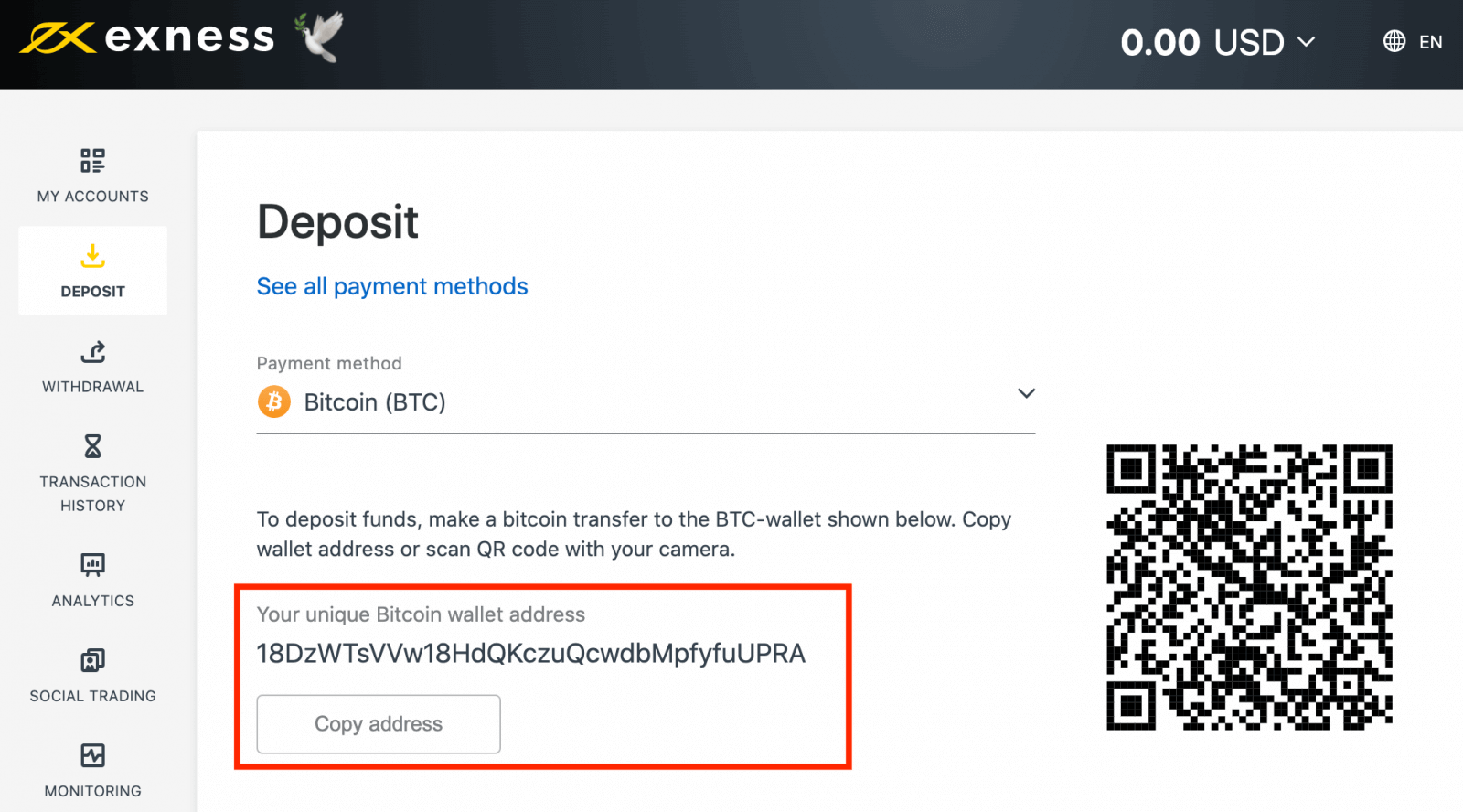
4. Akonáhle bude táto platba úspešná, suma sa prejaví na vami zvolenom obchodnom účte v USD. Váš vklad je teraz dokončený.
Ako obchodovať Forex s Exness
Ako zadať novú objednávku s Exness MT4
Kliknite pravým tlačidlom myši na graf, potom kliknite na „Obchodovanie“ → vyberte „Nová objednávka“.Alebo
dvakrát kliknite na menu, v ktorej chcete zadať objednávku na MT4. Zobrazí sa okno Objednávka

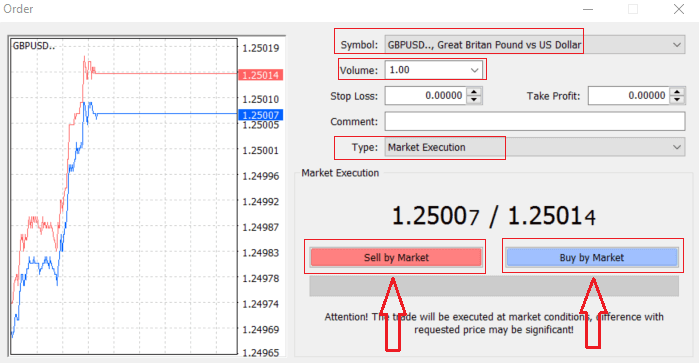
Symbol : začiarknite, že symbol meny, ktorý chcete obchodovať, sa zobrazuje v poli so symbolmi
Objem : musíte rozhodnúť o veľkosti svojho kontraktu, môžete kliknúť na šípku a vybrať si objem z uvedených možností poklesu- dole alebo kliknite ľavým tlačidlom myši do poľa objemu a zadajte požadovanú hodnotu.
Nezabudnite, že veľkosť vašej zmluvy priamo ovplyvňuje váš možný zisk alebo stratu.
Komentár : táto sekcia nie je povinná, ale môžete ju použiť na identifikáciu svojich obchodov pridaním komentárov
Typ : ktorý je štandardne nastavený na vykonávanie trhu,
- Market Execution je model vykonávania pokynov za aktuálnu trhovú cenu
- Čakajúci príkaz sa používa na nastavenie budúcej ceny, s ktorou chcete otvoriť svoj obchod.
Nakoniec sa musíte rozhodnúť, aký typ objednávky otvoríte, môžete si vybrať medzi predajným a nákupným príkazom
Predaj podľa trhu je otvorený za cenu ponuky a uzavretý za cenu dopytu, v tomto type objednávky môže váš obchod priniesť zisk, ak cena klesne
Nákupy na trhu sa otvárajú za dopytovú cenu a uzatvárajú za ponukovú cenu, pri tomto type objednávky môže váš obchod priniesť zisk Ak cena stúpne
Po kliknutí na Kúpiť alebo Predať, vaša objednávka bude okamžite spracovaná, môžete si ju skontrolovať v obchodný terminál
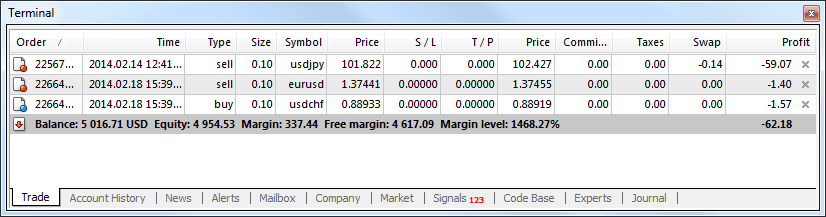
Ako zadať čakajúcu objednávku s Exness MT4
Koľko čakajúcich objednávok
Na rozdiel od príkazov na okamžité vykonanie, kde sa obchod zadáva za aktuálnu trhovú cenu, čakajúce príkazy vám umožňujú nastaviť príkazy, ktoré sa otvoria, keď cena dosiahne vami zvolenú relevantnú úroveň. K dispozícii sú štyri typy čakajúcich objednávok, ale môžeme ich zoskupiť len do dvoch hlavných typov:
- Objednávky, ktoré očakávajú prelomenie určitej trhovej úrovne
- Objednávky, ktoré očakávajú odraz od určitej trhovej úrovne
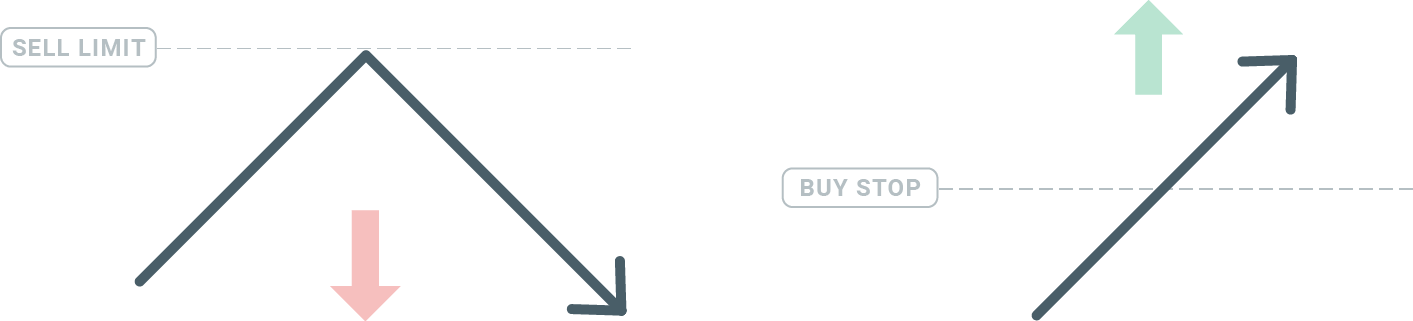
Buy Stop
Príkaz Buy Stop vám umožňuje nastaviť nákupný príkaz nad aktuálnu trhovú cenu. To znamená, že ak je aktuálna trhová cena 20 USD a váš nákupný stop je 22 USD, nákupná alebo dlhá pozícia sa otvorí, keď trh dosiahne túto cenu.
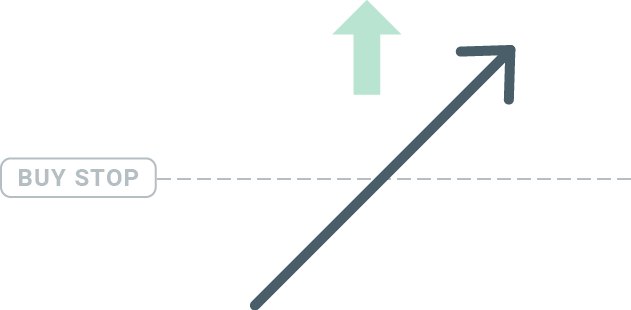
Sell Stop
Príkaz Sell Stop vám umožňuje nastaviť príkaz na predaj pod aktuálnu trhovú cenu. Ak je teda aktuálna trhová cena 20 USD a vaša Sell Stop cena je 18 USD, predajná alebo 'short' pozícia sa otvorí, keď trh dosiahne túto cenu.
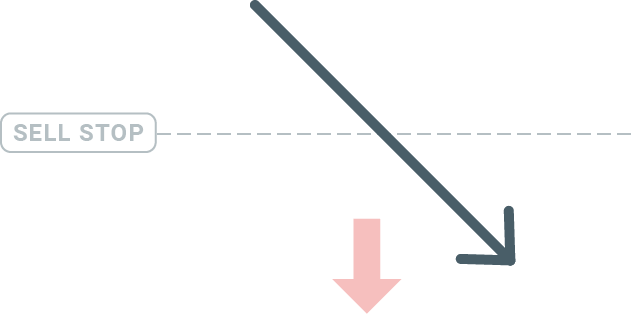
Buy Limit
Opakom nákupného stopu, príkaz Buy Limit umožňuje nastaviť nákupný príkaz pod aktuálnu trhovú cenu. To znamená, že ak je aktuálna trhová cena 20 USD a vaša nákupná limitná cena je 18 USD, potom akonáhle trh dosiahne cenovú úroveň 18 USD, otvorí sa nákupná pozícia.
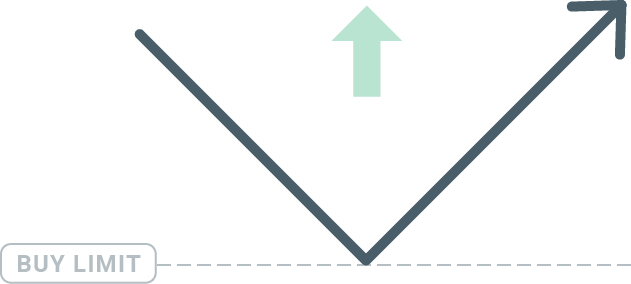
Sell Limit
Nakoniec, Sell Limit pokyn vám umožňuje nastaviť predajný pokyn nad aktuálnu trhovú cenu. Ak je teda aktuálna trhová cena 20 USD a nastavená cena Sell Limit je 22 USD, potom akonáhle trh dosiahne cenovú hladinu 22 USD, na tomto trhu sa otvorí predajná pozícia.
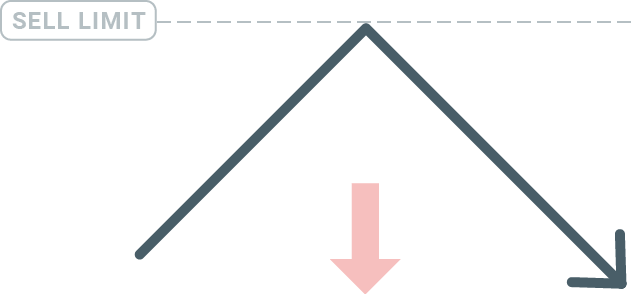
Otváranie čakajúcich objednávok
Nový čakajúci pokyn otvoríte jednoducho dvojitým kliknutím na názov trhu v module Sledovanie trhu. Keď tak urobíte, otvorí sa okno novej objednávky a budete môcť zmeniť typ objednávky na Nevybavenú objednávku.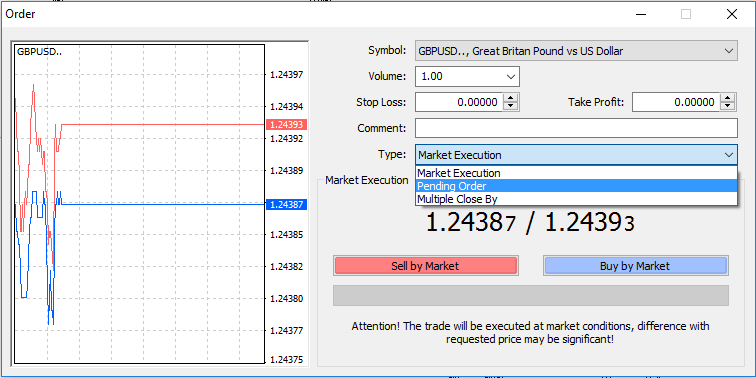
Ďalej vyberte trhovú úroveň, na ktorej bude aktivovaný čakajúci pokyn. Veľkosť pozície by ste si mali zvoliť aj na základe hlasitosti.
V prípade potreby môžete nastaviť dátum vypršania platnosti („Expiry“). Keď sú všetky tieto parametre nastavené, vyberte požadovaný typ objednávky v závislosti od toho, či by ste chceli ísť dlho alebo krátko a zastaviť alebo obmedziť a stlačte tlačidlo 'Umiestniť'.
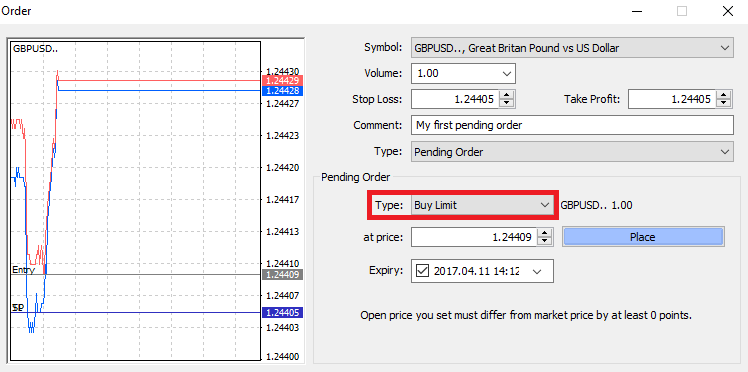
Ako vidíte, čakajúce objednávky sú veľmi výkonné funkcie MT4. Sú najužitočnejšie, keď nie ste schopní neustále sledovať trh pre svoj vstupný bod, alebo ak sa cena nástroja rýchlo mení a nechcete premeškať príležitosť.
Ako uzavrieť objednávky s Exness MT4
Ak chcete zatvoriť otvorenú pozíciu, kliknite na 'x' na karte Obchod v okne Terminál.
Alebo kliknite pravým tlačidlom myši na poradie čiar v grafe a vyberte „zavrieť“.
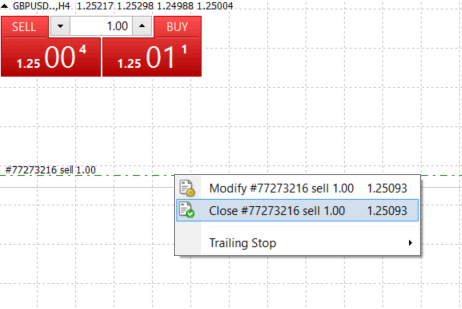
Ak chcete zatvoriť iba časť pozície, kliknite pravým tlačidlom myši na otvorenú objednávku a vyberte 'Upraviť'. Potom v poli Typ vyberte okamžité vykonanie a vyberte časť pozície, ktorú chcete uzavrieť.
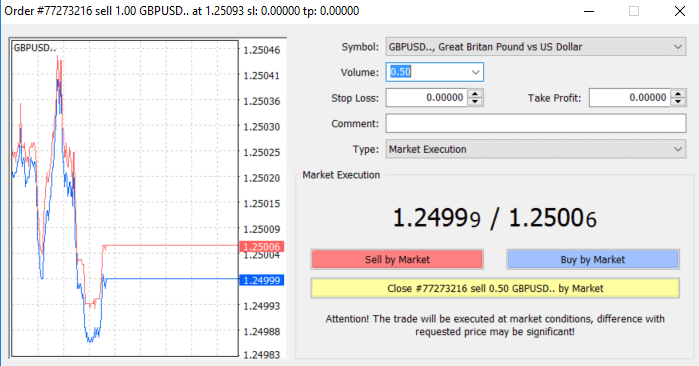
Ako môžete vidieť, otváranie a zatváranie vašich obchodov na MT4 je veľmi intuitívne a trvá doslova len jedno kliknutie.
Pomocou Stop Loss, Take Profit a Trailing Stop s Exness MT4
Jedným z kľúčov k dosiahnutiu úspechu na finančných trhoch z dlhodobého hľadiska je obozretné riadenie rizík. Preto by zastavenie strát a vyberanie ziskov malo byť neoddeliteľnou súčasťou vášho obchodovania. Poďme sa teda pozrieť na to, ako ich používať na našej platforme MT4, aby ste sa uistili, že viete, ako obmedziť svoje riziko a maximalizovať svoj obchodný potenciál.
Nastavenie Stop Loss a Take Profit
Prvý a najjednoduchší spôsob, ako pridať Stop Loss alebo Take Profit do svojho obchodu, je urobiť to hneď pri zadávaní nových objednávok. 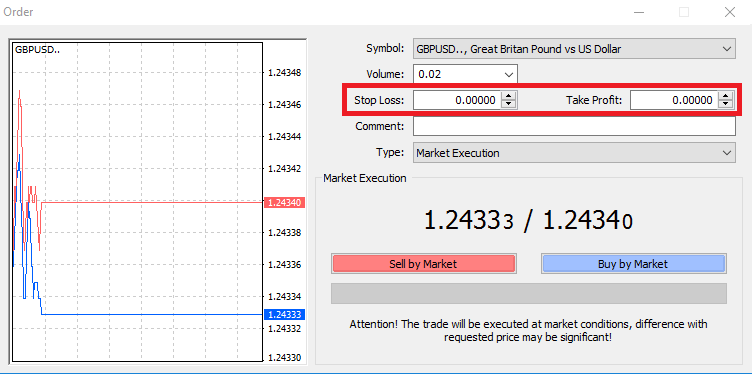
Ak to chcete urobiť, jednoducho zadajte svoju konkrétnu cenovú úroveň do polí Stop Loss alebo Take Profit. Pamätajte, že Stop Loss sa vykoná automaticky, keď sa trh pohne oproti vašej pozícii (odtiaľ názov: stop loss), a úrovne Take Profit sa vykonajú automaticky, keď cena dosiahne váš určený cieľ zisku. To znamená, že môžete nastaviť úroveň Stop Loss pod aktuálnu trhovú cenu a úroveň Take Profit nad aktuálnu trhovú cenu.
Je dôležité si zapamätať, že Stop Loss (SL) alebo Take Profit (TP) sú vždy spojené s otvorenou pozíciou alebo čakajúcim pokynom. Po otvorení obchodu a sledovaní trhu môžete obe nastavenia upraviť. Je to ochranný príkaz k vašej pozícii na trhu, ale samozrejme nie sú potrebné na otvorenie novej pozície. Vždy ich môžete pridať neskôr, ale dôrazne odporúčame vždy chrániť svoje pozície*.
Pridanie úrovní Stop Loss a Take Profit
Najjednoduchší spôsob, ako pridať úrovne SL/TP k vašej už otvorenej pozícii, je použiť obchodnú čiaru na grafe. Ak to chcete urobiť, jednoducho presuňte obchodnú líniu nahor alebo nadol na určitú úroveň. 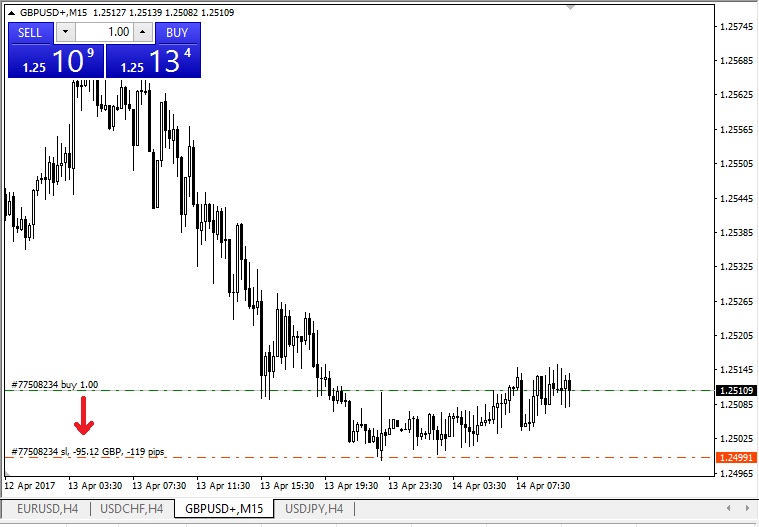
Po zadaní úrovní SL/TP sa na grafe objavia čiary SL/TP. Týmto spôsobom môžete tiež jednoducho a rýchlo upravovať úrovne SL/TP.
Môžete to urobiť aj zo spodného modulu 'Terminál'. Ak chcete pridať alebo upraviť úrovne SL/TP, jednoducho kliknite pravým tlačidlom myši na svoju otvorenú pozíciu alebo čakajúcu objednávku a vyberte možnosť „Upraviť alebo odstrániť objednávku“.
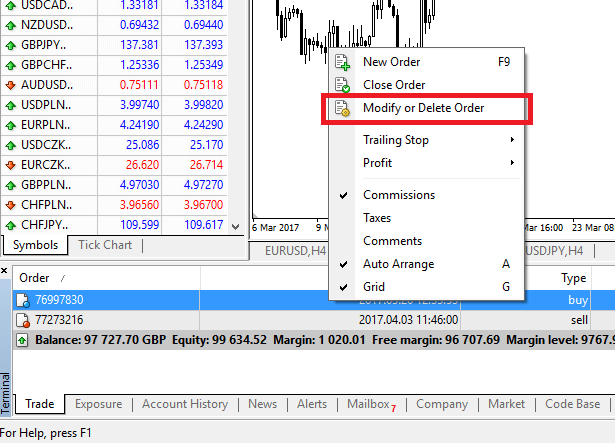
Zobrazí sa okno na úpravu objednávky a teraz môžete zadať/upraviť SL/TP podľa presnej trhovej úrovne alebo definovaním bodového rozpätia z aktuálnej trhovej ceny.
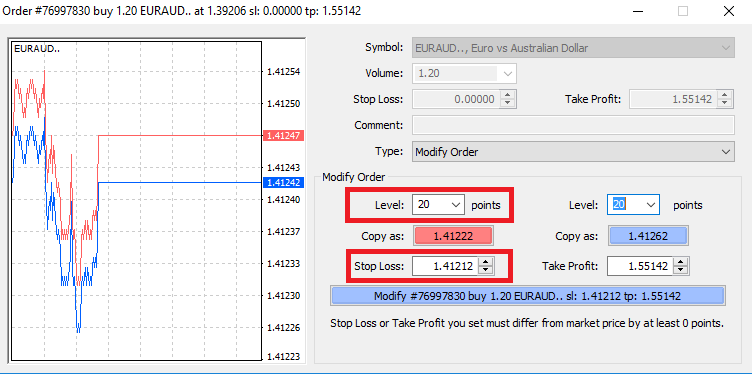
Trailing Stop
Stop Loss sú určené na zníženie strát, keď sa trh pohybuje proti vašej pozícii, ale môžu vám tiež pomôcť uzamknúť vaše zisky. Aj keď to na prvý pohľad môže znieť trochu kontraintuitívne, v skutočnosti je to veľmi jednoduché na pochopenie a zvládnutie.
Povedzme, že ste otvorili dlhú pozíciu a trh sa pohybuje správnym smerom, vďaka čomu je váš obchod v súčasnosti ziskový. Váš pôvodný Stop Loss, ktorý bol umiestnený na úrovni pod vašou otvorenou cenou, sa teraz môže presunúť na vašu otvorenú cenu (takže môžete preraziť) alebo nad otvorenú cenu (takže máte zaručený zisk).
Aby bol tento proces automatický, môžete použiť Trailing Stop. Môže to byť skutočne užitočný nástroj pre vaše riadenie rizík, najmä ak sú zmeny cien rýchle alebo keď nie ste schopní neustále monitorovať trh.
Akonáhle sa pozícia stane ziskovou, váš Trailing Stop bude automaticky sledovať cenu, pričom si zachová predtým stanovenú vzdialenosť.
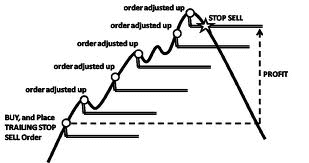
Podľa vyššie uvedeného príkladu však majte na pamäti, že váš obchod musí mať zisk dostatočne veľký na to, aby sa Trailing Stop posunul nad vašu otvorenú cenu, než bude možné zaručiť váš zisk.
Trailing Stops (TS) sú pripojené k vašim otvoreným pozíciám, ale je dôležité si uvedomiť, že ak máte trailing stop na MT4, musíte mať otvorenú platformu, aby bola úspešne vykonaná.
Ak chcete nastaviť Trailing Stop, kliknite pravým tlačidlom myši na otvorenú pozíciu v okne 'Terminál' a zadajte požadovanú hodnotu pipu vzdialenosti medzi úrovňou TP a aktuálnou cenou v ponuke Trailing Stop.
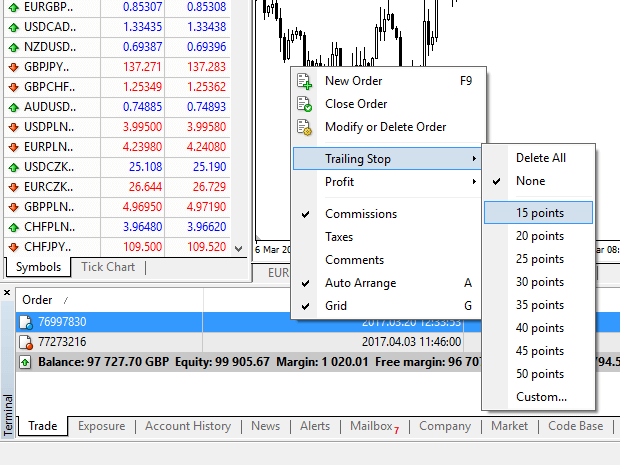
Vaša Trailing Stop je teraz aktívna. To znamená, že ak sa ceny zmenia na ziskovú stranu trhu, TS zabezpečí, aby stop loss úroveň automaticky sledovala cenu.
Trailing Stop môžete jednoducho vypnúť nastavením „None“ v ponuke Trailing Stop. Ak ho chcete rýchlo deaktivovať vo všetkých otvorených pozíciách, stačí vybrať 'Vymazať všetko'.
Ako môžete vidieť, MT4 vám poskytuje množstvo spôsobov, ako ochrániť svoje pozície v priebehu niekoľkých okamihov.
*Zatiaľ čo príkazy Stop Loss sú jedným z najlepších spôsobov, ako zabezpečiť, aby bolo vaše riziko riadené a potenciálne straty boli udržiavané na prijateľnej úrovni, neposkytujú 100% bezpečnosť.
Stop lossy sú zadarmo na použitie a chránia váš účet pred nepriaznivými pohybmi trhu, ale uvedomte si, že nemôžu zaručiť vašu pozíciu zakaždým. Ak sa trh stane náhle volatilným a prekročí vašu stop úroveň (skoky z jednej ceny na druhú bez obchodovania na úrovniach medzi nimi), je možné, že vaša pozícia bude uzavretá na horšej úrovni, než je požadovaná. Toto je známe ako cenový sklz.
Garantované stop lossy, ktoré nemajú žiadne riziko sklzu a zaisťujú uzavretie pozície na vami požadovanej úrovni Stop Loss, aj keď sa trh pohybuje proti vám, sú k základnému účtu dostupné zadarmo.
Ako vybrať peniaze na Exness
Pravidlá odstúpenia od zmluvy
Výbery je možné vykonať ktorýkoľvek deň a kedykoľvek, čo vám umožní prístup k vašim finančným prostriedkom 24 hodín denne. Prostriedky zo svojho účtu môžete vybrať v sekcii Výber vo vašej Osobnej oblasti. Stav prevodu môžete kedykoľvek skontrolovať v časti História transakcií
.
Nezabudnite však na tieto všeobecné pravidlá pre výber prostriedkov:
- Suma, ktorú môžete kedykoľvek vybrať, sa rovná bezplatnej marži vášho obchodného účtu zobrazenej vo vašej osobnej oblasti.
- Výber musí byť uskutočnený pomocou rovnakého platobného systému, rovnakého účtu a rovnakej meny, aká sa používa pri vklade . Ak ste na vloženie finančných prostriedkov na svoj účet použili niekoľko rôznych platobných metód, výbery sa majú vykonať do týchto platobných systémov v rovnakom pomere, v akom boli uskutočnené vklady. Vo výnimočných prípadoch môže byť toto pravidlo zrušené, čaká sa na overenie účtu a pod prísnym odporúčaním našich platobných špecialistov.
- Pred výberom akéhokoľvek zisku z obchodného účtu musí byť celá suma, ktorá bola vložená na tento obchodný účet pomocou vašej bankovej karty alebo bitcoínov, úplne vybratá v operácii známej ako žiadosť o vrátenie peňazí.
- Výbery sa musia riadiť prioritou platobného systému; vyberte prostriedky v tomto poradí (najskôr žiadosť o vrátenie platby z bankovej karty, potom žiadosť o vrátenie bitcoinov, výber zisku z bankovej karty, potom čokoľvek iné), aby ste optimalizovali časy transakcií. Viac o tomto systéme nájdete na konci tohto článku.
Tieto všeobecné pravidlá sú veľmi dôležité, preto uvádzame príklad, ktorý vám pomôže pochopiť, ako všetky spolupracujú:
Celkovo ste na svoj účet vložili 1 000 USD, z toho 700 USD bankovou kartou a 300 USD prostredníctvom Neteller. Ako taký si budete môcť vybrať len 70 % z celkovej sumy výberu vašou bankovou kartou a 30 % cez Neteller.
Predpokladajme, že ste zarobili 500 USD a chcete vybrať všetko, vrátane zisku:
- Váš obchodný účet má bezplatnú maržu 1 500 USD, ktorá tvorí súčet vášho počiatočného vkladu a následného zisku.
- Najprv budete musieť podať žiadosť o vrátenie platby podľa priority platobného systému; tj najskôr 700 USD (70 %) vrátených na vašu bankovú kartu.
- Až po dokončení všetkých žiadostí o vrátenie prostriedkov môžete na svoju bankovú kartu vybrať zisk v rovnakých pomeroch; Zisk 350 USD (70 %) na vašu bankovú kartu.
- Účelom systému priority platieb je zabezpečiť, aby spoločnosť Exness dodržiavala finančné predpisy zakazujúce pranie špinavých peňazí a potenciálne podvody, čím sa stáva základným pravidlom bez výnimky.
Ako vybrať peniaze
Banková karta
Tento článok vás prevedie výbermi medzi bankovou kartou a vašimi obchodnými účtami.*Minimálny výber na vrátenie peňazí je 0 USD pre webové a mobilné platformy a 10 USD pre aplikáciu Social Trading.
**Minimálny výber pre výber zisku je 3 USD pre webové a mobilné platformy a 6 USD pre aplikáciu Social Trading. Sociálne obchodovanie nie je dostupné pre klientov registrovaných u nášho kenského subjektu.
***Maximálny výber zisku je 10 000 USD za transakciu.
Upozorňujeme, že akceptované sú nasledujúce bankové karty:
- VISA a VISA Electron
- Mastercard
- Majster majster
- JCB (Japan Credit Bureau)*
*Karta JCB je jedinou bankovou kartou akceptovanou v Japonsku; nemožno použiť iné bankové karty.
1. Prejdite na výber a vyberte možnosť Banková karta.
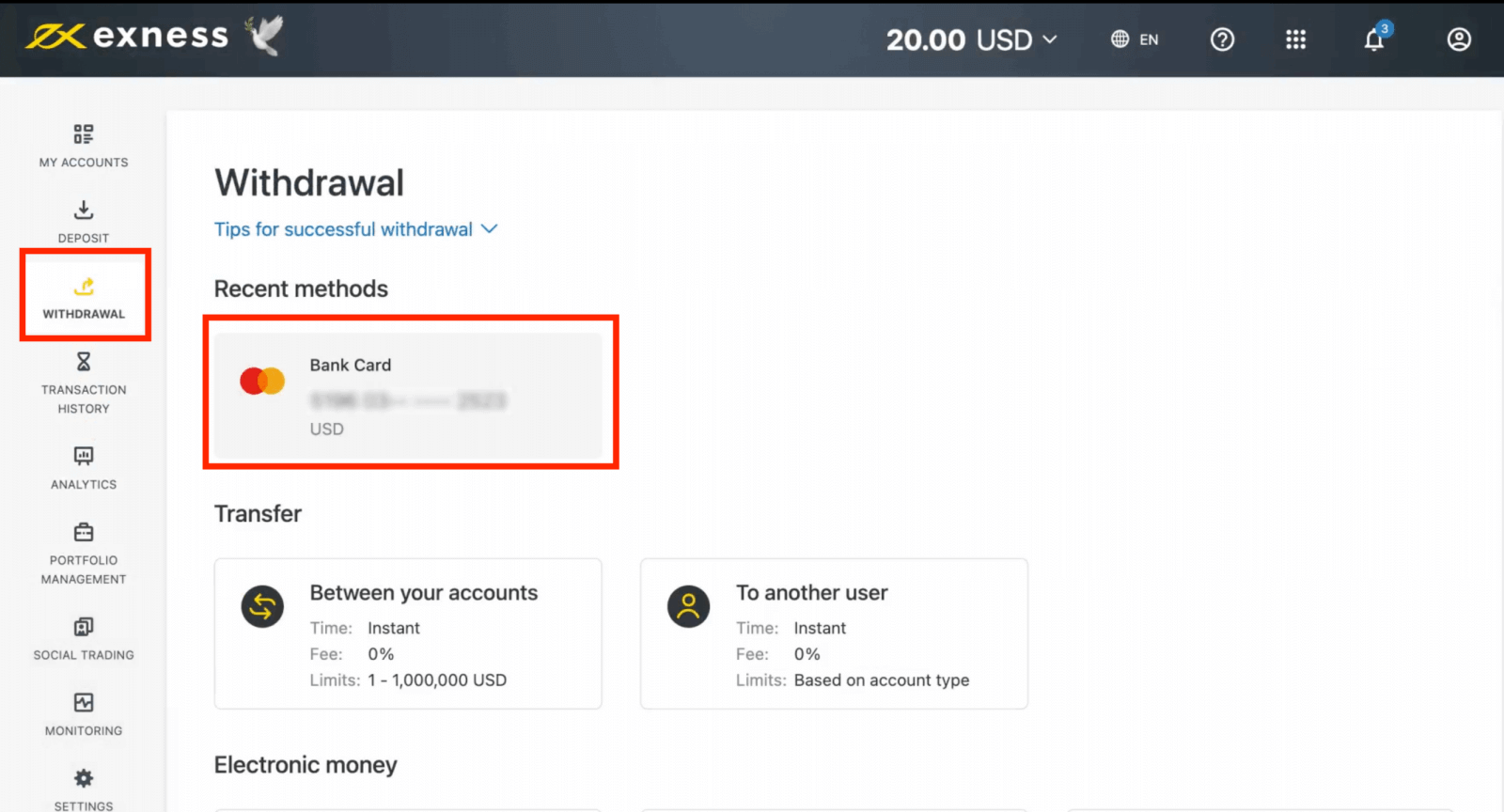
2. Vyplňte formulár vrátane:
b. Vyberte obchodný účet, z ktorého chcete vyberať.
c. Zadajte sumu na výber v mene vášho účtu.
Kliknite na tlačidlo Pokračovať .
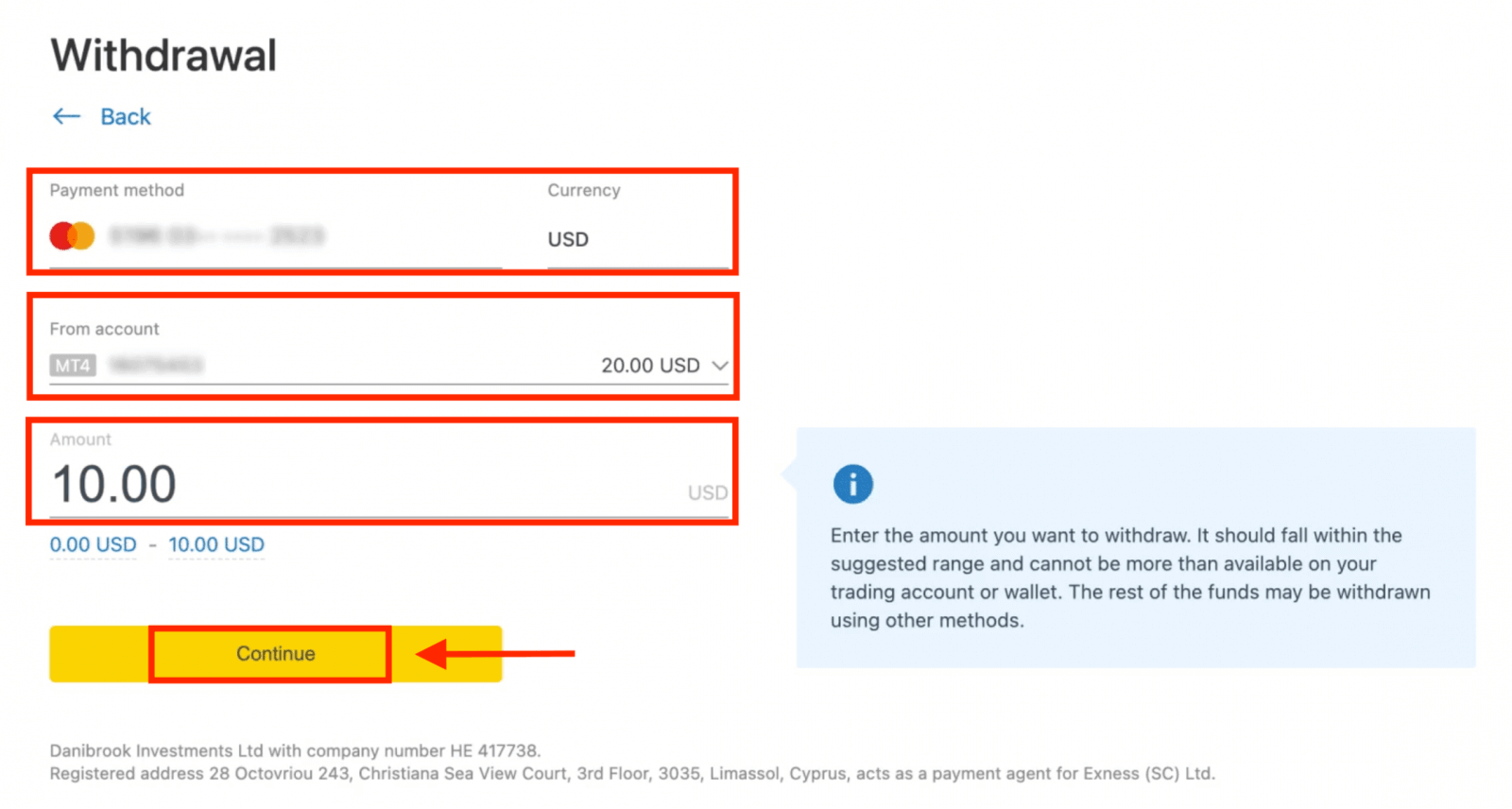
3. Predloží sa súhrn transakcie; pokračujte kliknutím na Potvrdiť
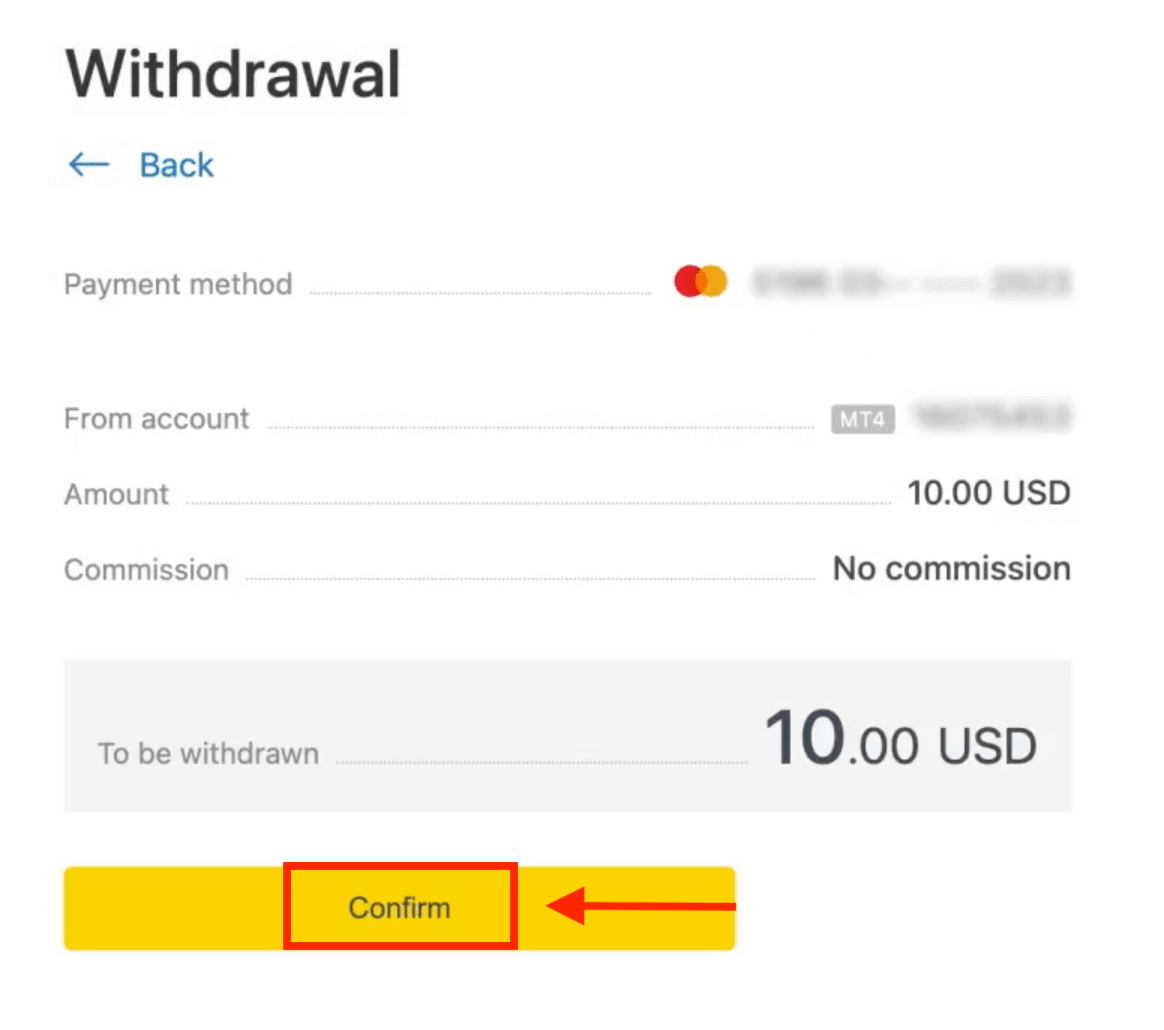
. 4. Zadajte overovací kód, ktorý vám bol zaslaný e-mailom alebo SMS (v závislosti od typu zabezpečenia vašej osobnej oblasti), potom kliknite na tlačidlo Potvrdiť .
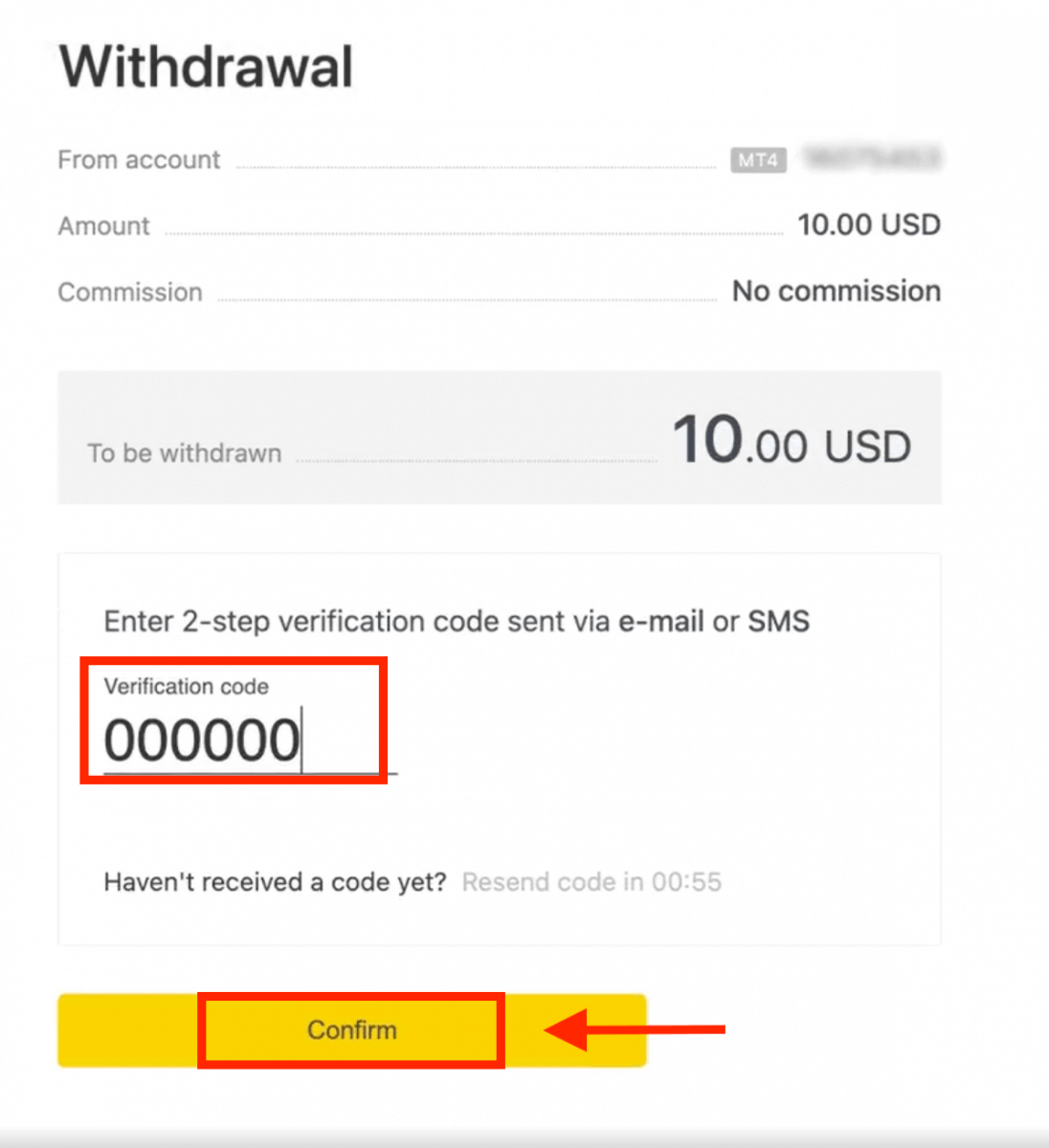
5. Správa potvrdí, že žiadosť je dokončená.
Ak platnosť vašej bankovej karty vypršala
Keď platnosť vašej bankovej karty vypršala a banka vydala novú kartu prepojenú s rovnakým bankovým účtom, proces vrátenia peňazí je jednoduchý. Žiadosť o vrátenie platby môžete odoslať obvyklým spôsobom:
- Prejdite do časti Výber vo svojej osobnej oblasti a vyberte možnosť Banková karta.
- Vyberte transakciu súvisiacu s bankovou kartou, ktorej platnosť vypršala.
- Pokračujte v procese výberu.
Ak však vaša karta, ktorej platnosť vypršala, nie je prepojená s bankovým účtom, pretože váš účet bol zrušený, mali by ste kontaktovať tím podpory a poskytnúť o tom dôkaz. Potom vás budeme informovať, čo by ste mali urobiť, aby ste požiadali o vrátenie peňazí prostredníctvom iného dostupného elektronického platobného systému.
Ak bola vaša banková karta stratená alebo odcudzená
V prípade, že bola vaša karta stratená alebo odcudzená a už ju nemožno použiť na výbery, obráťte sa na tím podpory s dôkazom o okolnostiach straty/odcudzenia karty. Potom vám môžeme pomôcť s výberom, ak bolo potrebné overenie účtu uspokojivo dokončené.
Bankové prevody
Vďaka jednoduchosti bankových prevodov je pohodlné vyberať prostriedky z vašich obchodných účtov Exness.
1. Zvoľte Bankový prevod v sekcii Výber vo vašej Osobnej oblasti. 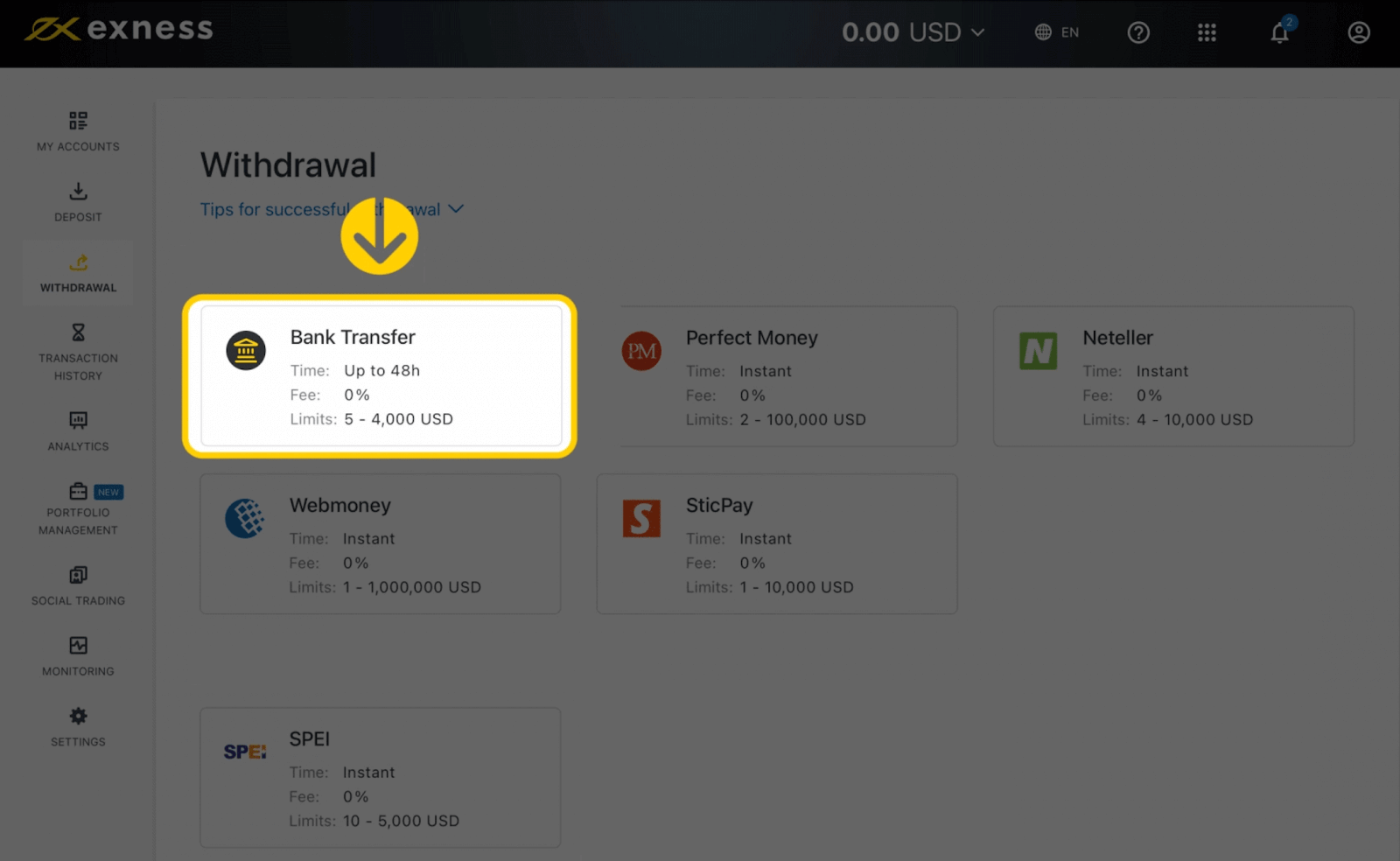
2. Vyberte obchodný účet, z ktorého by ste chceli vybrať prostriedky, a špecifikujte sumu výberu v mene vášho účtu. Kliknite na tlačidlo Pokračovať . 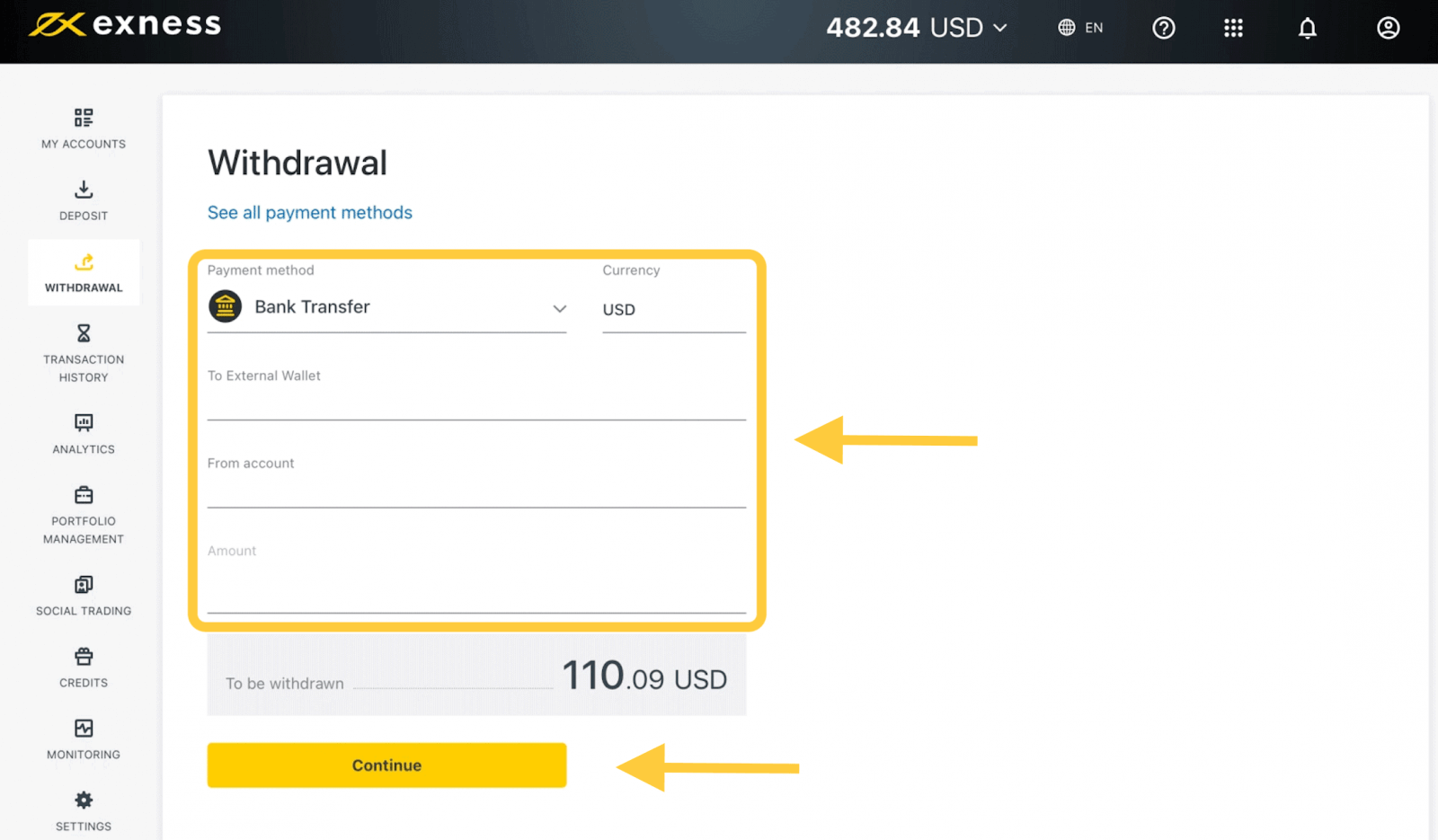
3. Zobrazí sa súhrn transakcie. Zadajte overovací kód, ktorý vám bol zaslaný e-mailom alebo SMS v závislosti od typu zabezpečenia vašej osobnej oblasti. Kliknite na tlačidlo Potvrdiť . 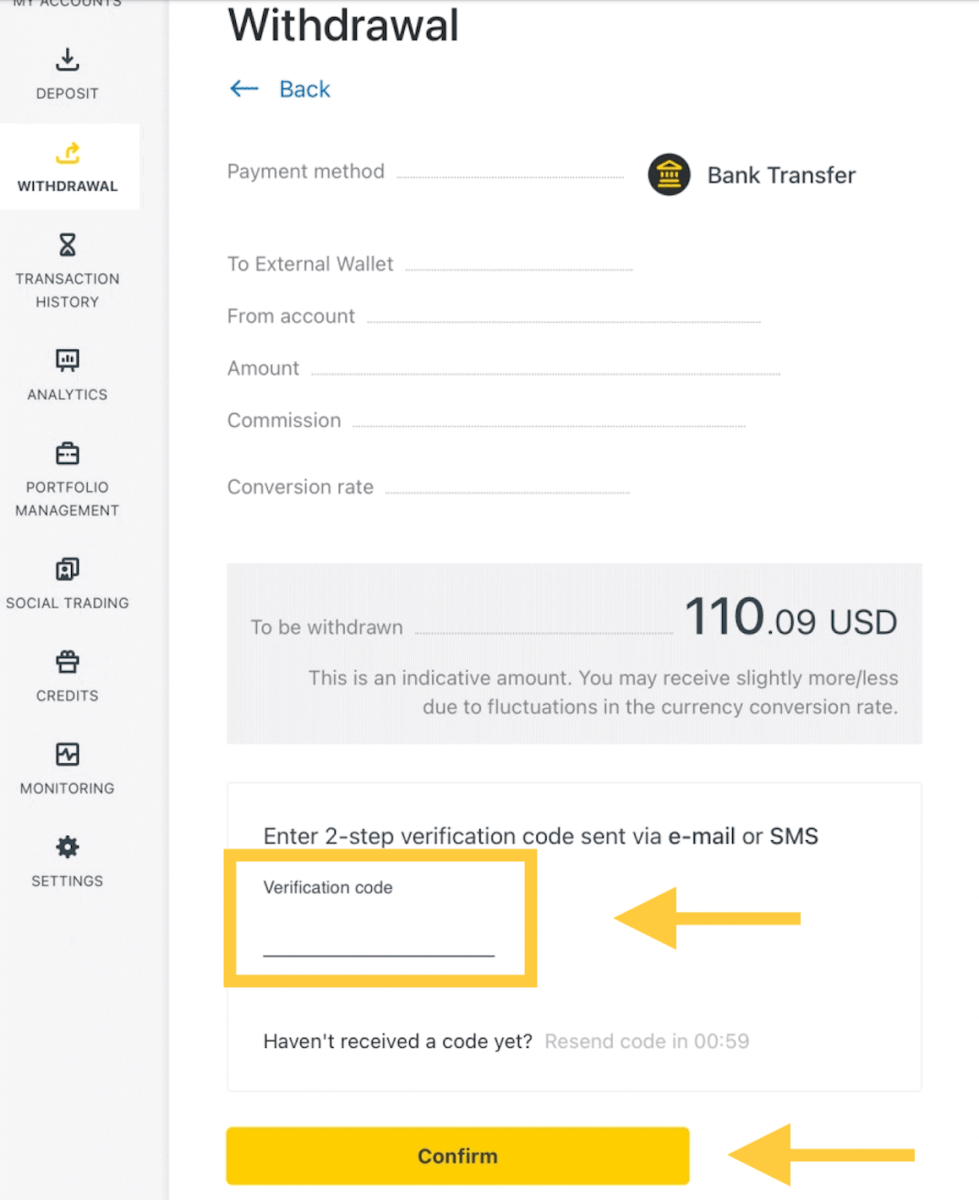
4. Na ďalšej stránke budete musieť vybrať/poskytnúť niektoré informácie vrátane:
a. Názov banky
b. Typ bankového účtu
c. Číslo bankového účtu
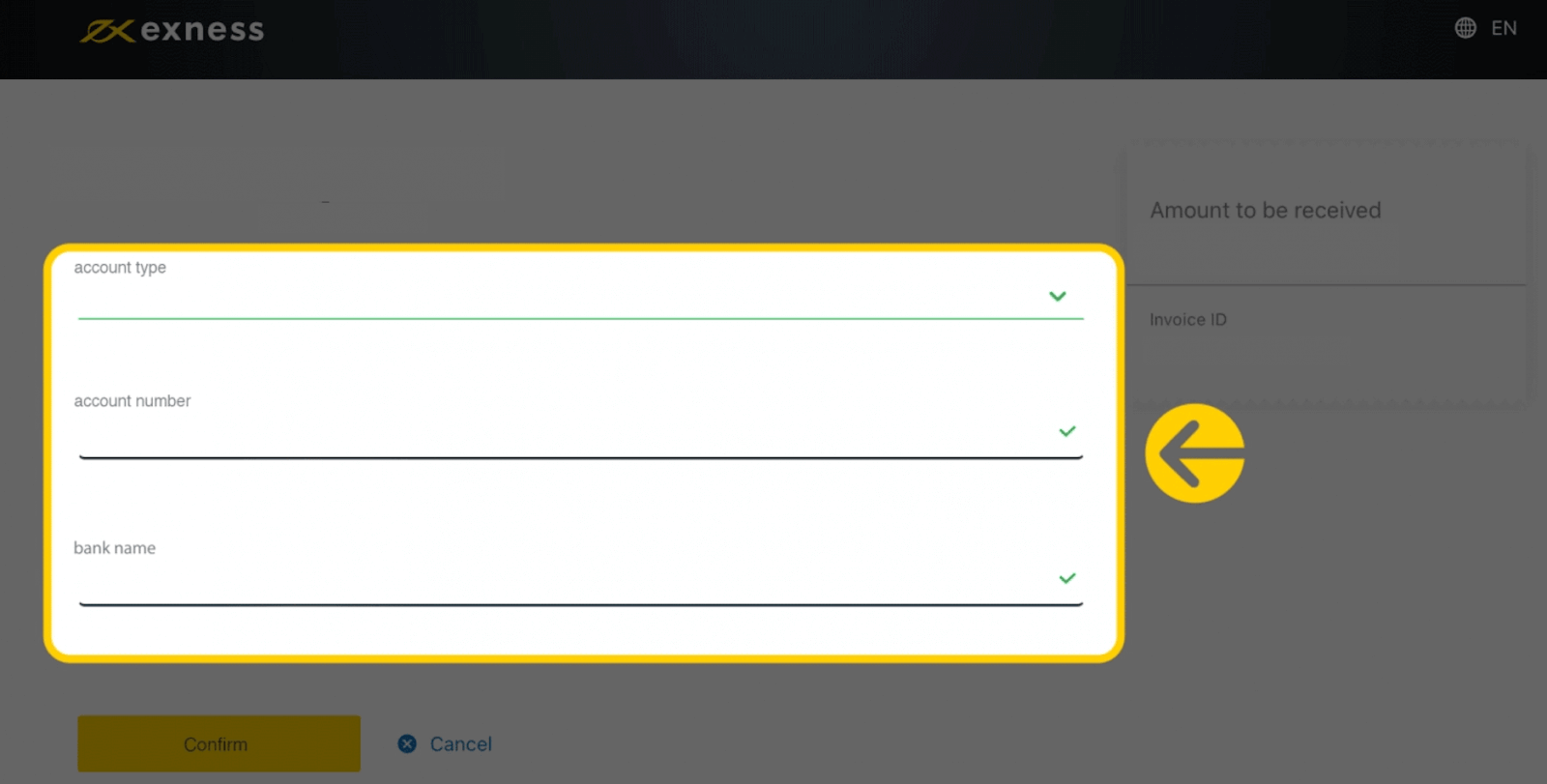
5. Po zadaní informácií kliknite na Potvrdiť
.
6. Obrazovka potvrdí, že výber bol dokončený.
Bezhotovostné prevody
Bezhotovostné prevody, ktoré sú známe aj ako bezhotovostné platby, umožňujú rýchly a bezpečný presun peňazí bez potreby výmeny hotovosti. 1. V časti Výbervyberte Bezhotovostný prevod (cez ClearBank) . 2. Vyberte si obchodný účet, z ktorého chcete vybrať prostriedky, a vyberte si menu výberu a sumu výberu. Kliknite na tlačidlo Pokračovať . 3. Zobrazí sa súhrn transakcie. Zadajte overovací kód, ktorý vám bol zaslaný e-mailom alebo SMS v závislosti od typu zabezpečenia vašej osobnej oblasti. Kliknite na tlačidlo Potvrdiť . 4. Vyplňte predložený formulár vrátane údajov o bankovom účte a osobných údajov príjemcu; uistite sa, že je vyplnené každé pole, a potom kliknite na tlačidlo Potvrdiť . 5. Posledná obrazovka potvrdí, že výber je dokončený a prostriedky sa po spracovaní pripíšu na váš bankový účet.
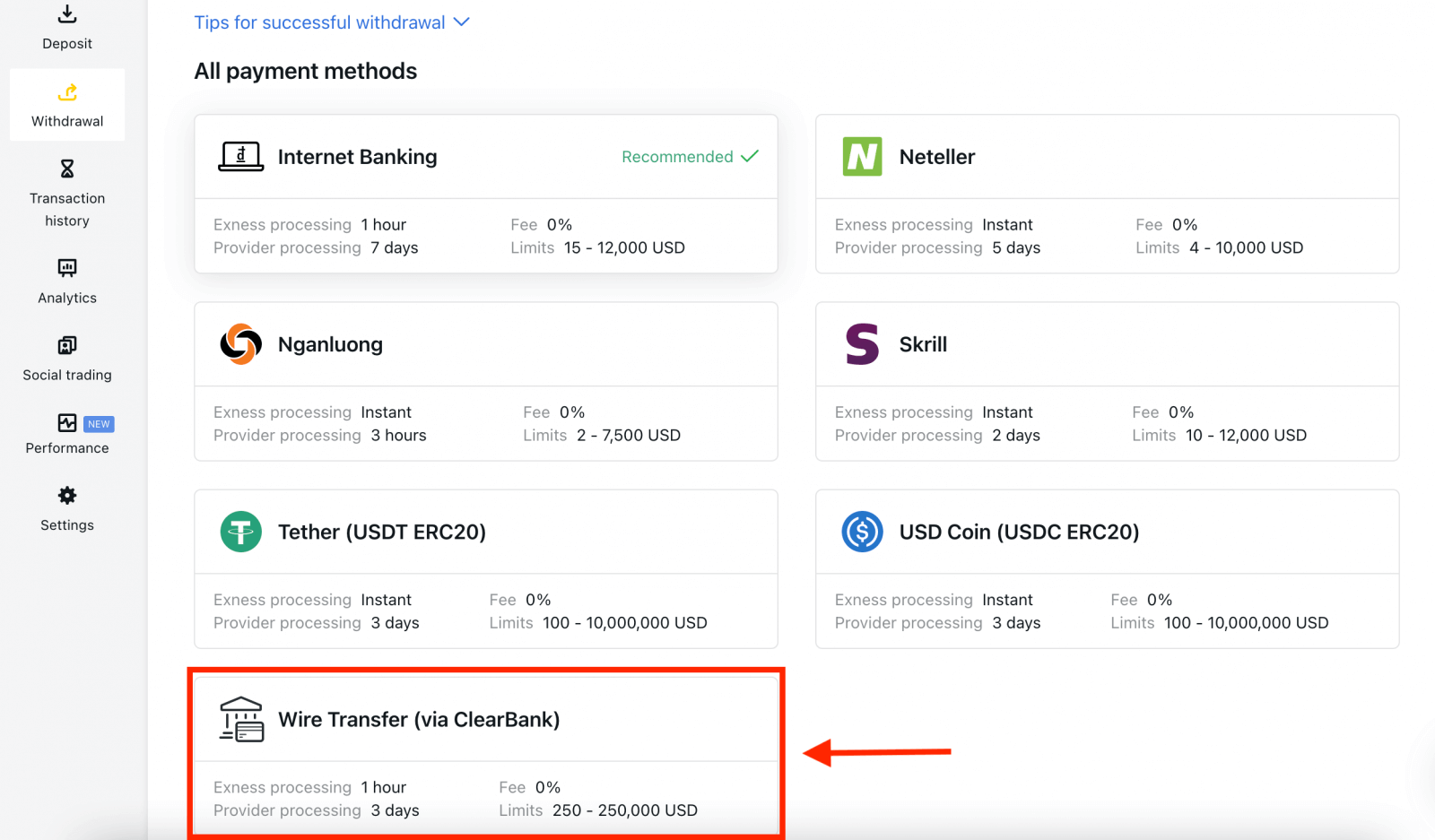
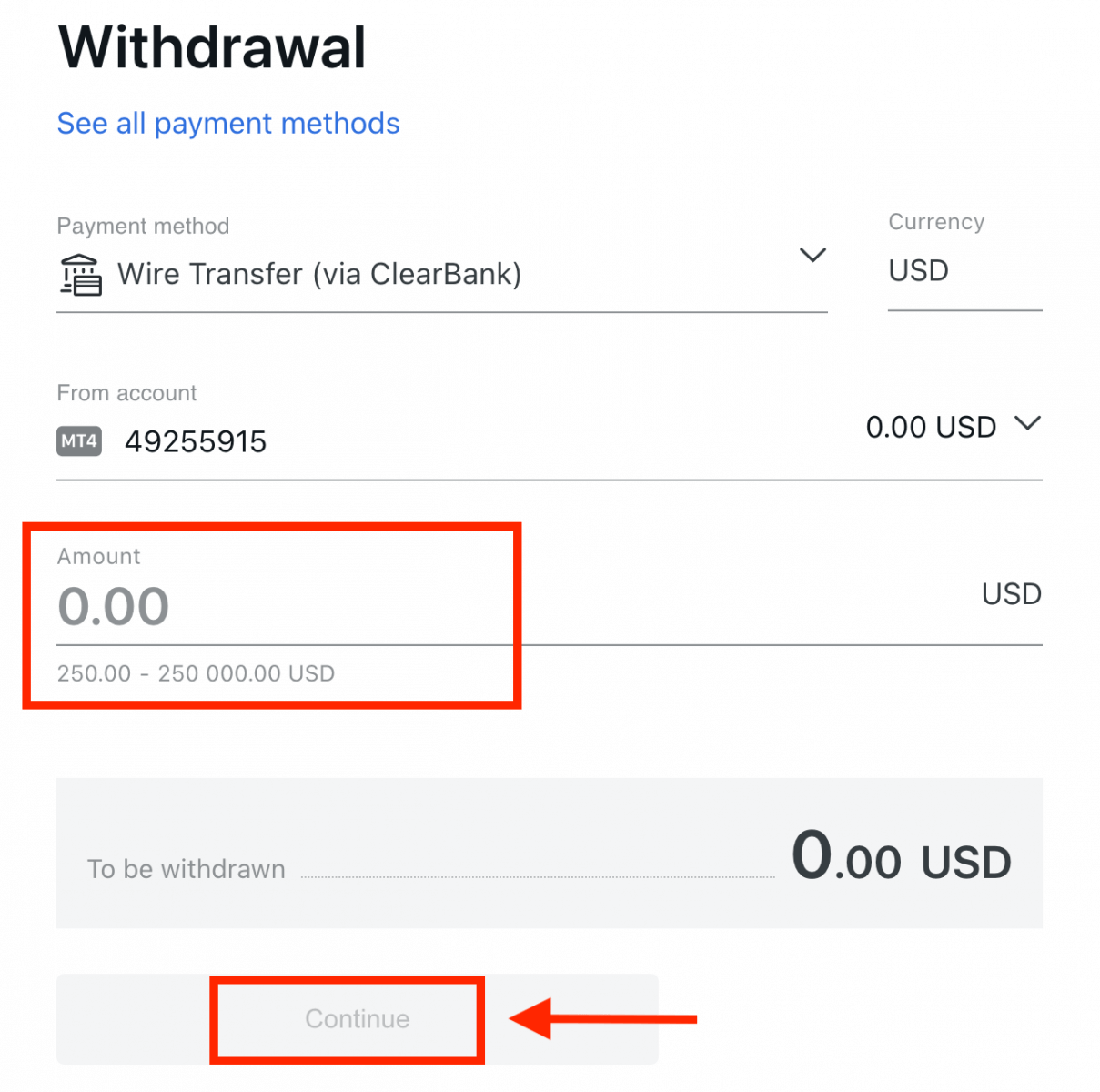
Elektronické platobné systémy (EPS)
Elektronické platby sú elektronickou platobnou metódou populárnou pre okamžité a bezpečné transakcie po celom svete. Tento spôsob platby môžete použiť na výber účtu Exness úplne bez poplatkov.1. Vyberte platbu, ktorú chcete použiť , zo sekcie Výber , napríklad Skrill .
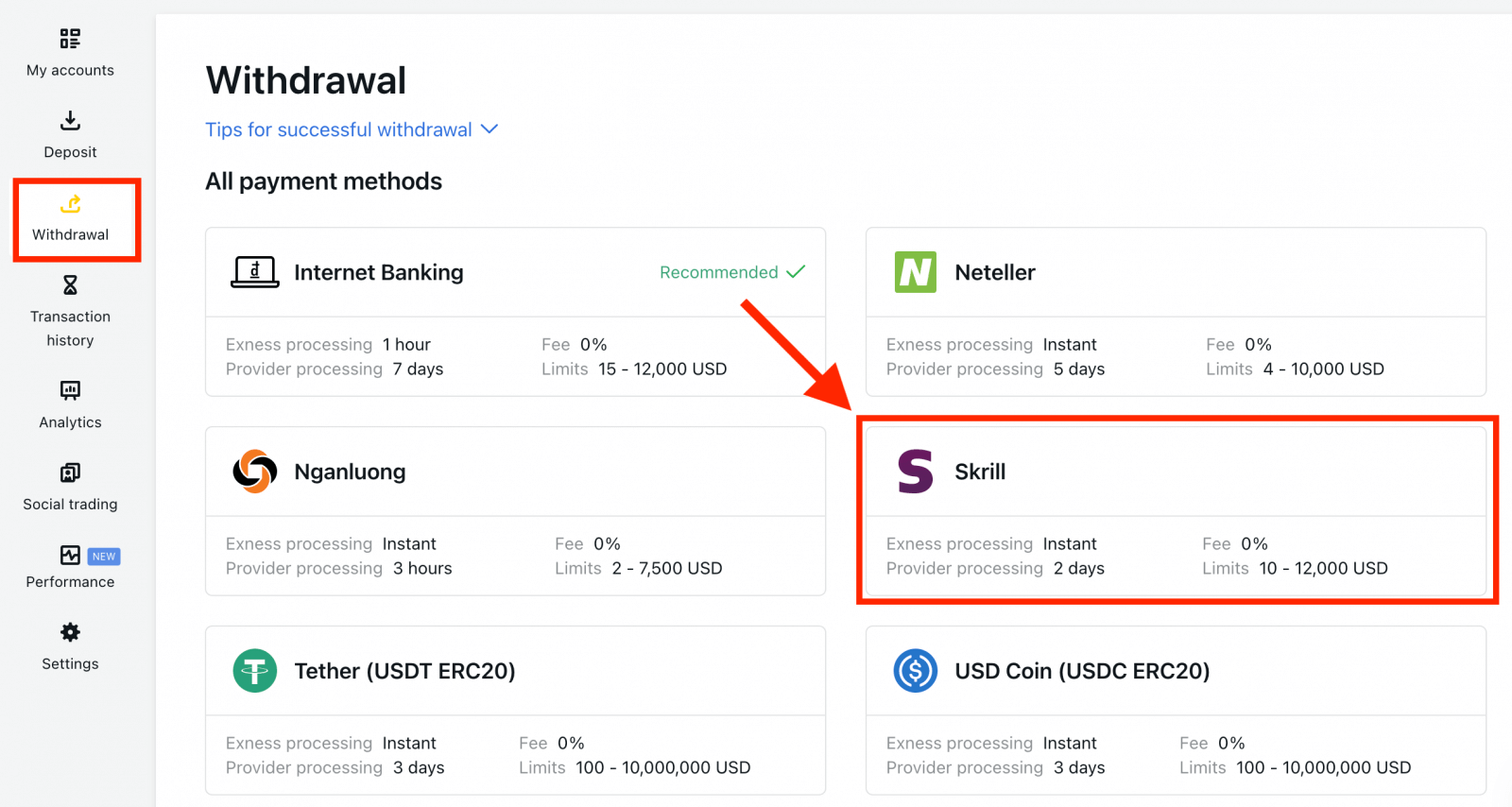
2. Vyberte obchodný účet, z ktorého chcete vybrať prostriedky, a zadajte e-mail svojho účtu Skrill; uveďte sumu výberu v mene vášho obchodného účtu. Kliknite na tlačidlo Pokračovať .
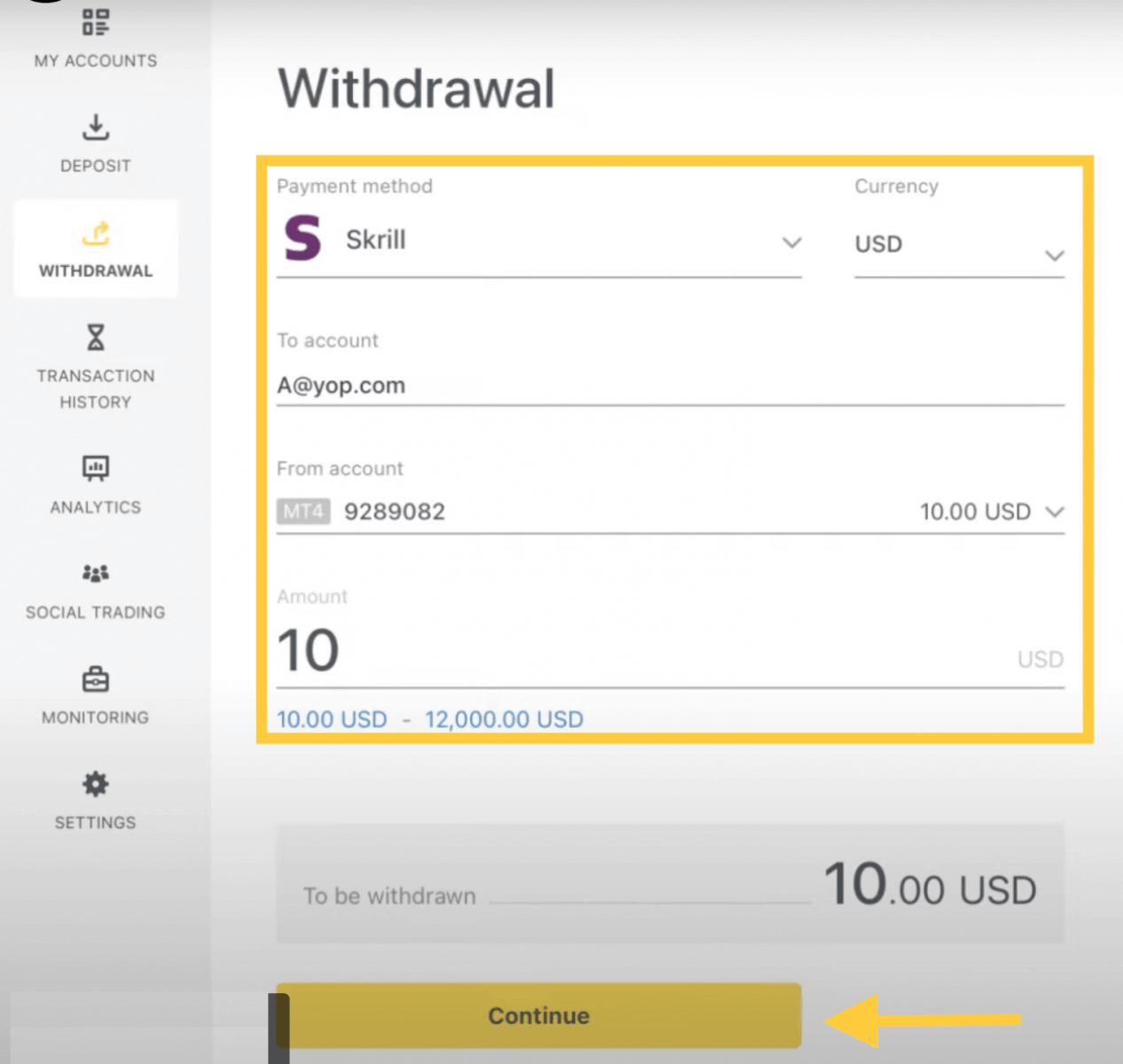
3. Zobrazí sa súhrn transakcie. Zadajte overovací kód, ktorý vám bol zaslaný e-mailom alebo SMS v závislosti od typu zabezpečenia vašej osobnej oblasti. Kliknite na tlačidlo Potvrdiť.
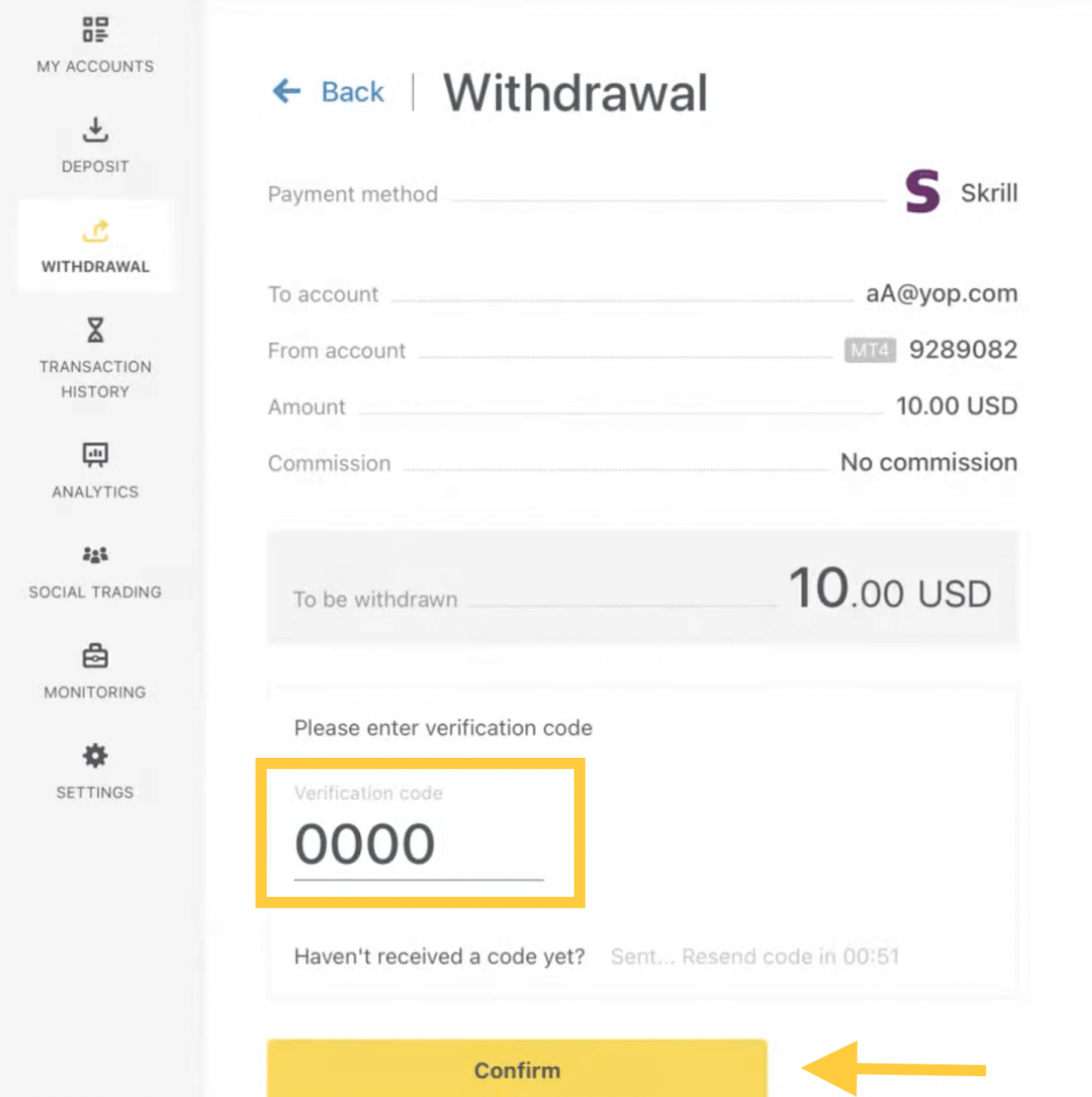
4. Gratulujeme, váš výber sa teraz začne spracovávať.
Poznámka: Ak je váš účet Skrill zablokovaný, kontaktujte nás prostredníctvom chatu alebo nám pošlite e-mail na adresu [email protected] s dôkazom, že účet bol zablokovaný na dobu neurčitú. Naše finančné oddelenie pre vás nájde riešenie.
Kryptomeny
Chceli by ste vyberať so svojimi obchodnými účtami v bitcoinoch? Tento článok vám ukáže ako. Na výber budete musieť mať osobnú bitcoinovú peňaženku.1. Vyberte Bitcoin (BTC) v časti Výber .
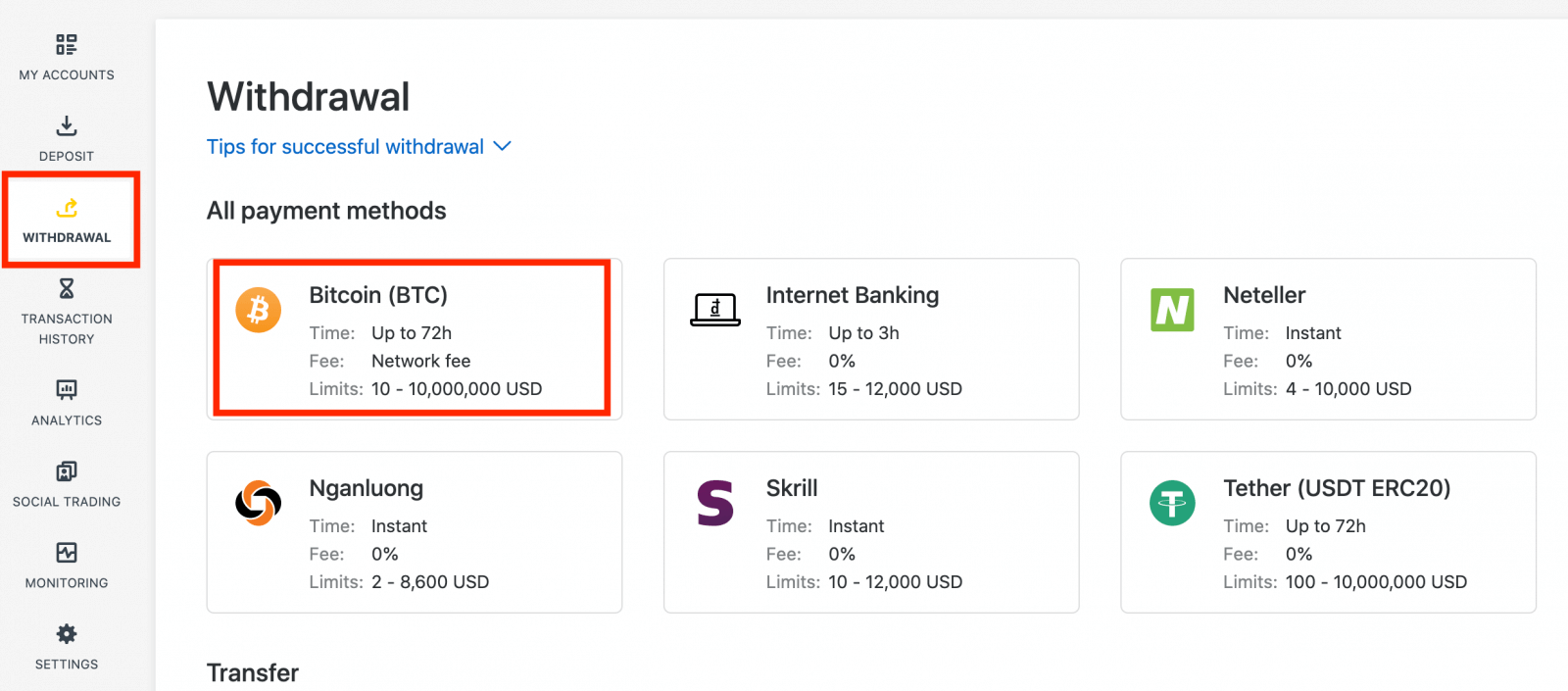
2. Budete požiadaní o poskytnutie externej adresy bitcoinovej peňaženky (toto je vaša osobná bitcoinová peňaženka). Nájdite adresu svojej externej peňaženky zobrazenú vo vašej osobnej bitcoinovej peňaženke a skopírujte túto adresu.
3. Zadajte adresu externej peňaženky a sumu, ktorú chcete vybrať, a potom kliknite na Pokračovať .
Dbajte na to, aby ste uviedli presne toto, inak môžu byť finančné prostriedky stratené a nedobytné a suma výberu.
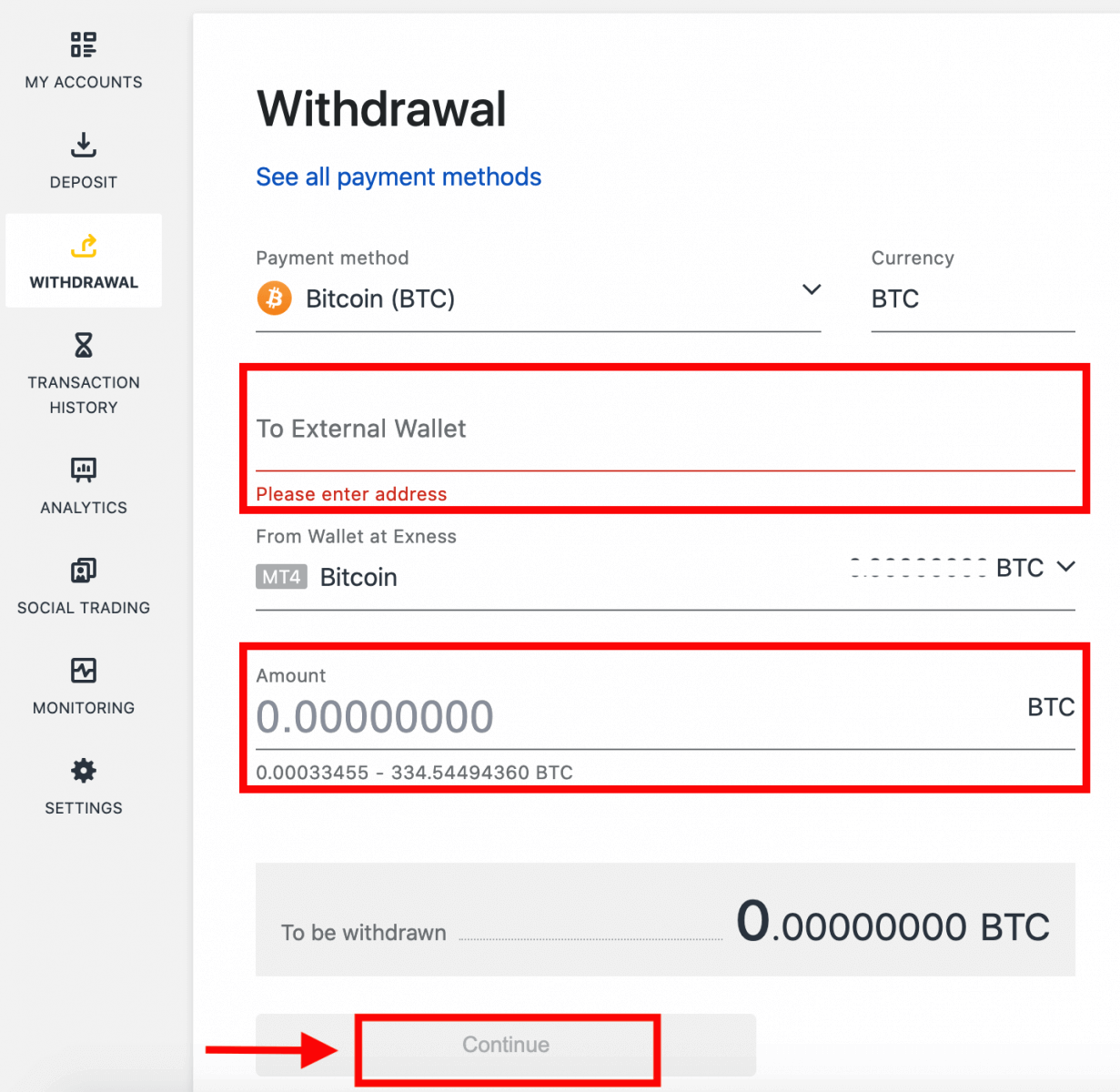
4. Na obrazovke s potvrdením sa zobrazia všetky podrobnosti o vašom výbere vrátane poplatkov za výber; ak ste spokojní, kliknite na Potvrdiť.
5. Overovacia správa bude odoslaná na váš typ zabezpečenia účtu Exness; zadajte overovací kód a potom kliknite na tlačidlo Potvrdiť.
6. Posledná potvrdzujúca správa vás upozorní, že výber je dokončený a spracováva sa.
Vidíte dve výberové transakcie namiesto jednej?
Ako už iste viete, výber za Bitcoin funguje formou refundácií (podobne ako výbery z bankových kariet). Preto, keď vyberiete sumu, ktorá je vyššia ako nevrátené vklady, systém interne rozdelí túto transakciu na vrátenie peňazí a výber zisku. To je dôvod, prečo vidíte dve transakcie namiesto jednej.
Povedzme napríklad, že vložíte 4 BTC a dosiahnete zisk 1 BTC z obchodovania, čím získate celkovo 5 BTC. Ak vyberiete 5 BTC, uvidíte dve transakcie – jednu za sumu 4 BTC (vrátenie vášho vkladu) a druhú za 1 BTC (zisk).
Často kladené otázky (FAQ)
Overenie
Kontrola účtu je plne overená
Keď sa prihlásite do svojej osobnej oblasti , stav overenia sa zobrazí v hornej časti osobnej oblasti. 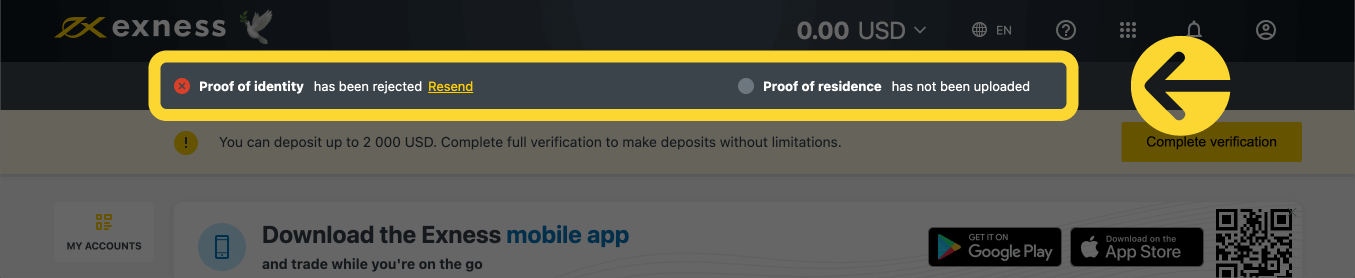
Tu sa zobrazuje stav vášho overenia.
Časový limit overenia účtu
Od okamihu vášho prvého vkladu máte 30 dní na dokončenie overenia účtu, ktoré zahŕňa overenie totožnosti, bydliska a ekonomického profilu.
Počet dní zostávajúcich na overenie sa zobrazuje ako upozornenie vo vašej osobnej oblasti, aby ste si uľahčili sledovanie pri každom prihlásení. 
Ako sa zobrazuje váš časový limit na overenie.
O neoverených účtoch Exness
Na akýkoľvek účet Exness sa vzťahujú obmedzenia, ktoré ešte nestihli dokončiť proces overenia účtu.
Tieto obmedzenia zahŕňajú:
- Maximálny vklad do 2 000 USD (za osobnú oblasť) po vyplnení ekonomického profilu a overení e-mailovej adresy a/alebo telefónneho čísla.
- 30-dňový limit na dokončenie overenia účtu od vášho prvého vkladu.
- S overeným dokladom totožnosti je váš maximálny limit vkladu 50 000 USD (na osobnú oblasť) s možnosťou obchodovania.
- Tieto obmedzenia budú zrušené po úplnom overení účtu.
- Ak overenie vášho účtu nebude dokončené do 30 dní, vklady, prevody a obchodné funkcie nebudú dostupné, kým nebude účet Exness úplne overený.
30-dňová lehota sa vzťahuje na partnerov od okamihu ich prvej registrácie klienta, pričom okrem vkladov a obchodovania po uplynutí lehoty sú pre partnera aj klienta deaktivované aj výberové akcie.
Vklady s kryptomenou a/alebo bankovými kartami vyžadujú plne overený účet Exness, takže ho nemožno použiť vôbec počas 30-dňového obmedzeného funkčného obdobia alebo kým nebude váš účet úplne overený.
Overenie druhého účtu Exness
Ak sa rozhodnete zaregistrovať si druhý účet Exness, môžete použiť rovnakú dokumentáciu, ktorá bola použitá na overenie vášho primárneho účtu Exness. Všetky pravidlá používania pre tento druhý účet stále platia, takže majiteľ účtu musí byť tiež overeným používateľom.
Ako dlho trvá overenie účtu?
Spätnú väzbu k vašim odoslaným dokladom totožnosti (POI) alebo dokladom o pobyte (POR) by ste mali dostať v priebehu niekoľkých minút, môže to však trvať až 24 hodín, ak dokumenty vyžadujú pokročilé overenie (manuálna kontrola).
Poznámka : Dokumenty POI a POR je možné predložiť súčasne. Ak chcete, môžete preskočiť nahrávanie POR a urobiť to neskôr.
Záloha
Poplatky za zálohu
Spoločnosť Exness si neúčtuje províziu z poplatkov za vklad, aj keď je vždy najlepšie skontrolovať podmienky vami zvoleného elektronického platobného systému (EPS), pretože na niektorých môže poskytovateľ služieb EPS účtovať poplatky za služby.
Čas spracovania vkladu
Časy spracovania sa môžu líšiť v závislosti od spôsobu platby, ktorý ste použili na vloženie prostriedkov. Všetky dostupné metódy sa vám zobrazia v sekcii Vklad vo vašej Osobnej oblasti.
Pre väčšinu platobných systémov ponúkaných spoločnosťou Exness je čas spracovania vkladu okamžitý, čo znamená, že transakcia sa uskutoční v priebehu niekoľkých sekúnd bez manuálneho spracovania.
Ak bola prekročená uvedená doba vkladu, kontaktujte tím podpory Exness.
Ako si môžem byť istý, že moje platby sú bezpečné?
Udržiavanie vašich finančných prostriedkov v bezpečí je veľmi dôležité, preto sú zavedené bezpečnostné opatrenia, ktoré to zabezpečia: 1. Oddelenie finančných prostriedkov klientov: vaše uložené finančné prostriedky sú držané oddelene od finančných prostriedkov spoločnosti, takže čokoľvek, čo môže ovplyvniť spoločnosť, neovplyvní vaše finančné prostriedky. Dbáme tiež na to, aby finančné prostriedky uložené spoločnosťou boli vždy vyššie ako suma uložená pre klientov.
2. Overenie transakcií: výbery z obchodného účtu vyžadujú jednorazový PIN na overenie identity majiteľa účtu. Toto jednorazové heslo sa odošle na registrovaný telefón alebo e-mail prepojený s obchodným účtom (známy ako typ zabezpečenia), čím sa zabezpečí, že transakcie môže vykonať iba vlastník účtu.
Musím pri obchodovaní na demo účte vložiť skutočné peniaze?
Odpoveď je nie. Keď sa zaregistrujete v Exness cez web, automaticky vám bude pridelený demo účet MT5 s virtuálnymi prostriedkami vo výške 10 000 USD , ktoré môžete použiť na precvičenie si ruky pri obchodovaní. Okrem toho si môžete vytvoriť ďalšie demo účty, ktoré majú prednastavený zostatok 500 USD, ktorý je možné zmeniť počas vytvárania účtu a dokonca aj potom.
Registráciou svojho účtu v aplikácii Exness Trader získate aj demo účet so zostatkom 10 000 USD pripravený na použitie. Tento zostatok môžete pridať alebo odpočítať pomocou tlačidiel Vklad alebo Výber .
Obchodovanie
Menový pár, Krížové páry, Základná mena a Cenová mena
Menové páry možno definovať ako meny dvoch krajín, ktoré sa kombinujú na obchodovanie na devízovom trhu. Niektoré príklady menových párov môžu byť EURUSD, GBPJPY, NZDCAD atď. Menový pár, ktorý neobsahuje USD, je známy ako krížový pár.
Prvá mena menového páru sa nazýva „ základná mena“ a druhá mena sa nazýva „mena kotácie“ .
Ponúknuť cenu a požiadať o cenu
Ponuková cena je cena, za ktorú je broker ochotný kúpiť prvý menovaný (základ) menového páru od klienta. Následne je to cena, za ktorú klienti predávajú prvý menovaný (bázu) menového páru. Ask price je cena, za ktorú je broker ochotný predať klientovi prvý menovaný (bázu) menového páru. Následne je to cena, za ktorú klienti nakupujú prvý menovaný (bázu) menového páru.
Nakupujte objednávky otvorené za požadovanú cenu a zatvorte za ponukovú cenu.
Predajte objednávky otvorené za cenu ponuky a zatvorte za cenu dopytu.
Šírenie
Spread je rozdiel medzi Bid a Ask cenou konkrétneho obchodného nástroja a tiež hlavným zdrojom zisku pre brokerov tvorcu trhu. Hodnota spreadu je stanovená v pipoch. Exness ponúka na svojich účtoch dynamické aj stabilné spready.
Veľkosť pozemku a zmluvy
Lot je štandardná jednotková veľkosť transakcie. Typicky sa jeden štandardný lot rovná 100 000 jednotkám základnej meny. Veľkosť kontraktu je pevná hodnota, ktorá označuje množstvo základnej meny v 1 lote. Pre väčšinu nástrojov na forexe je pevne stanovená na 100 000.
Pip, Bod, Veľkosť pipu a Hodnota pipu
Bod je hodnota zmeny ceny na 5. desatinné miesto, zatiaľ čo pip je zmena ceny na 4. desatinné miesto. Odvodene 1 pip = 10 bodov.
Napríklad, ak sa cena zmení z 1,11115 na 1,11135, zmena ceny bude 2 pipy alebo 20 bodov.
Veľkosť pipu je pevné číslo, ktoré označuje pozíciu pipu v cene nástroja.
Napríklad pre väčšinu menových párov, ako je EURUSD, kde cena vyzerá ako 1,11115, je pip na 4. desatinnom mieste, teda veľkosť pipu je 0,0001.
Hodnota pipu je, koľko peňazí človek zarobí alebo stratí, ak by sa cena posunula o jeden pip. Vypočíta sa podľa nasledujúceho vzorca:
Hodnota pipu = počet šarží x veľkosť kontraktu x veľkosť pipu.
Na výpočet všetkých týchto hodnôt je možné použiť našu kalkulačku obchodníka.
Pákový efekt a marža
Pákový efekt je pomer vlastného a úverového kapitálu. Má priamy vplyv na maržu držanú pre nástroj, s ktorým sa obchoduje. Exness ponúka až 1: Neobmedzený pákový efekt na väčšinu obchodných nástrojov na účtoch MT4 aj MT5. Marža je množstvo finančných prostriedkov v mene účtu, ktoré maklér zadrží na udržanie otvoreného príkazu.
Čím vyššia je páka, tým nižšia je marža.
Zostatok, vlastný kapitál a voľná marža
Zostatok je celkový finančný výsledok všetkých uskutočnených transakcií a vkladových/výberových operácií na účte. Je to buď množstvo prostriedkov, ktoré máte pred otvorením akýchkoľvek príkazov alebo po zatvorení všetkých otvorených príkazov. Zostatok na účte sa počas otvorených príkazov nemení.
Akonáhle otvoríte objednávku, váš zostatok v kombinácii so ziskom/stratou z objednávky tvorí vlastný kapitál.
Vlastné imanie = Zostatok +/- Zisk/Strata
Ako už viete, po otvorení objednávky je časť prostriedkov držaná ako Marža. Zvyšné prostriedky sú známe ako bezplatná marža.
Vlastný kapitál = Marža + Voľná marža
Zisk a strata
Zisk alebo strata sa vypočíta ako rozdiel medzi uzatváracou a otváracou cenou objednávky. Zisk/Strata = Rozdiel medzi uzatváracími a otváracími cenami (vypočítané v pipoch) x Hodnota pipu
Objednávky na nákup prinášajú zisk, keď sa cena pohybuje hore, zatiaľ čo objednávky na predaj prinášajú zisk, keď sa cena pohybuje nadol.
Objednávky na nákup spôsobujú stratu, keď sa cena pohybuje nadol, zatiaľ čo príkazy na predaj spôsobujú stratu, keď sa cena pohybuje nahor.
Margin Level, Margin Call a Stop Out
Úroveň marže je pomer vlastného imania k marži vyjadrený v %. Úroveň marže = (Equity / Margin) x 100%
Margin call je oznámenie odoslané do obchodného terminálu, ktoré znamená, že je potrebné vložiť alebo uzavrieť niekoľko pozícií, aby sa predišlo Stop Out. Toto upozornenie sa odošle, keď úroveň marže dosiahne úroveň maržovej výzvy nastavenú pre daný účet maklérom.
Stop out je automatické zatváranie pozícií, keď úroveň marže dosiahne úroveň stop out nastavenú pre účet maklérom.
Existuje niekoľko spôsobov, ako získať prístup k histórii obchodovania. Poďme sa na ne pozrieť:
Ako skontrolovať históriu obchodovania
1. Z vašej osobnej oblasti (PA): Celú svoju obchodnú históriu nájdete vo svojej osobnej oblasti. Ak chcete získať prístup, postupujte podľa týchto krokov:
b. Prejdite na kartu Monitorovanie.
c. Vyberte si účet podľa vlastného výberu a kliknite na Všetky transakcie, aby ste zobrazili svoju obchodnú históriu.
2. Z vášho obchodného terminálu:
b. Ak používate mobilné aplikácie MetaTrader, môžete si skontrolovať históriu obchodov uskutočnených na mobilnom zariadení kliknutím na záložku Žurnál.
3. Z vašich mesačných/denných výpisov: Exness posiela výpisy z účtu na vašu poštu denne aj mesačne (pokiaľ sa neodhlásite). Tieto výpisy obsahujú obchodnú históriu vašich účtov.
4. Kontaktovaním podpory: Náš tím podpory môžete kontaktovať prostredníctvom e-mailu alebo chatu s číslom účtu a tajným slovom, aby ste si vyžiadali výpisy z histórie účtu vašich skutočných účtov.
Odstúpenie
Poplatky za výber
Pri výbere sa neúčtujú žiadne poplatky, ale niektoré platobné systémy si môžu účtovať poplatok za transakciu. Najlepšie je poznať všetky poplatky za váš platobný systém skôr, ako sa ho rozhodnete použiť na vklady.
Doba spracovania výberu
Prevažná väčšina výberov prostredníctvom elektronických platobných systémov (EPS) sa vykonáva okamžite, čo znamená, že transakcia je skontrolovaná v priebehu niekoľkých sekúnd (maximálne do 24 hodín) bez manuálneho spracovania. Časy spracovania sa môžu líšiť v závislosti od použitej metódy, pričom priemerná dĺžka spracovania je zvyčajne očakávaná, ale je možné použiť maximálnu dĺžku uvedenú nižšie (napríklad až x hodín/dní). Ak je uvedený čas na výber prekročený, kontaktujte tím podpory Exness, aby sme vám mohli pomôcť s riešením problémov.
Priorita platobného systému
Aby sa zabezpečilo, že sa vaše transakcie prejavia včas, vezmite na vedomie prioritu platobného systému, ktorá bola zavedená s cieľom poskytovať efektívne služby a dodržiavať finančné predpisy. To znamená, že výbery prostredníctvom uvedených spôsobov platby by sa mali vykonávať s touto prioritou:
- Vrátenie peňazí z bankovej karty
- Vrátenie bitcoinov
- Výbery zisku, dodržiavanie pomerov vkladov a výberov vysvetlených vyššie.
Ochranná lehota a výbery
V rámci doby odkladu nie je obmedzené, koľko prostriedkov možno vybrať alebo previesť. Výbery však nie je možné uskutočniť pomocou týchto spôsobov platby:- Bankové karty
- Krypto peňaženky
- Perfektné peniaze
Čo mám robiť, ak platobný systém použitý na vklad nie je počas výberu dostupný?
Ak platobný systém použitý na vklad nie je počas výberu dostupný, kontaktujte náš tím podpory prostredníctvom chatu, e-mailu alebo zavolajte, aby ste získali alternatívu. Radi vám pomôžeme.Upozorňujeme, že aj keď to nie je ideálna situácia, niekedy môže byť potrebné vypnúť niektoré platobné systémy z dôvodu problémov s údržbou na strane poskytovateľa. Ospravedlňujeme sa za spôsobené nepríjemnosti a sme vždy pripravení vás podporiť.
Prečo sa mi pri výbere peňazí zobrazuje chyba „nedostatok prostriedkov“?
Na obchodnom účte nemusí byť dostatok dostupných prostriedkov na dokončenie žiadosti o výber.Potvrďte nasledovné:
- Na obchodnom účte nie sú žiadne otvorené pozície.
- Obchodný účet vybraný na výber je správny.
- Na zvolenom obchodnom účte je dostatok prostriedkov na výber.
- Konverzný kurz zvolenej meny spôsobuje, že nie je potrebné žiadať dostatočné množstvo prostriedkov.
Ďalšiu pomoc
Ak ste to potvrdili a stále sa zobrazuje chyba „nedostatok prostriedkov“, kontaktujte náš tím podpory Exness s týmito podrobnosťami, ktoré vám pomôžu:
- Číslo obchodného účtu.
- Názov platobného systému, ktorý používate.
- Snímka obrazovky alebo fotografia chybového hlásenia, ktoré sa vám zobrazuje (ak existuje).
Záver: Začnite svoju obchodnú cestu s dôverou v Exness
Obchodovanie na Exness ako začiatočník je cestou učenia a rastu. Otvorením účtu, zvládnutím základov, cvičením s demo účtom a starostlivým vykonaním prvého živého obchodu vytvoríte základ pre úspešnú obchodnú skúsenosť. Exness ponúka nástroje, zdroje a podporu, ktoré potrebujete na to, aby ste sa mohli s istotou pohybovať na finančných trhoch. Pamätajte, že obchodovanie zahŕňa riziko, ale s trpezlivosťou, disciplínou a neustálym učením sa môžete neustále budovať svoje obchodné zručnosti a sledovať svoje finančné ciele. Začnite svoju cestu s Exness ešte dnes a urobte prvý krok k tomu, aby ste sa stali úspešným obchodníkom.